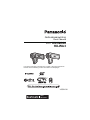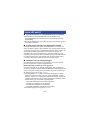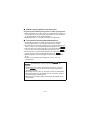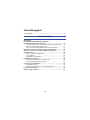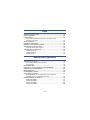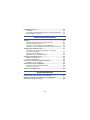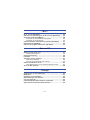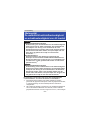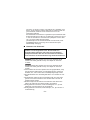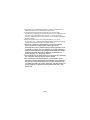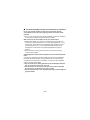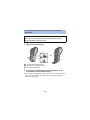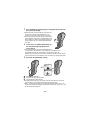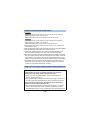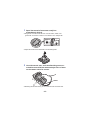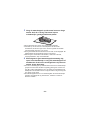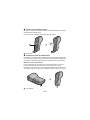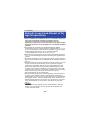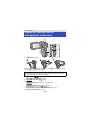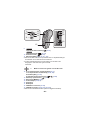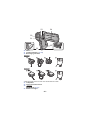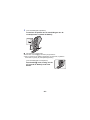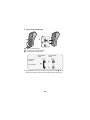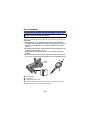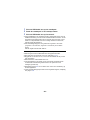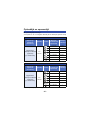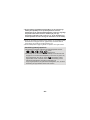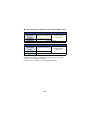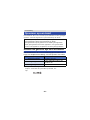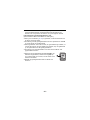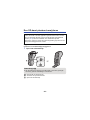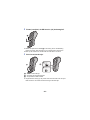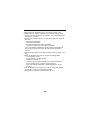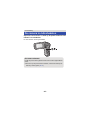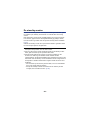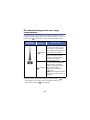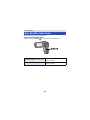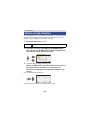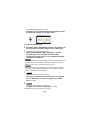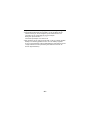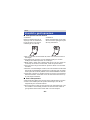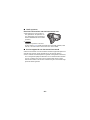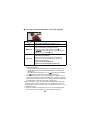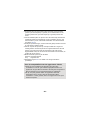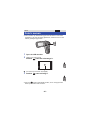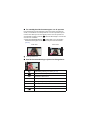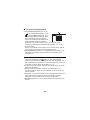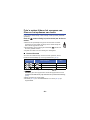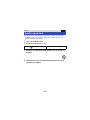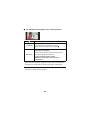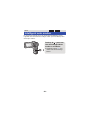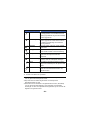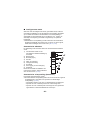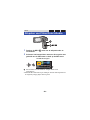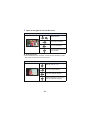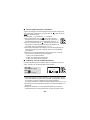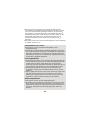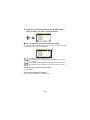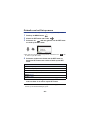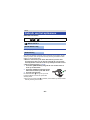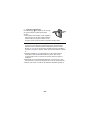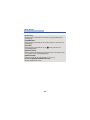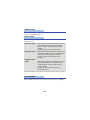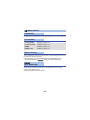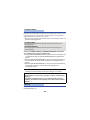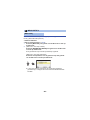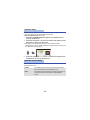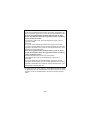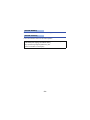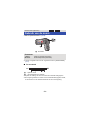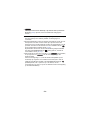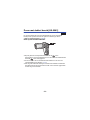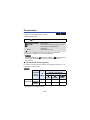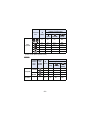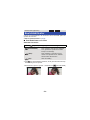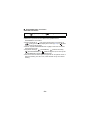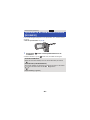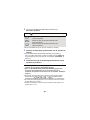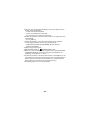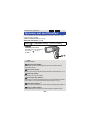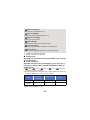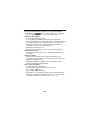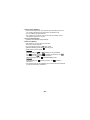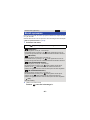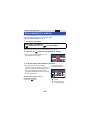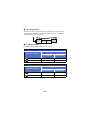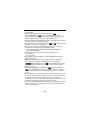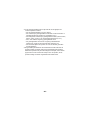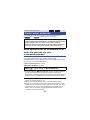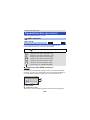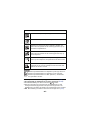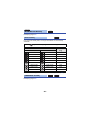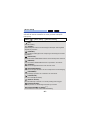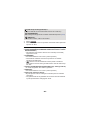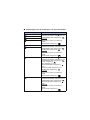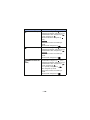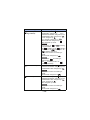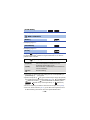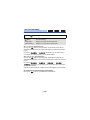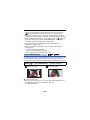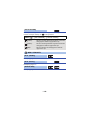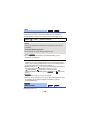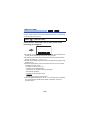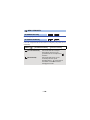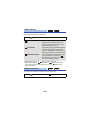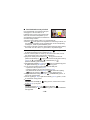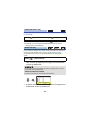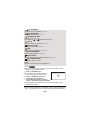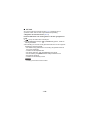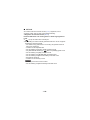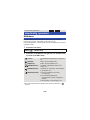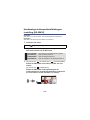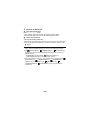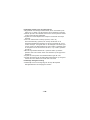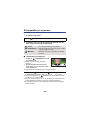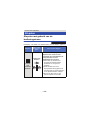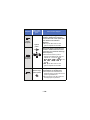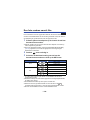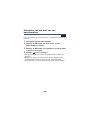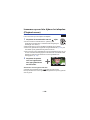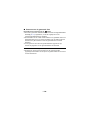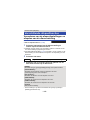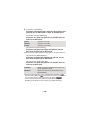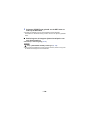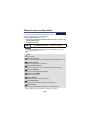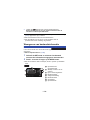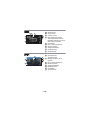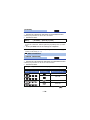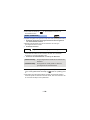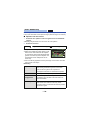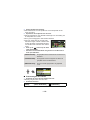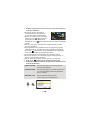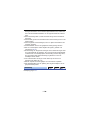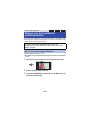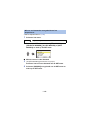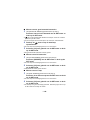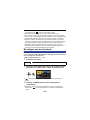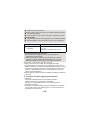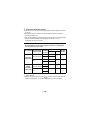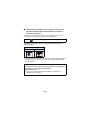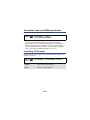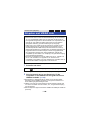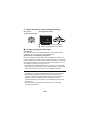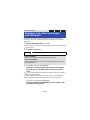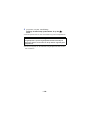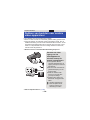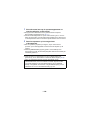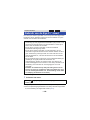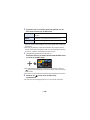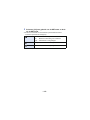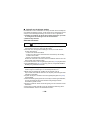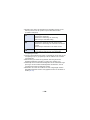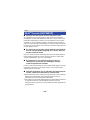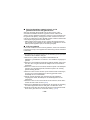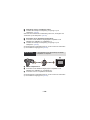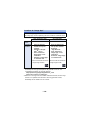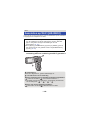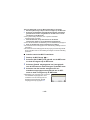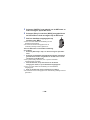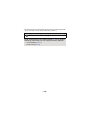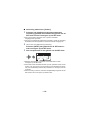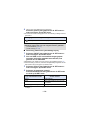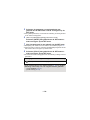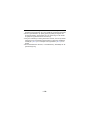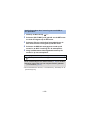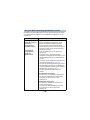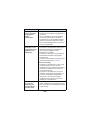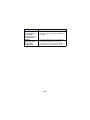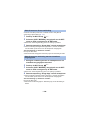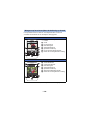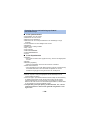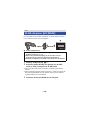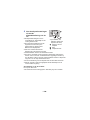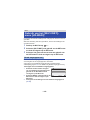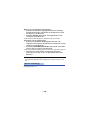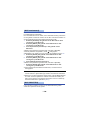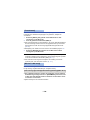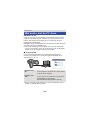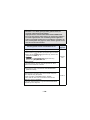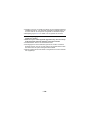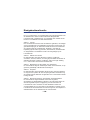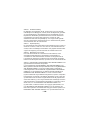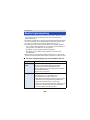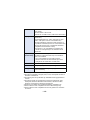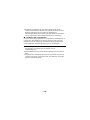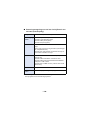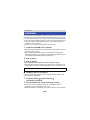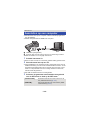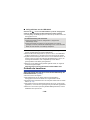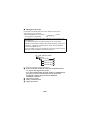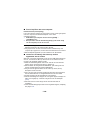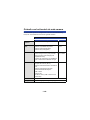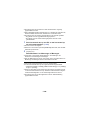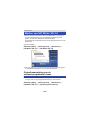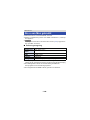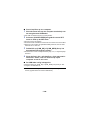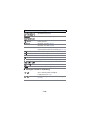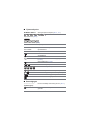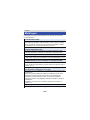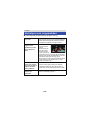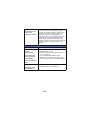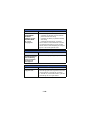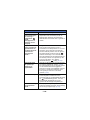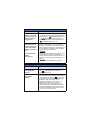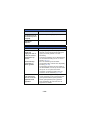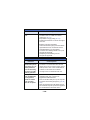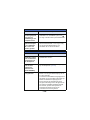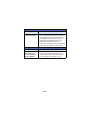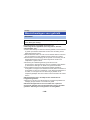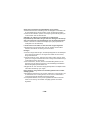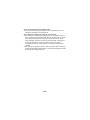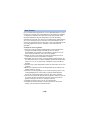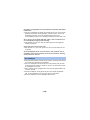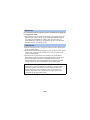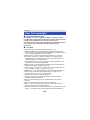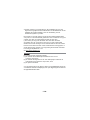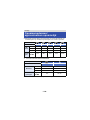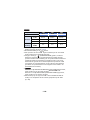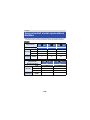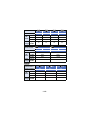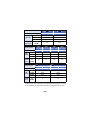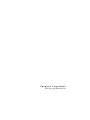Gebruiksaanwijzing
Dual Camera
Modelnr. HX-WA30
HX-WA3
Lees deze instructies zorgvuldig door voordat u dit product gebruikt en
bewaar deze handleiding, zodat u deze later kunt raadplegen.
VQT4X30
until
2013/2/25

- 2 -
∫ Opnameformaten en compatibiliteit van het toestel
≥ Het toestel is een MP4-formaat Dual Camera (MPEG-4 AVC-
bestandstandaard) voor het opnemen van films met high definition
beeldkwaliteit.
≥ AVCHD en MPEG2-films zijn andere formaten en worden dus niet door
dit toestel ondersteund.
∫ Vrijwaring ten aanzien van opgenomen inhoud
Panasonic aanvaardt geen enkele aansprakelijkheid voor schade die
direct of indirect te wijten is aan problemen van ongeacht welke aard die
verlies van de opgenomen of opgemaakte inhoud tot gevolg hebben. Zij
garandeert bovendien geen enkele inhoud indien de opname- of
opmaakfunctie niet correct werkzaam is. Hetzelfde is eveneens van
toepassing op de gevallen waarin reparaties van ongeacht welke aard op
het toestel uitgevoerd zijn (met insluiting van ongeacht welke andere
component die verband houdt met het niet intern geheugen).
∫ Hanteren van het intern geheugen
Dit toestel is uitgerust met een intern geheugen. Let op de volgende
punten wanneer deze component gebruikt wordt.
Maak regelmatig een back-up van de gegevens.
Het intern geheugen is een tijdelijke opslagplaats. Om het uitgewist
worden van gegevens wegens statische elektriciteit, elektromagnetische
golven, stuk gaan en storingen te voorkomen, een back-up maken van
de gegevens op een PC of disc. (l 191)
≥ Het statuslampje (l 19) gaat rood branden als toegang tot de SD-
kaart of het intern geheugen verkregen wordt (initialisatie, opname,
afspelen, wissen, enz.). Verricht de volgende handelingen niet als het
lampje brandt. Deze kunnen het intern geheugen beschadigen of een
slechte werking van het toestel tot gevolg hebben.
jHet toestel uitschakelen (de batterij verwijderen)
jPlaatsen en verwijderen van de SD-kaart
jDe USB-kabel aansluiten of loskoppelen
jHet toestel blootstellen aan trillingen of schokken
≥ Dit toestel weggeven of weggooien. (l 227)
Lees dit eerst

- 3 -
∫ Kaarten die geschikt zijn voor dit toestel
SD-geheugenkaart, SDHC-geheugenkaart en SDXC-geheugenkaart
≥ Geheugenkaarten van 4 GB of meer, die geen SDHC-logo hebben, of
van 48 GB of meer die geen SDXC-logo hebben, zijn niet gebaseerd
op de specificaties van SD-geheugenkaarten.
≥ Raadpleeg pagina 30 voor meer informatie over SD-kaarten.
∫ Ten behoeve van deze gebruiksaanwijzing
≥ De SD-geheugenkaart, de SDHC-geheugenkaart en de SDXC-
geheugenkaart worden in de tekst als “SD-kaart” aangeduid.
≥ Functies die kunnen worden gebruikt voor het opnemen/afspelen van
video’s worden in deze gebruiksaanwijzing aangegeven met .
≥ Functies die kunnen worden gebruikt voor het opnemen/bekijken van
foto’s worden in deze gebruiksaanwijzing aangegeven met .
≥ De functies die voor het opnemen/afspelen van audio gebruikt kunnen
worden, worden in deze handleiding aangeduid met .
≥ Referentiepagina’s worden aangegeven met een pijl, bijvoorbeeld:
l 00
≥ “Bestand” wordt gebruikt met de betekenis “scène”, “foto” en
“audiobestand”.
Deze instructies zijn bestemd voor de modellen en
. De afbeeldingen kunnen enigszins afwijken van het
origineel.
≥ De illustraties die in deze instructies opgenomen zijn, tonen het
model . Toch kunnen delen van de uitleg naar andere
modellen verwijzen.
≥ Afhankelijk van het model, zijn sommige functies niet beschikbaar.
≥ De eigenschappen van de modellen kunnen verschillen, dus lees
de beschrijvingen aandachtig door.
≥ Misschien zijn niet alle modellen beschikbaar, afhankelijk van de
verkoopregio.
HX-WA30
HX-WA3
HX-WA30

- 4 -
Lees dit eerst...................................................................................... 2
Voorbereiding
(Belangrijk)
De waterdichtheid/stofbestendigheid en
schokbestendigheid van dit toestel ................................................. 8
Controleer het toestel alvorens het onder water te gebruiken .... 12
Gebruik van dit toestel onder water ............................................ 14
Zorg voor het toestel nadat het onder water gebruikt is.............. 14
Gebruik in een koud klimaat of bij lage temperaturen ................. 18
Namen en functies van de belangrijkste onderdelen................... 19
Stroomtoevoer ................................................................................. 22
De accu plaatsen/verwijderen ..................................................... 22
Accu opladen .............................................................................. 25
Oplaadtijd en opnametijd ............................................................ 27
Opnemen op een kaart .................................................................... 30
Kaarten die geschikt zijn voor dit toestel..................................... 30
Een SD-kaart plaatsen/verwijderen............................................. 32
De camera in-/uitschakelen............................................................. 35
De standby-modus ...................................................................... 36
De waarschuwingsicoon voor hoge temperaturen...................... 37
Een functie selecteren..................................................................... 38
Datum en tijd instellen..................................................................... 39
Inhoudsopgave

- 5 -
Basis
Voordat u gaat opnemen ................................................................. 42
Video’s opnemen ............................................................................. 44
Foto’s nemen.................................................................................... 47
Foto’s maken tijdens het opnemen van films en het
opnemen van audio .................................................................... 50
Audio opnemen................................................................................ 51
Intelligent auto modus..................................................................... 53
Afspelen van Films/Foto’s/Audio ................................................... 56
Gebruik van het menuscherm ........................................................ 60
Gebruik van het Set-up menu ..................................................... 62
Gebruik van het optiemenu............................................................. 63
MENU OPTIE 1........................................................................... 63
MENU OPTIE 2........................................................................... 67
MENU OPTIE 3........................................................................... 69
Geavanceerd (opnemen)
Gebruik van de zoom....................................................................... 73
Zoom met dubbel bereik [HX-WA3] ............................................ 75
Zoommodus ................................................................................ 76
Beeldstabilisator .............................................................................. 78
Opnemen in de slow-motion-modus [HX-WA30] .......................... 80
Opnemen met een filtereffect ......................................................... 83
Burst-opnames................................................................................. 87
Panoramafoto’s maken ................................................................... 89
Onder water opnemen ..................................................................... 93
Maak opnames met de kleurbalans en de audio die
geschikt zijn voor onderwateropnames....................................... 93
Opnamefuncties van menu’s .......................................................... 94
MENU OPNAME 1 ...................................................................... 94
MENU OPNAME 2 .................................................................... 102
MENU OPNAME 3 .................................................................... 105
MENU OPNAME 4 .................................................................... 108

- 6 -
Handmatig opnemen ..................................................................... 115
Witbalans .................................................................................. 115
Handmatige sluitersnelheid/diafragma instelling [HX-WA30].... 117
Scherpstellen en opnemen ....................................................... 120
Geavanceerd (Afspelen)
Afspelen.......................................................................................... 121
Afspelen met gebruik van de bedieningsicoon.......................... 121
Een foto creëren vanuit film ...................................................... 123
Uitsnijden van een deel van een panoramafoto........................ 124
Inzoomen op een foto tijdens het afspelen (Playback zoom).... 125
Verschillende afspeelfuncties....................................................... 127
Veranderen van de afspeelinstellingen en afspelen
van de diavoorstelling ............................................................... 127
Afspelen met een filtereffect...................................................... 130
Weergeven van bestandsinformatie.......................................... 131
Gebruik van het afspeelmenu....................................................... 133
MENU AFSPELEN 1................................................................. 133
MENU AFSPELEN 2................................................................. 134
Wissen van scènes/foto’s/audiobestanden................................. 140
Beveiligen van een bestand ...................................................... 143
Video’s/Foto’s op de TV bekijken ................................................. 144
Aansluiten met een HDMI-microkabel....................................... 148
Instelling TV-formaat ................................................................. 148
Afspelen met VIERA Link.............................................................. 149
Kopiëren/Dubben
Kopiëren van intern geheugen naar SD-kaart............................. 151
Dubben van beelden naar andere video-apparatuur .................. 153
Gebruik van de Eye-Fi™-kaart...................................................... 155

- 7 -
Wi-Fi
Wi-Fi
®
-functie [HX-WA30].............................................................. 160
Gebruik en voorbereiding van de Wi-Fi-functie [HX-WA30]....... 162
Aansluiten op Wi-Fi [HX-WA30] .................................................... 165
Aansluiten op een draadloos toegangspunt.............................. 166
Aansluiten op de smartphone ................................................... 176
Opnemen/afspelen met bediening op afstand [HX-WA30]......... 181
DLNA afspelen [HX-WA30] ............................................................ 185
Gebruik van het [Wi-Fi INST.]-menu [HX-WA30].......................... 187
Met een PC
Wat kunt u met de PC doen .......................................................... 191
Eindgebruikerslicentie ............................................................... 194
Besturingsomgeving ..................................................................... 196
Installatie ........................................................................................ 200
Aansluiten op een computer......................................................... 201
Gebruik als kaartlezer ............................................................... 202
Gebruik van het toestel als web-camera................................... 205
Starten van HD Writer VE 3.0 ........................................................ 207
Gebruiksaanwijzing van de softwareprogramma’s lezen .......... 207
Als u een Mac gebruikt.................................................................. 208
Overige
Aanduidingen op het LCD-display ............................................... 210
Meldingen ....................................................................................... 214
Verhelpen van ongemakken.......................................................... 215
Waarschuwingen voor gebruik..................................................... 225
Over het copyright ......................................................................... 232
Opnamemodussen/approximatieve opnametijd......................... 234
Approximatief aantal opneembare beelden ................................ 236

- 8 -
Dit garandeert niet dat het toestel onder alle omstandigheden
onverwoestbaar is, niet slecht zal werken of waterdicht is.
*1 Het betekent dat dit toestel onder water gebruikt kan worden
gedurende de gespecificeerde tijd en onder de gespecificeerde druk,
in overeenstemming met de handelwijze die door Panasonic
vastgesteld is.
*2 “MIL-STD 810F Method 516.5-Shock” is de standaard testmethode
van het Amerikaanse Ministerie van Defensie, waarin valtesten
gespecificeerd worden van een hoogte van 122 cm, in 26 richtingen
Voorbereiding
(Belangrijk)
De waterdichtheid/stofbestendigheid
en schokbestendigheid van dit toestel
Waterdichtheid/Stofbestendigheid
De beoordeling van de waterdichtheid en de stofbestendigheid
komt overeen met de “IP68”-classificatie. Op voorwaarde dat
de richtlijnen voor de zorg en het onderhoud, die in dit
document beschreven worden, strikt in acht genomen worden,
kan dit toestel onder water werken, tot op een diepte van niet
meer dan 10 m gedurende een tijd van niet meer dan
60 minuten.
*1
Schokbestendigheid
Dit toestel heeft een door Panasonic uitgevoerde test
doorlopen die overeenkomt met MIL-STD 810F Method 516.5-
Shock (een valtest van een hoogte van 1,5 m op multiplex met
een dikte van 3 cm met gesloten LCD-monitor en naar binnen
gekeerd scherm).
*2
Waterdichtheid/Stofbestendigheid
De beoordeling van de waterdichtheid en de stofbestendigheid
komt overeen met de “IP68”-classificatie. Op voorwaarde dat de
richtlijnen voor de zorg en het onderhoud, die in dit document
beschreven worden, strikt in acht genomen worden, kan dit
toestel onder water werken, tot op een diepte van niet meer dan
5 m gedurende een tijd van niet meer dan 60 minuten.
*1
HX-WA30
HX-WA3

- 9 -
(8 hoeken, 12 randen, 6 zijden), met gebruik van 5 toestellen, door
deze in de 26 richtingen te laten vallen (als een toestel de test niet
goed doorstaat, wordt een nieuw toestel van de 5 voor de
richtingstest gebruikt).
De testmethode van Panasonic is gebaseerd op bovenstaande “MIL-
STD 810F Method 516.5-Shock”. De valhoogte is echter van 122 cm
in 150 cm veranderd en het toestel valt op multiplex met een dikte
van 3 cm. Deze valtest werd doorstaan.
(Onafhankelijk van de veranderde aanblik van het toestel, zoals
afgebladderde lak of vervorming van het deel dat de impact
daadwerkelijk onderging).
∫ Hanteren van dit toestel
≥
De waterdichtheid kan afnemen door een hoge waterdruk als dit
toestel onder water gebruikt wordt op een diepte van meer dan
10 meter.
De waterdichtheid kan afnemen door een hoge waterdruk als dit
toestel onder water gebruikt wordt op een diepte van meer dan
5 meter.
≥ Als dit toestel nat wordt door spetters van reinigingsmiddelen, zeep,
heet bronwater, badproducten, zonnebrandproducten, chemische
middelen, enz., dan moeten deze onmiddellijk afgeveegd worden.
≥ De waterdichtheid van dit toestel geldt alleen voor zeewater en vers
water.
≥ De afwijkende werkingen die veroorzaakt worden door een slecht
gebruik of door slecht hanteren door de klant zullen niet door de
garantie worden gedekt.
≥ De binnenzijde van dit toestel is niet waterdicht. Het naar binnen
lekken van water kan een slechte werking veroorzaken.
≥ De bijgeleverde accessoires, zoals het batterijpak, enz., zijn niet
waterdicht. (met uitzondering van de handriem)
≥ De bijgeleverde accessoires, zoals batterijen, enz., zijn niet stof- of
schokbestendig.
De waterdichtheid wordt niet gegarandeerd als tegen het toestel
gestoten is of als het gevallen is, enz. Als het toestel een
dergelijke impact ondergaan heeft, moet het (tegen betaling)
geïnspecteerd worden door een servicecentrum van Panasonic
om te controleren of de waterdichtheid nog steeds doeltreffend is.
HX-WA30
HX-WA30
HX-WA3

- 10 -
≥ De kaarten zijn niet waterdicht. Hanteer ze niet met natte handen.
Plaats bovendien geen natte kaarten in dit toestel.
≥ Laat dit toestel niet lange tijd op plaatsen met een zeer lage
temperatuur (in skioorden of op grote hoogte, enz.) of op plaatsen met
een zeer hoge temperatuur (meer dan 35 oC), in een auto in fel
zonlicht, vlakbij een kachel, op het strand, enz. De waterdichtheid kan
anders afnemen.
≥ Veeg alle zandkorrels of vuil van de luidspreker (l 21) of de
microfoons (l 21). Gebruik geen naald of andere scherpe voorwerpen
(de waterdichtheid kan hierdoor aangetast worden).
≥ Er kunnen deeltjes aan de binnenkant van het achterdeurtje
blijven vastkleven (rond de rubber afdichting of op de
aansluitpunten) als het achterdeurtje geopend of gesloten wordt
in plaatsen met zand, stof, enz. Hierdoor kan de waterdichtheid
afnemen als het achterdeurtje gesloten wordt terwijl deze deeltjes
aanwezig zijn. Wees bijzonder voorzichtig want dit kan een
slechte werking, enz., tot gevolg hebben.
≥ Als vuildeeltjes op de binnenkant van het achterdeurtje aanwezig
zijn, veeg deze dan weg met een pluisvrij doekje.
≥ Als vloeistoffen, zoals waterdruppels, op dit toestel of op de
binnenkant van het achterdeurtje terechtkomen, neem deze dan
weg met een zachte droge doek. Open of sluit het achterdeurtje
niet vlakbij het water, als u onder water bent, met natte handen, of
als dit toestel nat is. Dit kan tot gevolg hebben dat water naar
binnen lekt.

- 11 -
∫
Als de binnenzijde van de lens bewasemd is (condens)
Dit is geen slechte werking of defect van het toestel. Het kan
veroorzaakt worden door de omgeving waarin het toestel wordt
gebruikt.
≥ Pas op voor condensvorming omdat dit vlekken op de lens, schimmel
en een slechte werking van het toestel veroorzaakt.
Wat te doen als de binnenzijde van de lens bewasemd is
≥ Schakel het toestel uit en open het achterdeurtje op een plek met
constante omgevingstemperatuur, ver van hoge temperaturen, vocht,
zand en stof. De condens zal op natuurlijke wijze verdwijnen binnen
een tijdsbestek van tot 2 uur, met geopend achterdeurtje, als de
temperatuur van dit toestel de omgevingstemperatuur begint te
naderen.
≥ Neem contact op met het servicecentrum van Panasonic als de
condens niet verdwijnt.
Omstandigheden waarbij de binnenzijde van de lens bewasemd kan
raken
Condens kan optreden en de binnenzijde van de lens kan bewasemd
raken als dit toestel gebruikt wordt op plaatsen die een aanzienlijke
verandering van temperatuur ondergaan, of bij hoge luchtvochtigheid,
zoals in de volgende situaties:
≥ Als dit toestel onder water gebruikt wordt onmiddellijk nadat het
zich op een warm strand, enz., bevond.
≥ Als dit toestel van een warme naar een koude plaats verplaatst
wordt, zoals in een skioord of op grote hoogte.
≥ Als het achterdeurtje in een omgeving met hoge luchtvochtigheid
geopend wordt.

- 12 -
1 Open het achterdeurtje.
2 Controleer de afwezigheid van vuildeeltjes op de
binnenkant van het achterdeurtje.
≥ Als er deeltjes zoals pluisjes, haar, zand, enz. op de omringende zone
zitten, kan binnen enkele seconden water naar binnen sijpelen en
storingen veroorzaken.
Controleer het toestel alvorens het onder water te
gebruiken
Open of sluit het achterdeurtje niet op plaatsen met zand en stof,
nabij water of met natte handen. Zand of stof kunnen ervoor
zorgen dat water naar binnen lekt.
1 Ontgrendel de LOCK-hendel.
2 Verschuif de open/dicht hendel.
3 Open het achterdeurtje.
LOCK
SD CARD/
BATTERY

- 13 -
3 Als vuildeeltjes aanwezig zijn, veeg deze dan weg met
een pluisvrij doekje.
≥
Wees bijzonder voorzichtig bij het wegnemen van
fijn zand, enz. Dit kan aan de zijden en in de
hoeken van de rubber afdichting blijven hechten.
≥ Veeg het toestel af met een droge, zachte doek
als er vloeistof op zit. Er kan namelijk water naar
binnen lekken en dit kan een slechte werking tot
gevolg hebben als u het toestel gebruikt terwijl
het nat is.
4 Controleer de rubber afdichting op
het achterdeurtje op barsten en
vervorming.
≥ De intacte staat van de rubber afdichtingen kan
na ongeveer 1 jaar afnemen, door gebruik en veroudering. Om
permanente schade aan het toestel te voorkomen moeten de
afdichtingen één keer per jaar worden vervangen. Neem contact op met
het servicecentrum van Panasonic voor de kosten en overige informatie.
5 Sluit het achterdeurtje stevig.
1 Sluit het achterdeurtje.
2 Verschuif de open/dicht hendel.
3 Vergrendel de LOCK-hendel.
≥ Vergrendel hem stevig op de punten waar het rode deel van de open/
dicht hendel en de LOCK-hendel niet langer zichtbaar zijn.
≥ Om te voorkomen dat water het toestel binnendringt, dient u ervoor te
zorgen dat onbekende deeltjes, als vloeistof, zand, haar of stof, enz., niet
in het toestel terechtkomen.
LOCK
SD CARD/
BATTERY

- 14 -
≥
Gebruik dit toestel onder water tot op een diepte van 10 m bij een
watertemperatuur tussen 0 oC en 35 oC.
Gebruik dit toestel niet op een diepte van meer dan 10 m.
Gebruik dit toestel onder water tot op een diepte van 5 m bij een
watertemperatuur tussen 0 oC en 35 oC.
Gebruik dit toestel niet op een diepte van meer dan 5 m.
≥ Gebruik het niet in warm water van meer dan 35 oC (in het bad of in
warmwaterbronnen).
≥
Gebruik dit toestel onder water niet langer dan 60 minuten achter elkaar.
≥ Het achterdeurtje onder water niet openen of sluiten.
≥ Stoot onder water niet tegen dit toestel (de waterdichtheid kan dan
gecompromitteerd worden en er kan water naar binnen lekken).
≥
Duik niet in het water terwijl u het toestel vasthoudt. Gebruik het toestel
niet op een plek waar het water er hard tegen aan kan spatten, zoals een
snelle stroom of een waterval (er kan dan een sterke waterdruk op het
toestel uitgeoefend worden en dit kan een slechte werking veroorzaken).
≥ Dit toestel zinkt in het water. Laat het dus niet in het water vallen en
verlies het niet onder water door de handriem stevig om uw pols te
houden of soortgelijke maatregelen te treffen.
Gebruik van dit toestel onder water
Zorg voor het toestel nadat het onder water gebruikt is
Open of sluit het achterdeurtje niet tot het zand en het stof
weggenomen zijn, door het toestel met water af te spoelen.
Reinig het toestel altijd nadat u het gebruikt heeft.
≥ Veeg zorgvuldig alle waterdruppels, zand en zeezout van uw
handen, lichaam, haar, enz.
≥
Er wordt aanbevolen om dit toestel binnenshuis te reinigen en plaatsen te
vermijden waar water gesproeid wordt of waar zand terecht kan komen.
Laat dit toestel niet langer dan 60 minuten zonder verzorging
nadat u het onder water gebruikt heeft.
≥ Als u dit toestel achterlaat met aanwezige vuildeeltjes en zeezout
dan kan dit schade veroorzaken, alsmede ontkleuring, corrosie,
ongebruikelijke geuren of een verslechtering van de waterdichtheid.
HX-WA30
HX-WA3

- 15 -
1 Spoel het toestel af met water terwijl het
achterdeurtje dicht is.
≥ Na gebruik van het toestel aan zee of onder water, weekt u het
gedurende 10 minuten of korter in vers water in een ondiepe bak.
≥ Spoel dit toestel niet rechtstreeks af onder leidingwater.
2 Houd dit toestel vast, zoals de afbeelding toont, en
schud het verschillende malen zachtjes heen en weer
om het water eruit af te voeren.
≥ Bevestig de handriem stevig om te voorkomen dat het toestel valt.
SD CARD/
BATTERY
LOCK

- 16 -
3 Veeg de waterdruppels op dit toestel met een droge
zachte doek af en droog het toestel op een
schaduwrijke, goed geventileerde plaats.
≥ Droog dit toestel door het op een droge doek te plaatsen.
≥ Als water op de microfoons of de luidspreker van dit toestel
terechtkomt, kan dit een lager of een vervormd geluid veroorzaken.
Laat het toestel ongeveer 1 uur drogen.
≥ Droog het toestel niet met hete lucht van een föhn of iets dergelijks. De
waterdichtheid zal verslechteren wegens vervorming.
≥ Gebruik geen chemicaliën zoals benzine, verdunner of alcohol,
reinigingsmiddelen, zeep of afwasmiddel.
4 Bevestig dat er geen waterdruppels aanwezig zijn,
open het achterdeurtje en veeg alle waterdruppels of
zandkorrels die binnenin achtergebleven zijn met een
zachte, droge doek weg.
≥ Er kunnen waterdruppels op de kaart zitten wanneer het achterdeurtje
geopend wordt zonder dat deze zorgvuldig gedroogd is. Het kan ook
zijn dat er water achtergebleven is in de ruimte rond het kaartvak, het
batterijvak of de aansluitconnector. Veeg het water in dit geval weg met
een zachte, droge doek.
≥ De waterdruppels kunnen in het toestel sijpelen als het achterdeurtje
gesloten wordt terwijl dit nog steeds nat is, waardoor condens of
defecten ontstaan.

- 17 -
∫ Vocht van het toestel vegen
Als zich vocht op de binnenkant van het achterdeurtje bevindt, veeg ieder
onderdeel dan volledig droog.
(Dit vocht is niet het gevolg van blootstelling aan water)
A Vocht hier
∫ Ontworpen voor de waterafvoer
Dit toestel is zo ontworpen dat het water dat de openingen rond de zoomtoets
enz. binnendringt, afgevoerd wordt. Hierdoor kunnen luchtbellen ontstaan als
het toestel in water gedompeld wordt, maar dit duidt dus niet op een defect.
Water van het toestel afvoeren
Er zijn afvoergaten op de bodem van het toestel aanwezig. Houd het
toestel verticaal, zoals getoond wordt, om het water af te voeren.
Bevestig vóór het afvoeren van het water de handriem aan het toestel en
doe deze stevig om uw pols om te voorkomen dat het toestel valt. (l 15)
B Afvoergaten

- 18 -
≥ Er kan huidletsel veroorzaakt worden als u de metalen delen van
het toestel rechtstreeks aanraakt op plaatsen waar de
temperatuur langdurig erg laag is [op plaatsen met een
temperatuur onder de 0 oC, zoals ski-oorden, of op grote hoogte].
Draag handschoenen of iets dergelijks als u het toestel langdurig
gebruikt.
≥ De prestatie van de batterij (opnametijd/werktijd) kan tijdelijk
verslechteren wanneer u een temperatuur gebruikt tussen de j10 oC
en 0 oC (koude plekken zoals skioorden of plaatsen op grote hoogte).
Laad de batterij voldoende op als u ergens bent waar de
omgevingstemperatuur tussen de 10 oC en 30 oC is.
≥ De batterij kan niet opgeladen worden bij een temperatuur die lager is
dan 0 oC (het statuslampje knippert als de batterij niet opgeladen kan
worden).
≥ Er kan het toestel geen stroom toegevoerd worden via een elektrisch
stopcontact met gebruik van de netadapter als de temperatuur lager is
dan 0 oC.
≥ Als het toestel erg koud wordt op plaatsen zoals ski-oorden of op grote
hoogte, kan het zijn dat de werking van de LCD-monitor tijdelijk
verslechtert onmiddellijk nadat de stroom ingeschakeld wordt. Het
beeld op de LCD-monitor kan bijvoorbeeld iets donkerder zijn dan
normaal of er verschijnen nabeelden. Houd het toestel in een koude
omgeving warm door het in uw uitrusting of kleding voor koud weer te
bewaren. De werking zal normaal hervat worden zodra de
binnentemperatuur van het toestel stijgt.
≥ Als het toestel gebruikt wordt op koude plaatsen, zoals ski-oorden of
op grote hoogte, waarbij sneeuw of waterdruppels op het toestel
aanwezig zijn, kan het zijn dat sommige delen van het toestel moeilijk
beweegbaar worden, of dat het geluid zachter wordt, als sneeuw of
waterdruppels bevriezen in de opening van de zoomknop, de power-
toets, de luidsprekers en de microfoon. Het betreft hier dan geen
storing.
≥
Als de Wi-Fi
®
-functie gebruikt wordt op koude plaatsen, zoals ski-
oorden of op grote hoogte, dan kan het zijn dat het afspelen niet
correct uitgevoerd wordt.
Voorbereiding
Gebruik in een koud klimaat of bij
lage temperaturen
HX-WA30

- 19 -
1 LCD-monitor (l 43)
≥ Deze kan tot 90o A geopend worden, tot 180o B naar de lens draaien of
tot 105o C in tegengestelde richting.
2 Power-toets [ ] (l 35)
3 REC/ -knop [REC/ ] (l 38)
4 Intelligent auto-toets
[
]
(l 53)
5
Wi-Fi-knop [Wi-Fi] (
l 166, 176, 182, 185, 187)
Creative Control-knop [ ] (
l 83, 130)
6 Statuslampje (
l 2, 25, 32, 165, 230)
7 Open/dicht hendel [SD CARD/BATTERY] (l 22, 32)
8 Lock-hendel [LOCK] (l 22, 32)
Voorbereiding
Namen en functies van de
belangrijkste onderdelen
Vanwege beperkingen in LCD-technologie kunnen op het LCD-scherm
een aantal kleine lichte of donkere vlekjes voorkomen. Dit is echter geen
defect en heeft geen invloed op de opname.
12
5
6
4
3
7
8
HX-WA30
HX-WA3

- 20 -
9
Toets slow-motion-modus [ ] (l 80)
Toets zoombereik [ ] (l 75)
10 Photoshot-toets [ ] (l 47)
11 SET-toets [SET] (l 56, 60, 111, 121)
≥ Gebruik de SET-toets om de opnamefuncties en afspeelhandelingen
te selecteren en het menuscherm te bedienen.
≥
In deze gebruiksaanwijzing
wordt de werking van de SET-toets
aangegeven zoals hieronder getoond wordt.
Voorbeeld:
12 In de opnamemodus: Zoomtoets [W/T] (l 73)
In de afspeelmodus: Volumeknop (l 58, 129)
Zoomtoets [W/T] (l 125)
Schakelaar thumbnail-weergave [ / ] (l 58)
13 Start/stop opnametoets [ ] (l 44)
14 Menu-knop [MENU] (l 60)
15 Achterdeurtje (l 22, 32)
16 Kaartgleuf
17 Batterijvak
18 HDMI-microconnector (l 144)
19 USB/AV-connector (l 25, 144, 153, 201)
≥ Gebruik de USB-kabel/AV-kabel (alleen de bijgeleverde kabel).
of Maak een keuze met gebruik van de SET-toets
MENU
14
9
10
11
12
19
18
17
16
15
13
HX-WA30
HX-WA3

- 22 -
∫ Accu’s die geschikt zijn voor dit toestel
De accu plaatsen/verwijderen
≥ Druk op de power-toets om de stroom uit te schakelen. (l 35)
1 Open het achterdeurtje.
Voorbereiding
Stroomtoevoer
De batterij die met dit toestel gebruikt kan worden, is VW-VBX090.
Het blijkt dat in sommige markten namaakaccu’s te koop zijn die
sterk lijken op het originele product. Sommige van deze accu’s
zijn niet afdoende beveiligd met ingebouwde veiligheidsfuncties
om te voldoen aan de vereisten van de geldende
veiligheidsnormen. Het is mogelijk dat deze accu’s in brand raken
of exploderen. Wij wijzen u erop dat wij niet aansprakelijk zijn
voor enig ongeluk of defect voortvloeiend uit het gebruik van
namaakaccu’s. Om er zeker van te zijn dat u veilige producten
gebruikt, adviseren wij u een originele accu van Panasonic te
gebruiken.
1 Ontgrendel de LOCK-hendel.
2 Verschuif de open/dicht hendel.
3 Open het achterdeurtje.
LOCK
SD CARD/
BATTERY

- 23 -
2 (Om het batterijpak te plaatsen)
Controleer de positie van de aanduidingen van de
contactpunten en plaats de batterij.
A aanduidingen contactpunten
≥ Controleer of hendel B op de batterij vergrendeld is.
≥ Het is mogelijk om de batterij omgekeerd, dus verkeerd, te plaatsen.
Controleer zorgvuldig de juiste plaatsingsrichting.
(Om het batterijpak te verwijderen)
Duw hendel B in de richting van de
pijl en trek de batterij recht naar
buiten.

- 24 -
3 Sluit het achterdeurtje.
1 Sluit het achterdeurtje.
2 Verschuif de open/dicht hendel.
3 Vergrendel de LOCK-hendel.
≥ Vergrendel hem stevig op de punten waar het rode deel C van de
open/dicht hendel en de LOCK-hendel niet langer zichtbaar zijn.
LOCK
SD CARD/
BATTERY
LOCK
SD CARD/
BATTERY
SD CARD/
BATTERY
LOCK
Ontgrendelde
stand
Vergrendelde
stand
Open/dicht
hendel
Lock-hendel

- 25 -
Accu opladen
De camera staat op standby wanneer de netadapter wordt aangesloten.
Zolang de netadapter in het stopcontact zit, is het primaire circuit altijd “live”.
Belangrijk:
≥ De netadapters en de USB-kabel mogen alleen met dit toestel
gebruikt worden. Gebruik ze niet met andere apparatuur. Gebruik
netadapters en USB-kabels van andere apparatuur niet met dit
toestel.
≥ De batterij wordt geladen terwijl het toestel uitgeschakeld is of op
de stand-by-modus staat. (l 36)
De batterij kan niet geladen worden als het toestel opneemt of
afspeelt.
≥
Er wordt aanbevolen de batterij te laden bij een temperatuur tussen
10
o
C en 30
o
C. (Dit moet ook de temperatuur van de batterij zelf zijn.)
A Statuslampje
B Netadapter
C Naar het netstopcontact
D Draai de zijde met het symbool omhoog om verbinding te maken.
≥ Steek de stekkers zo ver mogelijk naar binnen.
Bij aankoop van dit toestel is de accu niet geladen. Laad de accu
volledig alvorens dit toestel te gebruiken.

- 26 -
1 Sluit de USB-kabel aan op de netadapter.
2 Steek de netadapter in het netstopcontact.
3 Sluit de USB-kabel aan op het toestel.
≥ Als de USB-kabel in de verkeerde richting aangesloten wordt, kan de
USB/AV-aansluiting van het toestel schade berokkend worden. Als de
aansluiting beschadigd raakt, kan het zijn dat deze niet meer correct
werkt en er bijvoorbeeld niet meer in slaagt de kabel te herkennen,
zelfs als deze aangesloten is.
≥ Het statuslampje knippert rood gedurende ongeveer 2 seconden
(ongeveer 1 seconde aan, ongeveer 1 seconde uit) en het laden
begint.
Het zal uitgaan als het laden klaar is.
≥ Gebruik geen andere dan de bijgeleverde netadapter.
≥ Gebruik geen andere USB-kabels dan de bijgeleverde kabel.
≥ Wij raden aan om Panasonic accu’s te gebruiken (l 27).
≥ Bij gebruik van andere accu’s, kunnen we de kwaliteit van dit product
niet garanderen.
≥ Niet verwarmen of blootstellen aan vuur.
≥ Laat de batterij(en) niet achter in een auto terwijl het langdurig aan
rechtstreeks zonlicht blootgesteld wordt en de portieren en de
raampjes gesloten zijn.
≥ Raadpleeg pagina 204 om het laden uit te voeren door aansluiting op
andere apparatuur.
≥ Indien het statuslampje bijzonder snel of langzaam knippert, raadpleeg
dan pagina 230.

- 27 -
Oplaadtijd en opnametijd
∫ Oplaadtijd/Opnametijd
≥
Temperatuur: 25
o
C/vochtigheid: 60%RH (als de netadapter gebruikt wordt)
≥ Deze tijden zijn bij benadering.
HX-WA30
Modelnummer accu
[Spanning/
Capaciteit
(minimum)]
Oplaadtijd
Opnemen
Maximale
ononderbroken
opnametijd
Werkelijke
opnametijd
Bijgeleverde
batterij/VW-VBX090
(optioneel)
[3,7 V/880 mAh]
2h
30 min
1h5min 40min
1h15min 45min
1h10min 40min
1h25min 45min
1h50min 55min
1h25min 50min
1h55min s
HX-WA3
Modelnummer accu
[Spanning/
Capaciteit
(minimum)]
Oplaadtijd
Opnemen
Maximale
ononderbroken
opnametijd
Werkelijke
opnametijd
Bijgeleverde
batterij/VW-VBX090
(optioneel)
[3,7 V/880 mAh]
2h
30 min
1h 40min
1h10min 45min
1h5min 40min
1h20min 50min
1h45min 50min
1h20min 50min
1h45min s

- 28 -
≥ De aangeduide oplaadtijd heeft betrekking op de volledig lege
batterij. De oplaadtijd en de opnametijd kunnen variëren
afhankelijk van de gebruiksomstandigheden, zoals een hoge/lage
temperatuur.
Met name wanneer de batterij bij een lage
temperatuur gebruikt wordt, onder de 0 oC, zal de bruikbare tijd
aanzienlijk korter worden vanwege de kenmerken van de batterij.
≥ Onder de werkelijke opnametijd wordt verstaan de opnametijd waarbij
afwisselend wordt opgenomen en gepauzeerd, het toestel aan/uit
wordt gezet, de zoomknop wordt ingedrukt, enz.
≥ De accutemperatuur stijgt na gebruik of opladen. Dit is geen defect.
Aanduiding batterijcapaciteit
≥ De weergave verandert naarmate de batterijcapaciteit afneemt.
#### (rood)
Als er weinig lading is, wordt weergegeven.
≥ Afhankelijk van de kenmerken van de batterij is het misschien niet
mogelijk om de resterende batterijlading correct weer te geven. Bij
lage temperaturen kan het zijn dat de -aanduiding vroeger
ingeschakeld wordt. Omdat de status van de aanduiding van de
resterende batterijlading verandert al naargelang de
omgevingstemperatuur, de gebruiksomstandigheden, enz., moet de
aanduiding als approximatief beschouwd worden.

- 29 -
∫ Approximatieve werktijd en aantal opneembare foto’s
Opnameomstandigheden volgens CIPA-standaard
≥ CIPA is een afkorting van Camera & Imaging Products Association.
≥ Gebruik van de bijgeleverde batterij
≥ Gebruik van een Panasonic SD-geheugenkaart (2 GB)
HX-WA30
Aantal
opneembare
beelden
Ongeveer 230 beelden
Volgens de CIPA-
standaard
Opnametijd Ongeveer 115 min
Afspeeltijd Ongeveer 255 min
HX-WA3
Aantal
opneembare
beelden
Ongeveer 240 beelden
Volgens de CIPA-
standaard
Opnametijd Ongeveer 120 min
Afspeeltijd Ongeveer 255 min

- 30 -
Het toestel kan films. foto’s of audio op een SD-kaart of intern geheugen
opnemen. Lees het volgende om op een SD-kaart op te nemen.
Kaarten die geschikt zijn voor dit toestel
Gebruik SD-kaarten die in overeenstemming zijn met Class 4 of
hoger, van SD Speed Class Rating* voor het opnemen van video’s.
* SD Speed Class Rating is de snelheidsstandaard m.b.t. continu
schrijven. Controleer dit op het etiket op de kaart, enz.
Voorbereiding
Opnemen op een kaart
Dit toestel (dat compatibel is met SDXC) is compatibel met SD-
geheugenkaarten, SDHC-geheugenkaarten en SDXC-
geheugenkaarten. Bij het gebruik van een SDHC-geheugenkaart/
SDXC-geheugenkaart met andere apparatuur, moet gecontroleerd
worden of die apparatuur compatibel is met deze geheugenkaarten.
Kaarttype Capaciteit
SD-geheugen-kaart 512MB/1GB/2GB
SDHC-geheugen-kaart
4GB/6GB/8GB/12GB/16GB/
24 GB/32 GB
SDXC-geheugen-kaart 48 GB/64 GB
bijv.:

- 31 -
≥ Gaat u de laatste informatie over SD-geheugenkaarten/SDHC-
geheugenkaarten/SDXC-geheugenkaarten die gebruikt kunnen
worden voor het opnemen van video’s na op de volgende website.
http://panasonic.jp/support/global/cs/e_cam
(Deze website is alleen beschikbaar in het Engels.)
≥ Om Eye-Fi-overdracht (l 155) te gebruiken, wordt een SD-kaart van
de Eye-Fi X2-serie vereist.
≥ De werking van SD-geheugenkaarten met een capaciteit van 256 MB
of minder wordt niet gegarandeerd.
≥ Geheugenkaarten van 4 GB of meer, die geen SDHC-logo hebben, of
van 48 GB of meer, die geen SDXC-logo hebben, zijn niet gebaseerd
op de specificaties van SD-geheugenkaarten.
≥ De werking van geheugenkaarten van meer dan 64 GB kan niet
gegarandeerd worden.
≥ Wanneer de schrijfbeveiligingsschakelaar A op de
SD-kaart vergrendeld is, zal het niet mogelijk zijn
om op deze kaart op te nemen, iets te wissen of de
kaart te formatteren.
≥ Bewaar de geheugenkaart buiten het bereik van
kinderen.
32

- 32 -
Een SD-kaart plaatsen/verwijderen
Opgelet:
Controleer of het statuslampje uitgegaan is.
1 Open het achterdeurtje.
Wanneer een andere SD-kaart dan die van Panasonic gebruikt wordt,
of één die eerder in andere apparatuur gebruikt werd en die voor het
eerst op dit toestel gebruikt wordt, moet de SD-kaart geformatteerd
worden. (l 68) Na het formatteren van de SD-kaart zijn alle
opgenomen gegevens gewist. De eenmaal gewiste gegevens kunnen
niet opnieuw teruggewonnen worden.
Statuslampje A
≥ Als dit toestel zich toegang tot de SD-kaart of het intern geheugen
verschaft, gaat het statuslampje rood branden.
1 Ontgrendel de LOCK-hendel.
2 Verschuif de open/dicht hendel.
3 Open het achterdeurtje.
LOCK
SD CARD/
BATTERY

- 33 -
2 Plaats (verwijder) de SD-kaart in (uit) de kaartgleuf.
3 Sluit het achterdeurtje.
≥ Plaats de zijde met het etiket A in de richting die in de afbeelding
getoond wordt en druk de kaart zo ver mogelijk recht naar binnen.
≥ Druk op het midden van de SD-kaart en trek deze er recht uit.
1 Sluit het achterdeurtje.
2 Verschuif de open/dicht hendel.
3 Vergrendel de LOCK-hendel.
≥ Vergrendel hem stevig op de punten waar het rode deel van de open/
dicht hendel en de LOCK-hendel niet langer zichtbaar zijn.
LOCK
SD CARD/
BATTERY

- 34 -
≥ Raak de aansluitcontacten op de achterkant van de SD-kaart niet aan.
≥ Niet hard tegen de SD-kaart stoten, hem buigen of laten vallen.
≥ Elektrische ruis, statische elektriciteit of de slechte werking van dit
toestel of de SD-kaart kunnen de gegevens die op de SD-kaart staan
beschadigen of wissen.
≥ Wanneer het statuslampje (l 19) rood brandt, moet u het volgende
niet doen:
jDe SD-kaart verwijderen
jHet toestel uitschakelen
jDe USB-aansluiting aansluiten en afsluiten
jHet toestel aan trillingen of schokken blootstellen
Als u bovenstaande handelingen uitvoert terwijl het lampje brandt,
kunnen gegevens/de SD-kaart of dit toestel schade berokkend
worden.
≥ Stel de aansluitcontacten van de SD-kaart niet bloot aan water, vuil of
stof.
≥ Plaats de SD-kaart niet onder de volgende omstandigheden:
jIn rechtstreeks zonlicht
jIn zeer stoffige of vochtige ruimtes
jVlakbij een verwarming
jIn plaatsen die aan grote temperatuurverschillen blootgesteld
kunnen worden (er kan condensvorming optreden).
jWaar zich statische elektriciteit of elektromagnetische golven
voordoen
≥ Om de SD-kaarten te beschermen moeten ze, indien niet gebruikt,
opgeborgen worden in de betreffende hoesjes.
≥ Weggooien of weggeven van SD-kaarten. (l 231)

- 35 -
Open de LCD-monitor en druk op de power-toets om het
toestel in te schakelen.
De LCD-monitor wordt ingeschakeld.
Voorbereiding
De camera in-/uitschakelen
De camera uitzetten
Houdt de power-toets ingedrukt tot de LCD-monitor uitgeschakeld
wordt.
≥ Door kort op de power-toets te drukken, wordt het toestel op de
stand-by-modus gezet. (l 36)

- 36 -
De standby-modus
Als de LCD-monitor gesloten is terwijl het toestel ingeschakeld is, gaat
het toestel op de standby-modus staan en verbruikt dan zeer weinig
stroom.
Met de stand-by-modus is het mogelijk beelden op te nemen zodra de
LCD-monitor geopend wordt. Door [SNELSTART] op [AAN] te zetten,
kan het toestel nog sneller naar de opname-stand-by-status schakelen.
(l 63)
Gebruik de standby-modus als u ophoudt het toestel te gebruiken maar
het na korte tijd opnieuw wilt gebruiken.
≥ Het toestel gaat niet op de standby-modus staan als u de LCD-monitor
sluit tijdens het opnemen van een film of audio.
≥ Als u de LCD-monitor opent terwijl het toestel op de standby-modus
staat, gaat het toestel op de opnamemodus staan.
≥ Als het toestel gedurende ongeveer 5 minuten (instelling op het
moment van aankoop) niet bediend wordt nadat de stroom
ingeschakeld is, zal de ECO STAND-functie geactiveerd worden en zal
het toestel naar de stand-by-modus schakelen om het energieverbruik
te beperken in situaties zoals waarin vergeten wordt de stroom uit te
schakelen.
jAls het toestel op de stand-by-modus staat, kunt u het inschakelen
door op de power-toets te drukken.
jDe tijd die verstrijkt voordat het toestel naar de stand-by-modus
overgaat, kan veranderd worden. (l 66)

- 37 -
De waarschuwingsicoon voor hoge
temperaturen
Als de temperatuur van de batterij of de interne temperatuur van het
toestel (zonder de batterij) stijgt, zal de waarschuwingsicoon voor hoge
temperaturen waarschuwen, zoals hieronder aangeduid wordt.
A Hoge temperatuur
≥ Als u het toestel uitschakelt terwijl de temperatuur hoog is ( wordt
weergegeven), kunt u het niet meer inschakelen zolang de
temperatuur niet daalt ( zal knipperen).
Interne
temperatuur
batterij/toestel
Beeldscherm
weergave
Werking toestel
(Brandt)
Ofschoon het mogelijk is om op
te nemen/af te spelen, dient u
het gebruik van het toestel zo
snel mogelijk te onderbreken en
het toestel uit te schakelen.
Het is niet langer mogelijk films
op te nemen (als u een film
opneemt, stopt de opname).
Schakel het toestel uit.
(Knippert)
Na het knipperen van
wordt het toestel automatisch
uitgeschakeld. U zult niet in
staat zijn het toestel opnieuw
aan te zetten totdat de
temperatuur omlaag gaat.
( flitst.)
Wacht tot de temperatuur daalt
alvorens het toestel opnieuw te
gebruiken.

- 39 -
Als het beeldscherm voor de instelling van de datum en de tijd verschijnt
wanneer u het toestel inschakelt, ga dan over naar stap 2 en volg de
stappen voor het instellen van de datum en de tijd.
1 Selecteer het menu. (l 60)
2 Selecteer een item ([DATUM]/[TIJD]/[WEERGAVE])
met gebruik van de SET-toets en kantel de SET-toets
naar rechts of druk op de SET-toets.
3 (Als [DATUM] of [TIJD] geselecteerd is)
Kantel de SET-toets naar links of naar rechts om het
gewenste item te selecteren en vervolgens op
omhoog en omlaag om de numerieke waarden in te
stellen.
bijv.: Als [DATUM] geselecteerd is
≥ Het jaar kan ingesteld worden tussen 2000 en 2039.
Voorbereiding
Datum en tijd instellen
[MENU]: # [KLOK INSTELLEN]
1

- 40 -
(Als [WEERGAVE] geselecteerd is)
Selecteer hoe het datumformaat weergegeven moet
worden met gebruik van de SET-toets.
4 Druk op de SET-toets.
5 Selecteer [STEL DATUM EN TIJD IN] met gebruik van
de SET-toets en druk vervolgens op de SET-toets.
6 (Alleen op het moment van aankoop)
Nadat [KLOK INSTELLEN] ingesteld is, worden
mededelingen voor het gebruik onder water
weergegeven. Kijk deze na om de waterbestendige
werking te handhaven.
≥
Nadat de aantekeningen afgebeeld zijn, wordt het instellingscherm van
de opnamemodus automatisch afgebeeld. Om naar de volgende
display te gaan, dient u op de SET knop te drukken.
≥
Nadat de aantekeningen afgebeeld zijn, wordt het stand-by-scherm
van de opname automatisch afgebeeld. Om de display te verlaten,
dient u op de MENU knop te drukken.
7
(Alleen op het moment van aankoop)
Selecteer de gewenste opnamemodus met gebruik
van de SET-toets en druk vervolgens op de SET-
toets. (l 94)
8
(Alleen op het moment van aankoop)
Configureer de Wi-Fi-instellingen. (l 165)
≥ Verlaat het scherm als de setup niet nodig is.
HX-WA30
HX-WA3
HX-WA30
HX-WA30

- 41 -
≥ Op het moment van aankoop is [KLOK INSTELLEN] niet ingesteld.
≥ Als [KLOK INSTELLEN] niet ingesteld is, of als de batterij van de
interne klok leeg is, zal de weergave op het beeldscherm en de
informatie over de opnametijd als volgt verschijnen.
Weergave opnamescherm: --.--.---- -:--
Informatie opnametijd: 01.01.2013 0:00
≥ Om de batterij van de interne klok te laden, moet een volledig geladen
batterij in het toestel geplaatst worden. Als u de batterij ongeveer
24 uur in het toestel laat, zullen de tijdinstellingen gedurende ongeveer
7 dagen bewaard worden (het laden gaat zelfs door wanneer de
stroom uitgeschakeld is).

- 42 -
∫ Basispositie van de camera
≥ Om te voorkomen dat het toestel valt, dient u een handriem eraan te
bevestigen.
≥ Zorg tijdens het opnemen voor een stabiele houding en voorkom
botsingen met andere personen of voorwerpen.
≥ Maak, indien u buiten bent, opnames met de zon in de rug. Indien het
onderwerp van achteren wordt verlicht, wordt de opname donker.
≥ Houd uw armen langs uw lichaam en spreid uw benen voor een beter
evenwicht.
≥
Wanneer u zoomhandelingen verricht, kunt u het schudden van het beeld
dat met de zoomhandelingen verband houd, voorkomen door uw andere
hand op de LCD-monitor te plaatsen om het toestel stabiliteit te verlenen.
≥ Controleer of de lens en de flitser niet door uw vingers of de handriem
belemmerd worden. Controleer ook of uw hand niet de microfoons op
de LCD-monitor blokkeert.
∫ Basis filmopnames
≥ Het toestel dient tijdens het opnemen stevig vastgehouden te worden.
≥ Indien u het toestel tijdens de opname wilt bewegen, doe dat dan
langzaam bij een constante snelheid.
≥ De zoomfunctie is nuttig voor het opnemen van onderwerpen die u niet
kunt naderen. Het overmatig inzoomen en uitzoomen kan echter tot
gevolg hebben dat de video minder leuk is om naar te kijken.
Basis
Voordat u gaat opnemen
Voorbeeld 1:
Neem het toestel vast met de
wijsvinger van uw rechterhand
boven de lens en van pink tot
middelvinger rond de body.
Voorbeeld 2:
Neem het toestel vast op een wijze
dat uw hand van wijsvinger tot pink
de body ondersteunt.

- 43 -
∫ Uzelf opnemen
Draai de LCD-monitor naar de kant van de lens.
≥ Het beeld op het LCD-scherm is
dan gedraaid en het lijkt alsof u in
een spiegel kijkt. (het opgenomen
beeld is hetzelfde als een normale
opname.)
≥
Tijdens het opnemen in de slow-
motion-modus (l 80) wordt het beeld niet horizontaal gedraaid, zelfs
niet als u de LCD-monitor naar de kant van de lens draait.
∫ Als het oppervlak van het toestel heet wordt
Gezien de kenmerken van het toestel kan het buitenoppervlak tijdens het
gebruik warm worden, maar dit duidt niet op een slechte werking.
≥ Als u voelt dat het toestel tijdens het gebruik onaangenaam heet wordt,
kunt u het gebruik tijdelijk onderbreken om het toestel te laten afkoelen
of kunt u proberen hem even met uw andere hand vast te houden.
Gebruik een statief of een andere ondersteuning als u het toestel lange
tijd achter elkaar gebruikt.
HX-WA30

- 44 -
≥ Films worden op de SD-kaart opgenomen als deze in het toestel
geplaatst is. Als geen SD-kaart geplaatst is, worden films in het interne
geheugen opgenomen.
1 Open de LCD-monitor.
2 Druk op de start/stop opnametoets om de opname te
starten.
A Wanneer u begint op te nemen, verschijnt ¥.
3 Druk opnieuw op de knop voor start/stop opname om
de opname te pauzeren.
Basis
Video’s opnemen
000:00:00000:00:00000:00:00

- 45 -
∫ Over de schermaanwijzingen in de video-opname
*1 In de volgende gevallen wordt de maximum opnametijd voor één
scène weergegeven:
jAls [SLOW MOTION MODUS] (l 80) ingesteld is: (000:00:15)
jAls [SLOW MOTION (CONTINUE MODUS)] (l 80) ingesteld is:
(000:15:00)
jAls [CREATIEVE OPTIES] (l 83) op (Miniatuureffect (MINI))
of (Time Lapse Rec (INTV)) gezet is: (012:00:00)
Als de resterende ruimte op de SD-kaart kleiner of gelijk is aan de
maximum opnametijd in iedere opnamemodus, of wanneer naar het
intern geheugen opgenomen wordt, wordt de resterende opnametijd
op de SD-kaart of het intern geheugen weergegeven.
≥ Als u het beeld of geluid controleert terwijl u films opneemt terwijl dit
toestel draadloos op een smartphone, enz. aangesloten is, kan een
klagend geluid*
2
gehoord worden. Zet in dat geval het volume van de
smartphone lager.
*2 Dit is een fenomeen waarbij een microfoon een abnormaal geluid
laat horen wanneer het geluid van een luidspreker opneemt.
Opnamemodus (l 80, 94)
Aanduiding werking voor films (l 212)
μ (Rood)
Tijdens het opnemen van films
Als de resterende opnametijd ongeveer
30 seconden of minder wordt, knippert μ.
( Tijdens het opnemen in de slow-motion-
modus (l 80) knippert μ niet)
000:00:15
Tijdens de opname:
Verstreken opnametijd
Telkens wanneer het toestel op opnamepauze
gezet wordt, zal de tellerweergave opnieuw op
000:00:00 gezet worden.
Tijdens de stand-by-opname:
Resterende opnametijd bij benadering*
1
000:00:15000:00:15000:00:15
HX-WA30
MINI
INTV

- 46 -
≥ De beelden die zijn opgenomen tussen het begin van de opname
(nadat op de start-stopknop is gedrukt) en het onderbreken van de
opname (nadat weer op de start-stopknop is gedrukt) worden één
scène.
≥ Als het bestand tijdens de opname de 4 GB overschrijdt, bewaart het
toestel het bestand en bewaart het ook de voortzetting ervan in een
nieuw bestand. (om de 4 GB wordt automatisch een nieuw bestand
gecreëerd (l 59))
≥ Terwijl de opname bezig is, zal deze zelfs niet gestopt worden wanneer
de LCD-monitor gesloten wordt.
≥ Het kan zijn dat de opname zijn scherpte verliest als er tegen het
toestel gestoten wordt terwijl de stroom ingeschakeld wordt. Als dat
gebeurt, houd de power-toets dan ingedrukt tot de LCD-monitor
uitgeschakeld wordt, om de stroom van het toestel uit te schakelen, en
schakel de stroom weer in.
≥ Maximumaantal opnames per SD-kaart
bestand: Ongeveer 899100
map : Ongeveer 900
≥ Raadpleeg pagina 234 voor details over de approximatieve
opnametijd.
Over de compatibiliteit van de opgenomen video’s
≥ Deze zijn niet compatibel met apparatuur die geen MP4
ondersteunt. Er kunnen geen beelden afgespeeld worden met
apparatuur die geen MP4 ondersteunt. Bevestig dat uw apparatuur
MP4 ondersteunt door de gebruiksaanwijzing te raadplegen.
≥ Er zijn een paar gevallen waarin de opgenomen films niet
afgespeeld kunnen worden, zelfs als de apparatuur MP4
ondersteunt. In zulke gevallen, dient u de opgenomen films op dit
toestel af te spelen.

- 47 -
≥ Foto’s worden op de SD-kaart opgenomen als deze in het toestel
geplaatst is. Als geen SD-kaart geplaatst is, worden de foto’s in het
interne geheugen opgenomen.
1 Open de LCD-monitor.
2 (Alleen voor auto focus)
Druk de -toets tot halverwege in.
A Focuszone (zone tussen de haakjes)
3 Druk de -toets volledig in.
≥ Als u de -toets ingedrukt blijft houden, kunt u het opgenomen
beeld op de LCD-monitor checken.
Basis
Foto’s nemen
F2.8F2.8F2.8
1/301/301/30

- 48 -
∫ De standby-beeldschermweergave van de opname
Het gezichtsveld van het beeld dat op de LCD-monitor weergegeven
wordt, is verschillend voor filmopnames en voor foto-opnames. Op het
moment van aankoop toont het standby-scherm voor de opname het
gezichtsveld voor films. Druk de -toets tot halverwege in om naar dat
voor foto’s te schakelen.
≥ Als [FOTO WEERGEVEN] op (AAN) staat, kunt u de standby-
beeldschermweergave van de opname in photo view veranderen.
(l 104)
A Video-opnamezone
∫ Beeldschermaanduidingen tijdens het fotograferen
Video view Photo view
Aanduiding werking voor foto’s (l 210)
Formaat van foto’s (l 96)
3000 Resterend aantal foto’s
ß Flits (l 102)
ISO400 ISO-gevoeligheid (l 106)
F2.8 Diafragmawaarde
1/30 Sluitertijd
Beeldstabilisator voor foto’s (l 79)
MM
161616
300030003000
F2.8F2.8F2.8
1/301/301/30
ISO400ISO400ISO400

- 49 -
∫ Over het scherpstelgebied
≥ Als [SCHERPSTELMODE] (l 108) op
[9-PT AUTOFOCUS] gezet is, wordt
(focuszone A) weergegeven op de
positie waarin de focus verkregen werd.
Het toestel zal uit negen focuspunten
binnen de opnamezone automatisch de
positie bepalen waarin het brandpunt
verkregen werd. Als de focuszone in een ongewenste positie
verschijnt, probeer dan de camerahoek bij te stellen, enz., en stel
opnieuw scherp.
Als een groot gebied op het midden van het scherm scherp gesteld
wordt, zal een grote focuszone weergegeven worden.
≥ Als [SCHERPSTELMODE] (l 108) op [SPOTFOCUS] gezet is, kan
het toestel scherpstellen op het onderwerp in het midden van de
opnamezone.
≥ Als het risico op schudden toeneemt wegens een lage sluitersnelheid
tijdens het fotograferen, zal (de icoon van de schuddende
camera) op de LCD-monitor verschijnen. Wanneer dat gebeurt, sluit
dan een statief op het toestel aan om schudden tijdens de opname te
voorkomen of zet [FLITS] op ßA (AUTO). (l 102)
≥ Bij opnames in een donkere omgeving kan het schrijven naar de SD-
kaart enige tijd vergen.
≥ Om een beeld af te drukken, moet het op de SD-kaart (l 151)
bewaard worden en moet voor het afdrukken een PC of een printer
worden gebruikt.
≥ De randen van foto’s die gemaakt zijn met dit apparaat met een 16:9
aspectratio zouden eraf geknipt kunnen worden bij het printen.
Controleer dit op de printer of de fotostudio voordat u print.
≥ Raadpleeg pagina 236 over het aantal beelden dat opgenomen kan
worden.
16
16
M
16
M

- 50 -
Foto’s maken tijdens het opnemen van
films en het opnemen van audio
U kunt foto’s maken terwijl u filmt of terwijl u audio opneemt (simultaan
opnemen).
Druk de -toets volledig in (tot het einde) om de foto te
maken.
≥ Wanneer de opnametijd tot ongeveer 30 seconden of minder
terugloopt, kan het toestel niet langer foto’s maken terwijl een
film of audio opgenomen wordt.
≥ De aanduiding van de werking als fototoestel ( ) wordt rood
als foto's gemaakt worden.
≥ Tijdens het maken van foto's klinkt geen sluitergeluid.
∫ Het beeldformaat
Als u een foto maakt terwijl u een film of audio opneemt, zal het
beeldformaat afhankelijk zijn van de opnamemodus. (l 94)
≥ Er kunnen geen foto’s gemaakt worden tijdens -opnames.
≥
Er kunnen geen foto's opgenomen worden als opgenomen wordt in
[SLOW MOTION MODUS] of [SLOW MOTION (CONTINUE MODUS)].
(l 80)
≥ Burst-opnames zijn niet mogelijk.
≥ De flitser (l 102) en de beeldstabilisator voor foto’s (l 79) zijn
uitgeschakeld.
Opnamemodus
Foto resolutie
Beeldverhou
ding
/ 1920k1080 16:9
/ 1280k720 16:9
/ 640k480 4:3
0.9
M
HX-WA30

- 51 -
≥ De audio wordt op de SD-kaart opgenomen als deze in het toestel
geplaatst is. Als geen SD-kaart geplaatst is, wordt de audio in het
interne geheugen opgenomen.
1 Open de LCD-monitor.
2 Selecteer het menu. (l 60)
3 Druk op de start/stop opnametoets om de opname te
starten.
4 Druk opnieuw op de start/stop opnametoets om de
opname te stoppen.
Basis
Audio opnemen
[MENU]: # [Opn. stand] # [ (SPRAAKOPNAME)]
1

- 52 -
∫ De beeldschermweergave voor audio-opnames
* Als de resterende ruimte op de SD-kaart minder dan 5 uur bedraagt, of
als op het intern geheugen opgenomen wordt, wordt de resterende
opnametijd op de SD-kaart of het intern geheugen weergegeven.
≥ Als de opnametijd ongeveer de 5 uur overschrijdt, wordt het bestand
bewaard en eindigt de audio-opname.
Aanduiding audio-werking (l 211)
(Rood)
Tijdens de audio-opname
Als de resterende opnametijd ongeveer
30 seconden of minder wordt, knippert μ.
000:00:15
Tijdens de audio-opname:
Verstreken opnametijd
Telkens als de opname gestopt wordt, keert de
aanduiding terug naar 000:00:00.
Tijdens stand-by audio-opname:
Maximum opnametijd van een bestand
(005:00:00)*
000:00:15
000:00:15
000:00:15

- 53 -
De modus (die geschikt is voor de opnameomstandigheden) wordt
ingesteld door het toestel eenvoudig te richten op het onderwerp dat u
wenst op te nemen.
Basis
Intelligent auto modus
Druk op de -toets om
naar de Intelligent Auto
modus te schakelen.
≥ Raadpleeg pagina 115 voor
details over de Handmatige
Modus.

- 54 -
*1 Modus voor alleen filmopnames
*2 Modus voor alleen foto-opnames
≥ Afhankelijk van de opnameomstandigheden kan het zijn dat het toestel
niet de gewenste werkwijze aanneemt.
≥ Wij raden aan een statief te gebruiken voor Nachtportret/
Nachtlandschap/Low light
≥ Gezichten kunnen misschien niet gedetecteerd worden, afhankelijk
van de opnameomstandigheden, zoals gezichten van bepaalde
afmetingen of die in een bepaalde stand gekanteld zijn of wanneer de
digitale zoom gebruikt wordt.
Instelling Effect
Portret De gezichten worden automatisch herkend
en scherpgesteld, en de helderheid wordt
zodanig ingesteld dat de gezichten duidelijk
worden opgenomen.
Landschap Het gehele landschap wordt met levendige
kleuren opgenomen zonder dat de lucht in
de achtergrond witachtig wordt wanneer
deze erg helder is.
*1
Spotlight Een zeer helder onderwerp wordt duidelijk
opgenomen.
*1
Weinig licht De camera kan duidelijke beelden opnemen
in een donker vertrek of in de schemering.
*2
Nachtportret Een persoon en zijn achtergrond worden
opgenomen met bijna levensechte
helderheid.
*2
Nachtlandschap
U kunt een nachtlandschap levendig
opnemen door de sluitertijd te verlengen.
*2
Macro Dit maakt het mogelijk opnames te maken
terwijl u het onderwerp van de opname dicht
nadert.
*1
*2
Normaal Stelt het contrast in en geeft een helder
beeld als bovenstaande modussen niet
gebruikt worden.

- 55 -
∫ Intelligent auto mode
Wanneer naar de intelligent auto mode geschakeld wordt, zullen de
automatische witbalans en de automatische scherpstelling werkzaam
zijn en stellen automatisch de kleurbalans en de scherpstelling in.
Afhankelijk van de helderheid van het onderwerp, enz., worden de
sluitertijd en lensopening automatisch ingesteld op een optimale
helderheid.
≥ Kleurbalans en scherpstelling worden misschien niet automatisch
bijgesteld, afhankelijk van lichtbronnen of scènes. Is dat het geval,
maak deze instellingen dan met de hand. (l 115, 120)
Automatische witbalans
De afbeelding toont het bereik waarover de automatische witbalans
werkt.
1) Het effectieve bereik van de
automatische witbalansinstelling op
dit toestel
2) Blauwe lucht
3) Bewolkt (regen)
4) Zonlicht
5) Witte TL-verlichting
6) Halogeenverlichting
7) Kunstlicht
8) Zonsopgang of zonsondergang
9) Kaarslicht
Mocht de automatische witbalans niet
naar behoren werken, stel de witbalans
dan met de hand in. (l 115)
Automatische scherpstelling (Autofocus)
Het toestel stelt automatisch scherp.
≥ De Automatische scherpstelling werkt niet correct onder de volgende
omstandigheden. Het maken van opnames met handmatige
scherpstelling. (l 120)
jHet tegelijk opnemen van veraf- en dichtbijgelegen onderwerpen
jOpname van een onderwerp achter een vuil of stoffig raam
jOpname van een onderwerp dat wordt omgeven door glanzende
oppervlakken of sterk weerkaatsende voorwerpen
4)
5)
6)
7)
8)
10 000K
9 000K
8 000K
7 000K
6 000K
5 000K
4 000K
3 000K
2 000K
2)
1)
3)
9)

- 56 -
1 Druk op de REC/ -toets om de afspeelmodus te
veranderen.
2 Selecteer het bestand dat u wenst te af te spelen met
gebruik van de SET-toets en druk op de SET-toets.
A De informatie voor het bestand in het gele kader wordt
weergegeven.
≥ Kantel de SET-toets omhoog of omlaag en houd de toets ingedrukt om
de volgende (vorige) pagina weer te geven.
Basis
Afspelen van Films/Foto’s/Audio
Thumbnail-weergave

- 57 -
3 Speel af met gebruik van de SET-toets.
B Bedieningsicoon*
* Als de bedieningsicoon verdwijnt, verricht dan een handeling met de
SET-toets om hem opnieuw weer te geven.
Afspelen van films/audio
Afspelen/Pauze
Snel achteruit afspelen
Snel vooruit afspelen
Stopt het afspelen en toont
de thumbnails.
Afspelen foto’s
Wist een foto (l 140)
Toont het vorige bestand
Toont het volgende bestand
Stopt het afspelen en keert terug
naar de thumbnail-weergave

- 58 -
∫ Het miniatuuroverzicht veranderen
Tijdens de weergave van de thumbnail zal de thumbnail-weergave als
volgt veranderen wanneer de zoomtoets naar de -zijde of naar de
-zijde verplaatst wordt.
21
bestanden () 8 bestanden () 1 bestand
≥ Als u de zoomtoets naar de -zijde duwt, vanuit de
weergavemodus van 21
bestanden, zal het toestel naar
het selectiebeeldscherm van de afspeelmap gaan. (l 70)
≥ Als u de zoomtoets naar de -zijde duwt terwijl een foto
weergegeven wordt in de status van een enkel bestand, zal
het toestel naar zoom afspelen gaan. (l 125)
≥ Als de SET-toets tijdens de weergave van een enkel bestand naar
rechts (links) geduwd wordt, wordt het volgende (vorige) bestand
weergegeven.
≥ Wanneer de volgende handelingen uitgevoerd worden, wordt de
weergave van 8 bestanden opnieuw ingesteld.
jIndien u het toestel uitschakelt
jIndien u de opnamemodus verandert
jIndien u het menuscherm weergeeft
∫ Instelling van het luidsprekervolume
Om het luidsprekervolume te regelen tijdens het afspelen van films of
audio, gebruikt u de volumetoets tijdens het afspelen.
≥ Indien het afspelen van een filmbestand of een audiobestand eindigt,
wordt de thumbnail-weergave weer ingesteld. Om bestanden continu
af te spelen, moeten de instellingen van de diavoorstelling
geconfigureerd worden voordat het bestand afgespeeld wordt. (l 127)
≥ Er wordt geen audio uitgezonden behalve voor normaal afspelen van
films/audio.
≥ De tijd die verstreken is voor de afspeelaanduiding van een film-/
audiobestand zal voor elk bestand weer op 00:00:00 gezet worden.
Naar :
Verhoogt het volume
Naar :
Verlaagt het volume
W
W
T
T
VOLUME-INSTEL.

- 59 -
≥ Als de grootte van het opgenomen bestand de 4 GB eenmaal
overschrijdt, zal het bestand één keer opgeslagen worden en zal de
rest in een nieuw bestand opgeslagen worden. In dit geval wordt
weergegeven in het thumbnail-scherm voor 8 bestanden. Als een
bestand dat groter is dan 4 GB vervolgens meerdere malen op een
enkele kaart opgenomen wordt, wordt dit aangegeven door de
weergave in 4 kleuren (groen, blauw, geel en rood) van het -
pictogram.
≥ Het sluiten van de LCD-monitor stopt het afspelen en zet het toestel op
de standby-modus (l 36)
Compatibiliteit van video’s
≥ Het toestel is conform het MP4-formaat (MPEG-4 AVC-
bestandstandaard).
≥ De films die met andere MP4-compatibele apparatuur opgenomen
zijn, worden misschien niet gewoon, of helemaal niet, op dit toestel
afgespeeld. Bovendien kunnen films die op dit toestel opgenomen
zijn misschien niet gewoon, of helemaal niet, afgespeeld worden op
andere MP4-compatibele apparatuur.
Fotocompatibiliteit
≥ Dit toestel komt overeen met de universele DCF-standaard (Design
rule for Camera File system) en het Exif (Exchangeable Image File
Format) adie door JEITA (Japan Electronics and Information
Technology Industries Association) bepaald zijn. Bestanden die niet
conform de DCF-standaard zijn, kunnen niet afgespeeld worden.
≥ Het bestandsformaat van foto’s dat door deze camera wordt
ondersteund is JPEG (niet alle JPEG-bestanden kunnen worden
bekeken).
≥ Het is mogelijk dat foto’s die op een andere camera zijn opgenomen
met deze camera niet kunnen worden bekeken of van mindere
kwaliteit zijn. Hetzelfde geldt voor foto’s die op deze camera zijn
opgenomen en met een andere camera worden bekeken.
Audiocompatibiliteit
≥ Het toestel is conform de AAC-bestandstandaard.
≥ De werking van dit toestel kan verslechteren of het kan zijn dat het
audio, die met andere producten opgenomen of gecreëerd is, niet
afspeelt en de werking van andere producten kan verslechteren of
het kan zijn dat deze de met dit toestel opgenomen audio niet
afspelen.

- 60 -
1 Druk op de MENU-toets.
2 Kantel de SET-toets naar links.
3 Selecteer tab A met gebruik van de SET-toets en
kantel de SET-toets naar rechts of druk op de SET-
toets.
4 Selecteer B uit de menu-items met de SET-toets en
kantel de SET-toets naar rechts of druk op de SET-
toets.
Basis
Gebruik van het menuscherm
MENU
MENU

- 61 -
5 Selecteer de instellingsinhoud met de SET-toets en
druk om deze in te stellen op de SET-toets.
∫ De van toepassing zijnde modusaanduiding
In het opnamemenu wordt de opnamemodus weergegeven die de op dat
moment getoonde instelling weerspiegelt.
C Van toepassing zijnde modusaanduiding
: De instelling wordt toegepast op de opnamemodus voor foto’s
en voor films.
: De instelling wordt toegepast op de opnamemodus voor foto’s.
: De instelling wordt toegepast op de opnamemodus voor films.
Om terug te gaan naar het vorige scherm
Druk op MENU.
Om de menu-instelling te verlaten
Druk verschillende keren op de MENU-toets.

- 62 -
Gebruik van het Set-up menu
U kunt de functies die nuttig voor de opname zijn gemakkelijk instellen.
1 Druk op de MENU-toets.
2 Kantel de SET-toets naar links.
3 Selecteer de -tab met gebruik van de SET-toets
en druk op de SET-toets.
≥ Om naar het normale menu terug te keren, selecteert u de -tab
en drukt u op de SET-toets.
4 Selecteer uit de menu-items met de SET-toets en
kantel de SET-toets naar rechts of druk op de SET-
toets.
5 Selecteer de instellingsinhoud met de SET-toets en
druk om deze in te stellen op de SET-toets.
≥ Andere items dan die in het eenvoudige menu weergegeven worden,
worden op de fabrieksinstellingen gezet.
Menu-items
Opn. stand (l 94)
Foto formaat (l 96)
CREATIEVE OPTIES (l 83)
Scène stand (l 97)
BURST (l 87)
FLITS (l 102)
MENU
S
N

- 63 -
Selecteer het menu.
Raadpleeg pagina 39.
Door de LCD-monitor te openen, zal in ongeveer 0,5 seconden van de
stand-by-modus naar de opname-stand-by-modus geschakeld worden
(alleen in de opnamemodus).
≥ Wanneer het toestel op de Quick Start stand-by-modus staat
wordt ongeveer 50% van de stroom verbruikt die in de opname-
stand-by-modus verbruikt wordt. De opnametijd wordt dus korter.
≥ Stel de opnamemodus in. (l 38)
1 Selecteer [SNELSTART] met gebruik van de SET-toets en
druk op de SET-toets.
2 Selecteer [AAN] met gebruik van de
SET-toets en druk op de SET-toets.
3 Sluit de LCD-monitor.
De statusindicator A licht groen op en het
toestel schakelt over naar de quick start
standby-stand.
≥ Door kort op power-toets B te drukken, zal de status op de Quick start
standby modus gezet worden.
Basis
Gebruik van het optiemenu
[MENU]: , of # gewenste instelling
MENU OPTIE 1
[KLOK INSTELLEN]
[SNELSTART]
1
2 3
1

- 64 -
4 Open de LCD-monitor.
Het statuslampje A zal uitgaan en er zal naar
de opname-stand-by-status geschakeld
worden.
≥ Als de Quick start standby modus ingesteld
werd door kort op de power-toets te drukken,
zal het drukken op ongeacht welke van de
knoppen op het toestel de status op Opname standby zetten.
≥ Quick start Stand-by-status zal ontgrendeld worden na ongeveer
5 minuten en zal schakelen naar Stand-bymodus. Als Quick start
Stand-bymodus ingesteld is tijdens bestandsoverdracht in Directe
Modus (l 158) van de Eye-Fi kaart, schakelt het toestel naar Stand-
bymodus in ongeveer 5 minuten nadat de bestandsoverdracht voltooid
is.
≥ Als [ECO STAND] (l 66) geactiveerd is en het toestel schakelt
automatisch naar de Quick Start stand-by-status, druk dan op
ongeacht welke toets om het naar de opname-stand-by-status te
schakelen.
≥ Afhankelijk van de opnameomstandigheden, kan de tijd voor quick
start meer dan 0,5 seconde langzamer zijn in de foto-opnamefunctie.
≥ Het kan even duren voordat de automatische witbalans ingesteld is.

- 65 -
Stel het type en het volume van de werkgeluiden van het toestel in.
[Piep geluid]
[IN-/UITSCH.]:
Stelt het geluid in dat klinkt als het toestel in-/uitgeschakeld wordt.
([AAN]/[UIT])
[OPNAME PIEP]:
Stelt het geluid in dat klinkt als de opname gestart en gestopt wordt.
([AAN]/[UIT])
[SLUITER]:
Stelt het geluid in dat klinkt als op de -toets gedrukt wordt.
([UIT]/[A]/[B]/[C]/[D])
[DRUK OP KNOP]:
Stelt het geluid in dat klinkt als op de toetsen (SET-toets, MENU-toets,
enz.) gedrukt wordt. ([UIT]/[A]/[B]/[C]/[D])
[WERKVOLUME]:
Stelt het volume van de werkgeluiden in. ([1] tot [7])
[ALLES UIT]/[BEDIENINGSGELUID AAN]:
Zet alle werkgeluiden aan/uit

- 66 -
Schakel naar [AAN] (weergave) of [UIT] (geen weergave) of naar de
weergave van datum en tijd, enz.
Stelt de stand-by-tijd in waarna het toestel naar de stand-by-modus
schakelt. (l 36)
≥ De ECO STAND-functie zal niet werken als de Wi-Fi-functie in gebruik
is.
Stelt de helderheid van de LCD-monitor van het toestel in (7 stappen).
[WEERGEVEN]
[ECO STAND]
[BATTERIJ:OPN]: Stelt de tijd in gedurende welke het toestel in de
opnamemodus met gebruik van de batterij
staat, voordat het naar de stand-by-modus
schakelt.
([UIT]/[1 min.]/[3 min.]/[5 min.]/[10 min.])
[BATTERIJ:AFSP]:
Stelt de tijd in gedurende welke het toestel in de
afspeelmodus met gebruik van de batterij staat,
voordat het de stand-by-modus schakelt.
([UIT]/[1 min.]/[3 min.]/[5 min.]/[10 min.]/
[30 min.])
[ADAPTER:OPN/
AFSP]:
Stelt de tijd in gedurende welke het toestel in de
opname-/afspeelmodus met gebruik van de
netadapter staat, voordat het de stand-by-
modus schakelt.
([UIT]/[1 min.]/[3 min.]/[5 min.]/[10 min.]/
[30 min.]/[60 min.])
[HELDERHEID]

- 67 -
De taal van het hoofdscherm en het menuscherm kan worden ingesteld.
Zet de instellingen van het toestel opnieuw op de instellingen die het op
het moment van aankoop had.
≥ De instellingen voor [KLOK INSTELLEN], [LANGUAGE] en het
dubbele zoombereik ( ) zullen niet veranderd worden.
Zet de Wi-Fi-instellingen opnieuw op de instellingen die het op het
moment van aankoop had.
≥ Het Wi-Fi-password is ook gewist.
MENU OPTIE 2
[LANGUAGE]
[TV-UITGANG]
[TV-SYSTEEM]: Raadpleeg pagina 148.
[TV Beeldformaat]:
Raadpleeg pagina 147.
[HDMI]: Raadpleeg pagina 148.
[VIERA Link]: Raadpleeg pagina 149.
[Begin instelling]
[Wi-Fi RESETTEN]
2
HX-WA3
HX-WA30

- 68 -
Houd u er rekening mee dat indien een medium geformatteerd wordt, alle
gegevens die op dat medium opgenomen zijn, gewist zullen worden en niet
meer teruggewonnen kunnen worden. Maak een backup van belangrijke
gegevens op een PC, een disc, enz. (
l 191)
≥ Om het intern geheugen te formatteren, start u het formatteren nadat u de
SD-kaart heeft weggenomen.
Selecteer [FORMATTEREN] of [GEGEVENSWISSEN] met gebruik
van de SET-toets en druk op de SET-toets.
≥ Als u [GEGEVENSWISSEN] selecteert, gebruik dan de netadapter. Als
u de batterij gebruikt, kan [GEGEVENSWISSEN] niet geselecteerd
worden.
≥ Selecteer [GEGEVENSWISSEN] en verricht een fysieke formattering
van de SD-kaart als de SD-kaart weggegooid/overgedragen moet
worden.
≥ Selecteer [GEGEVENSWISSEN] en verricht een fysieke formattering
van het intern geheugen wanneer dit toestel weggegooid/
overgedragen wordt.
≥ Schakel dit toestel niet uit en haal de SD-kaart er niet uit tijdens het
formatteren. Stel het toestel niet bloot aan trillingen of schokken.
Dit item wordt alleen weergegeven als een Eye-Fi-kaart geplaatst is.
Raadpleeg pagina 155.
[FORMATTEREN]
[
FORMATTEREN
]:
Er wordt een logicaformaat op de kaart of het interne geheugen ten
uitvoer gebracht.
[
GEGEVENSWISSEN
]:
Er wordt een fysiek formaat op de kaart of het interne geheugen ten
uitvoer gebracht.
Gebruik dit toestel voor het formatteren van media.
Het formatteren van het intern geheugen is alleen met dit toestel
mogelijk.
Formatteer een SD-kaart niet op een ander apparaat, zoals een
computer. De kaart kan dan mogelijk niet in deze camera worden
gebruikt.
[Eye-Fi]

- 69 -
Creëert of selecteert een opnamemap (map die een opgenomen bestand
bevat). (alleen SD-kaartopnames)
≥ Plaats de SD-kaart.
≥ Stel de opnamemodus in. (l 38)
1 Selecteer [MAP OPN.] met gebruik van de SET-toets en druk op
de SET-toets.
2
(Wanneer u een map creëert)
Selecteer [NIEUWE MAP MAKEN] met gebruik van de SET-toets
en druk op de SET-toets.
≥ De gecreëerde map wordt als opnamemap ingesteld.
(Wanneer u een map selecteert)
Selecteer het mapnummer van de gewenste map met gebruik
van de SET-toets en druk op de SET-toets.
≥ U kunt geen mappen selecteren die met andere apparatuur
gecreëerd zijn, of mappen die al het maximumaantal bestanden
bevatten.
MENU OPTIE 3
[MAP OPN.]
3

- 70 -
Als de SD-kaart of het intern geheugen meervoudige mappen bevat, kunt
u een map selecteren die afgespeeld moet worden.
≥ Stel de afspeelmodus in. (l 38)
1 Selecteer [AFSPEEL MAP] met gebruik van de SET-toets en
druk op de SET-toets.
2 Selecteer de map die u wenst te af te spelen met gebruik van de
SET-toets en druk op de SET-toets.
≥ Alle opgenomen bestanden worden in het thumbnail-scherm
weergegeven en op het eerste bestand in de geselecteerde map wordt
een geel kader weergegeven.
3 Selecteer het bestand dat u wenst af te spelen met gebruik van
de SET-toets en druk op de SET-toets.
Deze functie stelt de bestandnummers in als de kaart verwisseld of
geformatteerd wordt.
[AFSPEEL MAP]
[BEST.NR. OPVOLGEND]
[AAN]: De bestandnummers worden zelfs bewaard als de
kaart verwisseld of geformatteerd wordt.
[UIT]: De bestandnummers worden gereset te beginnen bij
[0001] als de kaart verwisseld of geformatteerd
wordt.

- 71 -
≥
In het geval van een intern geheugen, terwijl [BEST.NR. OPVOLGEND]
op [AAN] staat, kunnen de bestandnummers opeenvolgende nummers
gegeven worden op dezelfde manier als wanneer de kaart gebruikt
wordt.
Als [BEST.NR. OPVOLGEND] op [AAN] staat en er zijn al bestanden
op de nieuw geplaatste kaart aanwezig, dan zullen de bestanden die
daarna op de kaart opgenomen worden als volgt genummerd worden.
Als de nieuw geplaatst kaart bestandnummers bevat die lager
zijn dan de bestandnummers die opgenomen werden voordat de
kaarten verwisseld werden
De nummering gaat verder vanaf het bestand dat op dat moment
opgenomen wordt.
Voorbeeld:
Als u op de eerste kaart tot 0015 bestanden opgenomen heeft en
vervolgens de eerste kaart voor een tweede verwisselt die al tot 0005
opgenomen bestanden bevat, zullen de nieuwe bestandnamen op de
tweede kaar met 0016 beginnen.
Als de nieuw geplaatst kaart bestandnummers bevat die hoger
zijn dan de bestandnummers die opgenomen werden voordat de
kaarten verwisseld werden
Het bestandnaamnummer zal volgen op het laatste
bestandnaamnummer dat op de tweede kaart opgenomen is.
Voorbeeld:
Als u op de eerste kaart tot 0005 bestanden opgenomen heeft en
vervolgens de eerste kaart voor een tweede verwisselt die al tot 0015
opgenomen bestanden bevat, zullen de nieuwe bestandnamen op de
tweede kaart met 0016 beginnen.

- 72 -
De firmware-versie van dit toestel wordt weergegeven.
U kunt de firmware-versie van dit toestel updaten.
[VERSIE WEERG.]
[VERSIE UPDATE]
Controleer onderstaande website voor de meest recente update-
informatie (met ingang van februari 2013)
http://panasonic.jp/support/global/cs/e_cam/
(Deze site is alleen in het Engels)

- 73 -
≥ Stel de opnamemodus in. (l 38)
≥ i.Zoom en digitale zoom kunnen ingesteld worden in [ZOOM MODE].
(l 76)
∫ De zoombalk
≥ Tijdens de werking van de zoom wordt de zoombalk weergegeven.
≥ De vergroting die links en rechts van de zoombalk weergegeven wordt,
is de minimum- en de maximumwaarde van de zoomvergroting.
Geavanceerd (opnemen)
Gebruik van de zoom
Zoomtoets
T stand : Close-up opname (inzoomen)
W stand: Groothoekopname (uitzoomen)
B : Optische zoom
C : i.Zoom/Digitale zoom (blauw)
A Zoombalk
TW

- 74 -
≥
Als u in [SLOW MOTION MODUS] of [SLOW MOTION (CONTINUE
MODUS)] (l 80) opneemt, zal de zoombalk niet weergegeven
worden.
≥ Als u een film opneemt met een hoog vergrotingsniveau, raden wij u
aan het toestel op een statief te plaatsen om bewegingen te
voorkomen.
≥ De gezichtshoek die op de LCD-monitor weergegeven wordt, zal voor
het opnemen van films of foto's anders zijn. Op het moment van
aankoop toont het opname-standby-scherm de gezichtshoek voor het
opnemen van films en zal naar die voor foto's schakelen als de -
knop tot halverwege ingedrukt wordt. (l 48)
Bij het maken van een foto zal de zoombediening soepel werkzaam
zijn als [FOTO WEERGEVEN] op (AAN) gezet is, voordat de
zoom bediend wordt. (l 104)
≥ Het toestel zal op meer dan ongeveer 1,1 m ( ) scherpstellen,
of op ongeveer 1 m ( ), als de zoomvergroting op het
maximum staat.
Als de zoomvergroting 1k is, kan dit toestel scherpstellen op een
onderwerp op ongeveer 10 cm afstand van de lens (als u naar de
Intelligent Auto Modus schakelt of als [SCHERPSTELLING] op
(MACRO) staat, kunt u opnemen op 1 cm afstand, met de
zoomvergroting op 1 keer, en op 80 cm afstand met de zoomvergroting
op de maximumwaarde).
HX-WA30
HX-WA30
HX-WA3

- 75 -
Zoom met dubbel bereik [HX-WA3]
De vergrote maat zal ongeveer het dubbele zijn (zoom met dubbel
bereik). Druk opnieuw om naar de gewone maat terug te keren.
≥ Stel de opnamemodus in. (l 38)
Druk op de zoombereiktoets.
≥ Op het gewone zoomopnamescherm wordt de -icoon
weergegeven. Op het opnamescherm voor de zoom met dubbel bereik
wordt de -icoon weergegeven.
≥ U kunt de toets van het zoombereik niet bedienen in de zone van
i.Zoom/Digitale zoom (blauw). (l 73)
≥ Het vergrote beeld dat verkregen wordt met het dubbele zoombereik
kan alleen als een film opgenomen worden. Foto’s worden opgenomen
zonder vergroot te worden.

- 76 -
Zoommodus
Instellen van de digitale zoom en i.Zoom.
≥ Selecteer het menu.
≥ Hoe hoger de digitale zoombereik, hoe lager de fotokwaliteit.
≥ Tijdens het fotograferen is i.zoom uitgeschakeld.
≥
Als [ZOOM MODE] op (DIGITALE ZOOM) of (i.ZOOM) gezet
wordt, wordt de instelling van de slow-motion-modus (l 80)
geannuleerd.
∫ De maximum zoomvergroting
De maximum zoomvergroting verandert al naargelang de modus en de
instellingen van het toestel.
* Als [SLOW MOTION MODUS]/[SLOW MOTION (CONTINUE
MODUS)] (l 80) ingesteld is: 5k
[MENU]: # [ZOOM MODE] # gewenste instelling
(DIGITALE ZOOM): Digitale zoom
(i.ZOOM): Deze zoomfunctie stelt u in staat om een
high definition beeldkwaliteit te
handhaven.
(UIT): Alleen optische zoom
Beeldstabi
lisator
voor films
W
(Wide)
T (Tele)
Instelling zoommodus
(UIT)
(i.ZOOM)
(DIGITALE
ZOOM)
Filmopname
UIT/AAN 1k 10k*18k 120k
ACTIVE
MODE
1k 8k 12k 96k
1
HX-WA30
HX-WA30

- 77 -
* De foto kan vergroot worden zonder dat afbreuk aan de beeldkwaliteit
gedaan wordt. (Extra optische zoom)
Fotoresol
utie
W
(Wide)
T (Tele)
Instelling zoommodus
(UIT)
(i.ZOOM)
(
DIGITALE
ZOOM
)
Foto-
opname
//
/
1k 5k 5k 60k
1k 7k*7k*84k
1k 8,5k*8,5k*102k
1k 10k*10k*120k
1k 7,5k*7,5k*90k
1k 10k*10k*120k
Beeldsta
bilisator
voor
films
Zoom
met
dubbel
bereik
W
(Wide)
T (Tele)
Instelling zoommodus
(UIT)
(i.ZOOM)
(
DIGITALE
ZOOM
)
Filmopname
UIT/AAN
1k 6k 9k 60k
2k 12k 18k 120k
ACTIVE
MODE
1k 5k 6k 50k
2k 10k 12k 100k
Foto-
opname
––1k 5k 5k 50k
HX-WA3

- 78 -
Gebruik de beeldstabilisator om de effecten van het schudden tijdens de
opname te reduceren.
≥ Stel de opnamemodus in. (l 38)
∫ Beeldstabilisator voor films
Selecteer het menu.
≥ Als (ACTIVE MODE) ingesteld is, zal de gezichtshoek anders zijn
dan voor de gewone opname.
Geavanceerd (opnemen)
Beeldstabilisator
[MENU]: # [E.I.S. (VIDEO)] # gewenste instelling
(ACTIVE MODE): Deze instelling verstrekt meer stabiliteit
en is geschikt om opnames te maken
terwijl u zich beweegt.
(AAN): Deze instelling is geschikt voor het
maken van opnames in een stabiele
situatie zoals natuurschoon.
(UIT): Wist de instelling.
Videobeeld met gewone opname
Videobeeld met (ACTIVE MODE)
3

- 79 -
∫ Beeldstabilisator voor foto’s
Selecteer het menu.
≥ De beeldstabilisator werkt niet tijdens de werking van de zoom.
≥ Wanneer u opneemt met een statief wordt geadviseerd de
beeldstabilisator uit te zetten.
≥ [Scène stand] zal op (UIT) gezet worden als [E.I.S. (FOTO)] op
(AAN) gezet wordt terwijl de [Scène stand] (l 97) op (
HDR
Comp. Achtergrondlicht
) staat.
≥ Het kan zijn dat beeldstabilisatie niet mogelijk is wanneer het toestel
hevig bewogen wordt.
≥ Als [Scène stand] op (VUURWERK), (NACHTL.SCHAP),
(NACHTPORTRET) of (DIMLICHT) gezet is, kan het zijn dat
de beeldstabilisator minder doeltreffend werkt.
≥ Het scherm kan schudden tijdens het gebruik van de optische zoom of
tijdens de werking van auto focus, maar dit duidt niet op een slechte
werking.
[MENU]: # [E.I.S. (FOTO)] # [ (AAN)]
3

- 80 -
U kunt snel bewegende objecten in een sportscène, enz., met slow-motion
opnemen.
≥ Stel de opnamemodus in. (
l 38)
1 Druk op de -toets om de opnamemodus om te
schakelen.
≥ Telkens wanneer u op de -toets drukt, verandert de weergave.
Geavanceerd (opnemen)
Opnemen in de slow-motion-modus
[HX-WA30]
SLOW MOTION MODUS:
Neemt het slow-motion-beeld op met 120, 240 of 480 frames per seconde.
SLOW MOTION (CONTINUE MODUS):
Slow-motion-beelden van 60 frames ( ) per seconde en 120 frames
( ) per seconde worden als één scène opgenomen.
Uit (de instelling is gewist)

- 81 -
2 (Als de [SLOW MOTION MODUS] geselecteerd is)
Selecteer het menu.
≥ Druk op de MENU-knop om de menu-instelling te verlaten.
3 Druk op de start/stop opnametoets om de opname te
starten.
≥ (Als [SLOW MOTION (CONTINUE MODUS)] geselecteerd is)
Als u op de SET-toets drukt, wordt de opnamemodus ( / )
omgeschakeld (u kunt de modus ook omschakelen tijdens opname
stand-by).
4 Druk opnieuw op de start/stop opnametoets om de
opname te pauzeren.
≥ Als in de [SLOW MOTION MODUS] opgenomen wordt, zal de
opname na 15 seconden automatisch stoppen.
≥ Als in de [SLOW MOTION (CONTINUE MODUS)] opgenomen
wordt, zal de opnamemodus na 15 seconden naar
schakelen. De opname zal bovendien na 15 minuten automatisch
stoppen.
≥ De scènes die opgenomen zijn in de Slow-motion-modus worden
aangeduid met , , , of (SLOW MOTION
(CONTINUE MODUS)) op de thumbnail-weergave van 8 bestanden.
≥ Er wordt geen audio opgenomen voor scènes die in de slow-motion-
modus opgenomen worden.
≥ Tijdens het opnemen in de slow-motion-modus worden geen foto’s
opgenomen. (l 50)
[MENU]: # [SLOW MOTION MODUS] # gewenste instelling
:
Neemt een film op met 120 frames/seconde
(1280k720 pixels)
:
Neemt een film op met 240 frames/seconde
(640k360 pixels)
:
Neemt een film op met 480 frames/seconde
(320k180 pixels)
1

- 82 -
≥ Als u een van de volgende handelingen verricht, zal de slow-motion-
modus geannuleerd worden.
jIndien u het toestel uitschakelt
jIndien u de afspeelmodus verandert
jAls u het toestel op de stand-by-modus zet
≥ Tijdens het opnemen in de slow-motion-modus is de volgende functie
uitgeschakeld.
j[E.I.S. (VIDEO)]
≥ Tijdens het opnemen in de slow-motion-modus zijn de volgende
functies uitgeschakeld en kunnen niet gebruikt worden.
j[CREATIEVE OPTIES], [ZOOM MODE], [Scène stand] en
[GEZICHTVOLGER]
≥ [ISO] wordt op AUTO gezet.
≥ [BELICHTING] wordt op (PROGRAMMA) gezet.
≥ Wanneer u een scene afspeelt die opgenomen is in [SLOW MOTION
(CONTINUE MODUS)], wordt de tijd van een opnamedatum niet
afgebeeld. (Voorbeeld: 15. 11. 2013 --:--)
≥ Tijdens het opnemen in de slow-motion-modus of het afspelen van de
opgenomen scène kunnen de LCD-monitor of het TV-scherm flikkeren.
Dit is te wijten aan het effect van de lichtbronnen, zoals fluorescent
licht of LED-licht, en duidt niet op een slechte werking.
≥ Raadpleeg pagina 235 voor de opnametijd.

- 83 -
U kunt verschillende soorten filtereffecten toevoegen wanneer u films
opneemt of foto's maakt.
≥ Stel de opnamemodus in. (l 38)
Selecteer het menu (l 60).
≥
U kunt het [CREATIEVE
OPTIES]-menu ook weergeven
door op de -knop te
drukken.
Geavanceerd (opnemen)
Opnemen met een filtereffect
[MENU]: # [CREATIEVE OPTIES] # gewenste instelling
(UIT):
Wist de instelling.
(Miniatuureffect (MINI)):
Neemt films op met miniatuureffecten, alsof een miniatuurmodel
opgenomen wordt.
(
Kleuraccent (1CLR)
):
Neemt in zwart-wit op terwijl een geselecteerde kleur behouden blijft. (
l
84)
(Oude film (OLD)):
Maakt foto's met een retrosfeer.
(Time Lapse Rec (INTV))
*1
:
Neemt lange, langzaam bewegende scènes op door bepaalde intervallen
over te slaan, om een korte time-lapse video te creëren. (
l
84)
(
Ghost Effect (GHOST)
)
*1
:
Neemt mensen en voorwerpen op met een zwak, spookachtig spoor achter ze.
(Fish-eye Effect (FISH)):
Neemt films op als of ze door een vissenooglens opgenomen zijn.
1
HX-WA3
MINI
1CLR
OLD
INTV
GHOSTGHOST
FISH

- 84 -
*1 Modus voor alleen filmopnames
*2 Modus voor alleen foto-opnames
∫ Kleuraccent
Selecteer de over te laten kleur met de SET-knop en druk
op de SET-knop.
∫ Time Lapse Rec
Selecteer de gewenste instellingstijd ([1 sec.]/[10 sec.]/
[30 sec.]/[1 min.]/[2 min.]) met de SET-knop en druk op
de SET-knop.
≥ (1 sec.) / (10 sec.) / (30 sec.) / (1 min.) / (2 min.) zal
op de LCD-monitor verschijnen.
≥ Er zal ieder ingesteld opname-interval 1 frame opgenomen worden en
10 frames zullen een film van 1 seconde maken.
≥ Maximale opnametijd is 12 uur.
(HDR verf (HDRP))
*2
:
Neemt foto's met beeldeffecten op.
(Gave huid (SKIN)):
Neemt met huidverzachtende effecten op.
(Monochroom (B/W)):
Neemt op in monochroom.
(Sepia (SEPIA)):
Neemt op met kleuren die naar sepia neigen.
(Levendig (VIVID)):
Neemt op met verminderde scherpte en versterkte kleur.
(Zacht (SOFT)):
Neemt op met verlaagde scherpte voor een zachter beeld.
Instelvoorb
eeld
Insteltijd
(opname-
interval)
Opnametijd
Opgenomen
tijd
Zonsondergang
1 sec. Ongeveer 1 h
Ongeveer 6 min
Opengaande
bloem
30 sec. Ongeveer 3 h Ongeveer 36 s
HDRP
SKIN
B/W
SEPIA
VIVID
SOFT
INTV INTV
INTV
INTV
INTV

- 85 -
≥ U kunt de instelling ook maken vanuit het eenvoudige menu (l 62).
≥ Als [CREATIEVE OPTIES] ingesteld is, zijn de [SLOW MOTION
MODUS] (alleen ) (l 80), [Scène stand] (l 97), [BURST]
(l 102) en [PANORAMA] (l 102) functies op UIT gezet.
≥ (Miniatuureffect (MINI))
jEr wordt geen audio opgenomen.
j[E.I.S. (VIDEO)] en [GEZICHTVOLGER] zijn uitgeschakeld.
jOm het miniatuureffect opvallender te maken, wordt aanbevolen om
een statief te gebruiken voor het opnemen van onderwerpen die
landschap bevatten of van onderwerpen die diepte hebben of
gekanteld zijn, zonder de zoom te gebruiken.
jMaximale opnametijd is 12 uur.
jDe opgenomen film lijkt opgenomen te zijn met een time-lapse.
≥ (Kleuraccent (1CLR))
jEen kleur die niet ingesteld is, kan achterblijven al naargelang het
onderwerp.
≥ (Oude film (OLD))
jTijdens een foto-opname worden zwarte verticale lijnen niet
opgenomen (met uitzondering van een foto-opname die tijdens een
filmopname gemaakt wordt).
j[DIGITALE ZOOM] en [i.ZOOM] kunnen niet gebruikt worden.
j[GEZICHTVOLGER] is uitgeschakeld.
≥ (Time Lapse Rec (INTV))
jEr wordt geen audio opgenomen.
jDe minimumtijd voor een filmopname is 1 seconde.
j[Opn. stand] zal zijn.
j[E.I.S. (VIDEO)] is uitgeschakeld.
jKleurbalans en scherpstelling worden misschien niet automatisch
bijgesteld, afhankelijk van lichtbronnen of scènes. Is dat het geval,
maak deze instellingen dan met de hand. (l 115, 120)
HX-WA30

- 86 -
≥ (Ghost Effect (GHOST))
jDit werkt niet tijdens een foto-opname (met uitzondering van een
foto-opname die tijdens een filmopname gemaakt wordt).
j[E.I.S. (VIDEO)] is uitgeschakeld.
jAls u tijdens het opnemen van een film een foto maakt, zal een
spookeffect opgenomen worden.
≥ (Fish-eye Effect (FISH))
j[GEZICHTVOLGER] is uitgeschakeld.
≥ (HDR verf (HDRP))
jWij adviseren om een statief te gebruiken.
jDe flitser is uitgeschakeld.
j[E.I.S. (FOTO)] wordt op (UIT) gezet.
j[MEETFUNCTIE] wordt op (MULTI) gezet.
j[ISO] wordt op AUTO gezet.
j
[Foto formaat]: de of -instelling is uitgeschakeld.
(De -instelling is in de -instelling veranderd en de -
instelling is in de instelling veranderd)
[BELICHTING] wordt op (PROGRAMMA) gezet.
[Foto formaat]: De -instelling wordt in de -instelling
veranderd.
jHet gezichtsveld van de gemaakte foto is kleiner dan het bereik dat
op het opnamescherm zichtbaar is.
HX-WA30
HX-WA3

- 87 -
Neemt een sequentie van foto’s op bij een snelheid van 10 per seconde
of 1 per seconde.
Gebruik deze functie voor het opnemen van snel bewegende onderwerpen.
≥ Stel de opnamemodus in. (l 38)
1 Selecteer het menu.
2 (Alleen voor auto focus)
Druk de -toets tot halverwege in.
Geavanceerd (opnemen)
Burst-opnames
[MENU]: # [BURST] # gewenste instelling
(16M BURST):
Neemt ongeveer 1 foto per 1 seconde op.
Het toestel neemt op zolang u de -toets ingedrukt houdt en de
opname eindigt wanneer het maximumaantal burst-beelden bereikt is.
(3M BURST):
Neemt ongeveer 10 foto’s per 1 seconde op.
Het toestel neemt op zolang u de -toets ingedrukt houdt en de
opname eindigt wanneer het maximumaantal burst-beelden bereikt is.
(16M OMGEKEERDE BURST):
Neemt ongeveer 1 foto per 1 seconde op.
Het toestel neemt op zolang u de -toets ingedrukt houdt. Bij het
loslaten van de -toets bewaart het het maximumaantal burst-
beelden, teruggaand vanaf het moment waarop de toets werd losgelaten.
(3M OMGEKEERDE BURST):
Neemt ongeveer 10 foto’s per 1 seconde op.
Het toestel neemt op zolang u de -toets ingedrukt houdt. Bij het
loslaten van de -toets bewaart het het maximumaantal burst-
beelden, teruggaand vanaf het moment waarop de toets werd losgelaten.
(UIT):
Wist de instelling
2

- 88 -
3 Druk de -toets volledig in.
≥ Tijdens de opname gaat rood branden.
≥ De auto focus werkt om het brandpunt vast te zetten als de -toets
tot halverwege ingedrukt wordt.
∫ Maximumaantal burst-beelden
≥ Als u de zelfontspanner gebruikt, eindigt de opname wanneer het
maximumaantal burst-beelden bereikt wordt.
≥ De volgende functies zijn uitgeschakeld en kunnen niet gebruikt
worden tijdens de burst-opname.
j[FLITS]
j [HDR Comp. Achtergrondlicht] in [Scène stand]
j
(NACHTOPNAME UIT HAND) in [Scène stand]
j[CREATIEVE OPTIES]
j[PANORAMA]
≥ De volgende functies kunnen niet gebruikt worden tijdens de burst-
opname.
j[E.I.S. (FOTO)]
j[GEZICHTVOLGER]
≥ Tijdens de burst-opname is de sluitersnelheid hoger dan 1/30.
≥ U kunt de instelling ook maken vanuit het eenvoudige menu (l 62).
[BURST]-instelling
Maximumaantal burst-beelden
HX-WA30 HX-WA3
/108
/1240
HX-WA30

- 89 -
Door het toestel tijdens het opnemen verticaal of horizontaal te pannen,
kunt u een panoramafoto van 180e of 360e maken.
≥ Stel de opnamemodus in. (l 38)
1 Selecteer het menu.
≥ Er wordt een wit kruis op de LCD-monitor weergegeven.
2 Druk op de -toets om de opname te starten.
≥ Er wordt een rood kruis midden op de
LCD-monitor weergegeven.
3 Pan het toestel horizontaal of verticaal.
≥ Het rode kruis zal in de panrichting
verschoven worden. Neem zo op dat het
rode en het witte kruis samenvallen. (Als
het rode kruis scheidt van de gids, het
panorama stilstaande beeld kan niet goed
worden opgenomen)
Halverwege stoppen van de
panorama-opname
Druk op de -toets.
Geavanceerd (opnemen)
Panoramafoto’s maken
[MENU]: # [PANORAMA] #
[ (360e PANORAMA)] of [ (180e PANORAMA)]
2
A richtlijn
B Opnamerichting
en panning (gids)
(Voorbeeld) Tijdens
horizontaal pannen

- 90 -
∫ Opnametechniek
∫ Formaat van foto’s
De afmetingen van de panoramafoto zijn als volgt.
Beweeg de camera in de richting van de opname en zorg ervoor het
toestel niet te schudden. (het is niet mogelijk correct op te nemen als
het toestel hevig bewogen wordt)
HX-WA30
Panorama-instelling
Foto resolutie
Horizontale
panoramafoto
Verticale
panoramafoto
(360e PANORAMA) 14144k1280 1680k14144
(180e PANORAMA) 7072k1280 1680k7072
HX-WA3
Panorama-instelling
Foto resolutie
Horizontale
panoramafoto
Verticale
panoramafoto
(360e PANORAMA) 14400k720 1280k14400
(180e PANORAMA) 7200k720 1280k7200

- 91 -
≥ Tijdens het fotograferen van panoramafoto’s is de zoomfunctie
uitgeschakeld.
≥ Als u een film opneemt terwijl [PANORAMA] op
(360e PANORAMA) of (180e PANORAMA) staat, zijn de
zoombedieningen tijdens de opname beschikbaar maar het zoomen
zal automatisch gestopt worden als u de opname stopt.
≥ De panoramafoto die gemaakt gaat worden, zal smaller zijn dan wat op
het opnamescherm weergegeven wordt.
≥ Panoramafoto’s worden aangeduid door of in de thumbnail-
weergave 1-bestand of 8 bestanden.
≥ De volgende functies zijn uitgeschakeld en kunnen niet gebruikt
worden tijdens het maken van panorama-opnames.
j[FLITS], [Scène stand], [CREATIEVE OPTIES], [BURST] en
[ZELFONTSPANNER]
≥ De volgende functies werken niet tijdens het maken van
panoramafoto’s.
j[E.I.S. (FOTO)]
≥ Bij het maken van panoramafoto’s wordt [SCHERPSTELLING] op
(AUTO) gezet.
≥ Tijdens een panorama-opname wordt de belichting automatisch
gecorrigeerd op grond van de helderheid van het onderwerp.
( [BELICHTING] wordt op (PROGRAMMA) gezet). Om
met vergrendelde belichting op te nemen, dient u de AE-functie te
gebruiken (l 114).
≥ Wanneer [PANORAMA] ingesteld is op (360e PANORAMA) of
(180e PANORAMA), schakelt het gezichtsveld van het stand-by-
scherm van de opname naar het gezichtsveld van een foto-display.
(l 48)
≥ De scherpstelling en de witbalans zullen op de optimale waarden voor
de foto van het eerste frame vastgezet worden. Als de scherpstelling,
de helderheid of een lichtbron tijdens de opname aanzienlijk
veranderen, kan het zijn dat de panoramafoto als geheel niet met een
optimale scherpstelling of kleurtoon opgenomen wordt.
≥ Aangezien een panoramafoto uit meerdere foto’s bestaat, kan het zijn
dat het onderwerp vervormd wordt of dat de verbinding tussen twee
foto’s goed zichtbaar is.
HX-WA30

- 92 -
≥ In de volgende gevallen kan het zijn dat het niet mogelijk is een
correcte opname te maken.
jAls de zwenksnelheid te hoog of te laag is
jAls onderwerpen gefotografeerd worden met monotone kleuren of
herhalende patronen (zoals lucht, zandstrand, enz.).
jAls bewegende onderwerpen gefotografeerd worden (zoals mensen,
dieren, auto’s, golven, in de wind bewegende bloemen, enz.).
jAls in een donkere omgeving gefotografeerd wordt
jAls gefotografeerd wordt in een omgeving met flikkerende
lichtbronnen, zoals een fluorescente lamp, kaarsen, enz.
jAls het toestel tijdens de opname ver van uw lichaam gehouden
wordt (rotatie-as)
≥ De gemaakte panoramafoto zal niet bewaard worden wanneer de
opname eindigt voordat de helft van de ingestelde hoek bereikt is.
Zelfs als de opname het punt halverwege overschrijdt, zal het beeld
opgenomen worden tot aan het eindpunt van de opname, als de
opname eindigt voordat de ingestelde hoek bereikt wordt.

- 93 -
Het toestel kan onder water opnemen tot op een diepte van 10 m
( )/5 m ( ) (niet langer dan 60 minuten)
Maak opnames met de kleurbalans en de
audio die geschikt zijn voor
onderwateropnames
Voor onderwateropnames dient u [Scène stand] op
(ONDERWATER) te zetten. De kleurbalans en de audio-opname zullen
geschikt zijn voor onderwateropnames.
≥ Stel de opnamemodus in. (l 38)
Selecteer het menu. (l 60)
≥
Als [Scène stand] op (ONDERWATER) gezet is, worden [Voorafgaand
aan gebruik onder water.] en [Onderhoud na gebruik onder water.]
weergegeven. Controleer deze punten van tevoren om de waterdichtheid te
handhaven. Druk op de MENU-toets om het berichtenscherm te verlaten.
≥ Na het gebruik onder water dient u het toestel in schoon water te
wassen en goed te drogen (l 14).
≥ Gebruik de onderwatermodus alleen voor onderwateropnames.
≥ Tijdens een onderwateropname zal het geluid van de motor van het
toestel met een relatief hoog volume opgenomen worden. Toch wordt
het geluid van de motor in de onderwatermodus gedempt door de
werking van een audiofilter (de geluidskwaliteit is anders dan bij
opnames met andere modussen).
Geavanceerd (opnemen)
Onder water opnemen
Voordat u onderwateropnames maakt, dient u “(Belangrijk) De
waterdichtheid/stofbestendigheid en schokbestendigheid van dit
toestel” (pagina 8 tot 17) te lezen en het toestel correct te
gebruiken. Oncorrect gebruik kan tot gevolg hebben dat water in
het toestel komt en een slechte werking veroorzaakt wordt.
[MENU]: # [Scène stand] # [ (ONDERWATER)]
HX-WA30
HX-WA3
1

- 94 -
≥ Stel de opnamemodus in. (l 38)
U kunt tussen filmopname en audio-opname schakelen en de
beeldkwaliteit van de op te nemen film omschakelen.
∫ Aanbevolen REC MODE-instellingen
De iconen die de aanbevolen gebruiksvormen van iedere REC MODE
aangeven, worden op het instelscherm getoond. Stel de REC MODE in,
in overeenstemming met het gebruik dat u van het toestel maakt.
A REC MODE
B Aanbevolen icoon
≥ De iconen van het aanbevolen gebruik worden blauw weergegeven.
Geavanceerd (opnemen)
Opnamefuncties van menu’s
MENU OPNAME 1
[Opn. stand]
[MENU]: # [Opn. stand] # gewenste instelling
: Neemt op met 1920k1080 pixels. (60i)
: Neemt op met 1920k1080 pixels. (30p)
: Neemt op met 1280k720 pixels. (60p)
: Neemt op met 1280k720 pixels. (30p)
: Neemt op met 960k540 pixels. (30p)
: Neemt op met 640k480 pixels. (30p)
: Neemt audio op. (SPRAAKOPNAME)
1
1
HX-WA30

- 95 -
: Geschikte opnamemethode voor afspelen op een high-vision TV.
: Geschikte opnamemethode voor afspelen op een computer.
: Geschikte opnamemethode voor Mac (iMovie’11). Aanbevolen
voor gebruikers van Mac.
≥ Voor opname beschikbare tijd bij gebruik van de accu (l 27)
≥ De opnametijd op de SD-kaart of het intern geheugen (l 234)
≥ De fabrieksinstelling van deze functie is de -modus.
≥
Wanneer het toestel veel of snel bewogen wordt, of wanneer een snel
bewegend onderwerp opgenomen wordt (met name bij opnames in de
-modus), kan tijdens het afspelen een mozaïekachtig patroon ontstaan.
≥ U kunt de instelling ook maken vanuit het eenvoudige menu (l 62).
Aanbevolen icoon
Geschikt voor afspelen op een high-vision TV.
Geschikt voor afspelen op een computer.
Geschikt voor het via een Wi-Fi-verbinding afspelen van
video's die met gebruik van dit toestel op genomen zijn op
een DLNA-compatibele TV.
Geschikt voor het via een Wi-Fi-verbinding afspelen van
video's die met gebruik van dit toestel opgenomen zijn op
een smartphone.
Geschikt voor het kopiëren en afspelen van opgenomen
video's op de smartphone, met gebruik van de Wi-Fi-functie.
Geschikt voor het kopiëren van opgenomen video's en het
overzetten ervan van een smartphone naar een SNS, met
gebruik van de Wi-Fi-functie.
HX-WA3

- 96 -
Raadpleeg pagina 80.
Hoe hoger het aantal pixels, hoe hoger de kwaliteit van het beeld bij
afdrukken.
≥ U kunt de instelling ook maken vanuit het eenvoudige menu (l 62).
Raadpleeg pagina 83.
[SLOW MOTION MODUS]
[Foto formaat]
[MENU]: # [Foto formaat] # gewenste instelling
Fotoresolutie
Beeldverhou
ding
HX-WA30 HX-WA3
4608k3456 4608k3456 4:3
3616k2712 4352k3264 4:3
2560k1920 3072k2304 4:3
2048k1536 2048k1536 4:3
640k480 640k480 4:3
4608k2592 4352k2448 16:9
3840k2160 3744k2106 16:9
2560k1440 2560k1440 16:9
1920k1080 1920k1080 16:9
[CREATIEVE OPTIES]
HX-WA30
1

- 97 -
Bij het opnemen van onderwerpen onder verschillende omstandigheden,
selecteert de camera automatisch de meest geschikte sluitertijd en
lensopening.
[Scène stand]
[MENU]: # [Scène stand] # gewenste instelling
(UIT):
Wist de instelling
5 (SPORT):
Snel bewegende scènes minder bewogen laten lijken met langzaam
afspelen en pauzeren
(PORTRET):
Voor opnamen waarbij personen scherp tegen de achtergrond worden
afgetekend
(SPOTLICHT):
Geeft een betere beeldkwaliteit wanneer het onderwerp sterk verlicht is
(SNEEUW):
Voor een betere beeldkwaliteit wanneer u opneemt in de sneeuw
(STRAND):
Voor een levendige blauwe kleur van de lucht of zee
(ZONSONDERGANG):
Voor een levendige rode kleur van de zonsopkomst of zonsondergang
(VUURWERK):
Voor prachtige opnamen van vuurwerk in de avondlucht
(LANDSCHAP):
Voor een ruimtelijk landschap
(NACHTL.SCHAP):
Om het landschap ’s avonds of ’s nachts prachtig vast te leggen
(NACHTPORTRET):
Om een persoon en de achtergrond helder op te nemen
(NACHTOPNAME UIT HAND)*
1, 2
:
Voor heldere foto’s met verminderde beeldtrilling.
1

- 98 -
*1 Alleen
*2 Alleen in de modus voor foto-opnames. Dit zal niet werken tijdens de
opname van films.
≥ U kunt de instelling ook maken vanuit het eenvoudige menu (l 62).
≥ (ZONSONDERGANG/VUURWERK/LANDSCHAP/NACHTL.SCHAP/
NACHTPORTRET)
jhet beeld kan vaag worden wanneer een onderwerp van dichtbij
opgenomen wordt.
≥ (VUURWERK)
jDe sluitersnelheid is 1/30 of meer. (Video-opnames)
jHet beeld kan verbleken wanneer de opname in een heldere
omgeving gemaakt wordt.
j (de icoon van de schuddende camera) wordt voortdurend
weergegeven wanneer foto’s gemaakt worden maar dit duidt niet op
een fout.
≥
(NACHTL.SCHAP/NACHTPORTRET/HDR Comp. Achtergrondlicht)
jEr wordt aangeraden een statief te gebruiken.
≥ (DIMLICHT)
jDe sluitersnelheid is 1/15 of meer. (Video-opnames)
≥ (HDR Comp. Achtergrondlicht)
jBij het opnemen van een bewegend onderwerp kan een nabeeld
verschijnen.
jHet gezichtsveld van de gemaakte foto is kleiner dan het bereik dat
op het opnamescherm weergegeven wordt.
(HDR Comp. Achtergrondlicht)*
2
:
Zorgt voor definitie in zones die anders zwart of wit zouden zijn
(ONDERWATER):
Voor verlaagd achtergrondruis en heldere onderwateropnames (
l
93)
(DIMLICHT):
Voor donkere scènes, zoals in de schemer
HX-WA30

- 99 -
∫ Beperkingen van de instellingen van de scènemodus
Instelling Beperkingen
(SPORT) PANORAMA: Vastgezet op (UIT).
CREATIEVE OPTIES: Vastgezet op UIT.
SCHERPSTELLING: Vastgezet op .
Slow-motion-modus: De instelling is
gewist.
BELICHTING: Vastgezet op .
(PORTRET)
(SPOTLICHT)
(SNEEUW)
(STRAND) PANORAMA: Vastgezet op (UIT).
CREATIEVE OPTIES: Vastgezet op UIT.
SCHERPSTELLING: Vastgezet op .
WITBALANS: Vastgezet op .
Slow-motion-modus: De instelling is
gewist.
BELICHTING: Vastgezet op .
(ZONSONDERGANG)
(VUURWERK) PANORAMA: Vastgezet op (UIT).
CREATIEVE OPTIES: Vastgezet op UIT.
SCHERPSTELLING: Vastgezet op .
FLITS: Vastgezet op .
ISO: Vastgezet op AUTO.
GEZICHTVOLGER: Vastgezet op
(UIT).
BELICHT.COMP.: Vastgezet op ± 0.
WITBALANS: Vastgezet op .
Slow-motion-modus: De instelling is
gewist.
BELICHTING: Vastgezet op .
(LANDSCHAP) PANORAMA: Vastgezet op (UIT).
CREATIEVE OPTIES: Vastgezet op UIT.
SCHERPSTELLING: Vastgezet op .
GEZICHTVOLGER: Vastgezet op
(UIT).
Slow-motion-modus: De instelling is
gewist.
BELICHTING: Vastgezet op .
HX-WA30
HX-WA30
HX-WA30
HX-WA30

- 100 -
(NACHTL.SCHAP) PANORAMA: Vastgezet op (UIT).
CREATIEVE OPTIES: Vastgezet op UIT.
SCHERPSTELLING: Vastgezet op .
FLITS: Vastgezet op .
GEZICHTVOLGER: Vastgezet op
(UIT).
Slow-motion-modus: De instelling is
gewist.
BELICHTING: Vastgezet op .
(NACHTPORTRET) PANORAMA: Vastgezet op (UIT).
CREATIEVE OPTIES: Vastgezet op UIT.
SCHERPSTELLING: Vastgezet op .
Slow-motion-modus: De instelling is
gewist.
BELICHTING: Vastgezet op .
(NACHTOPNAME UIT
HAND)
BURST: Vastgezet op (UIT).
PANORAMA: Vastgezet op (UIT).
CREATIEVE OPTIES: Vastgezet op UIT.
SCHERPSTELLING: Vastgezet op .
FLITS: Vastgezet op .
E.I.S. (FOTO): Vastgezet op .
ISO: Vastgezet op AUTO.
Slow-motion-modus: De instelling is
gewist.
BELICHTING: Vastgezet op .
Instelling Beperkingen
HX-WA30
HX-WA30
HX-WA30

- 101 -
(HDR Comp.
Achtergrondlicht)
BURST: Vastgezet op (UIT).
PANORAMA: Vastgezet op (UIT).
CREATIEVE OPTIES: Vastgezet op UIT.
SCHERPSTELLING: Vastgezet op .
FLITS: Vastgezet op .
E.I.S. (FOTO): Vastgezet op .
MEETFUNCTIE: Vastgezet op .
ISO: Vastgezet op AUTO.
Foto formaat: de of -instelling
is uitgeschakeld.
(De -instelling is in de -instelling
veranderd en de -instelling is in de
-instelling veranderd)
Slow-motion-modus: De instelling is
gewist.
BELICHTING: Vastgezet op .
Foto formaat: de instelling is
uitgeschakeld.
(De -instelling wordt in de -
instelling veranderd)
(ONDERWATER) PANORAMA: Vastgezet op (UIT).
CREATIEVE OPTIES: Vastgezet op UIT.
SCHERPSTELLING: Vastgezet op .
Slow-motion-modus: De instelling is
gewist.
BELICHTING: Vastgezet op .
(DIMLICHT) PANORAMA: Vastgezet op (UIT).
CREATIEVE OPTIES: Vastgezet op UIT.
SCHERPSTELLING: Vastgezet op .
FLITS: Vastgezet op .
ISO: Vastgezet op AUTO.
Slow-motion-modus: De instelling is
gewist.
BELICHTING: Vastgezet op .
Instelling Beperkingen
HX-WA30
HX-WA3
HX-WA30
HX-WA30

- 102 -
Raadpleeg pagina 76.
Raadpleeg pagina 87.
Raadpleeg pagina 89.
Als op de -toets gedrukt wordt, wordt de flitser geactiveerd en wordt
het beeld opgenomen. Gebruik de ingebouwde flitser om in donkere
plaatsen foto’s te maken.
≥ Als [FLITS] op ßA (AUTO) of ß (AAN) gezet is, worden [BURST] en
[PANORAMA] op (UIT) gezet.
≥ [Scène stand] zal op (UIT) gezet worden als [FLITS] op ßA (AUTO)
of ß (AAN) gezet is terwijl [Scène stand] (l 97) op (VUURWERK),
(NACHTL.SCHAP), (NACHTOPNAME UIT HAND) (alleen
), (HDR Comp. Achtergrondlicht), of (DIMLICHT)
gezet is.
≥ U kunt de instelling ook maken vanuit het eenvoudige menu (l 62).
≥ Als u een shortcut-functie (l 111) op de SET-toets registreert, kunt u
de flitserinstelling veranderen vanaf het opnamebeeldscherm.
[ZOOM MODE]
MENU OPNAME 2
[BURST]
[PANORAMA]
[FLITS]
[MENU]: # [FLITS] # gewenste instelling
ßA (AUTO): Het toestel bepaalt de helderheid van het
onderwerp en flitst indien nodig.
ß (AAN): Het toestel flitst, onafhankelijk van de helderheid
van het onderwerp.
(UIT): Wist de instelling
2
2
HX-WA30

- 103 -
De timer kan gebruikt worden om beelden of audio op te nemen.
Als Ø2 (2 sec.) geselecteerd is
Als u op de -toets of op de start/stop opnametoets drukt, zal het
statuslampje ongeveer 2 seconden rood knipperen waarna de opname
begint.
Er zal een ( # ) aanduiding op de LCD-monitor
verschijnen om u te informeren over de opnametijden.
Als Ø10 (10 sec.) geselecteerd is
Als u op de -toets of op de start/stop opnametoets drukt, zal het
statuslampje ongeveer 10 seconden rood knipperen waarna de opname
begint.
Er zal een ( # # # #
) aanduiding op de LCD-monitor verschijnen die u informeert
over de opnametijden.
≥ Na de opname wordt de instelling van de zelfontspanner geannuleerd.
De zelfontspanner halverwege uitschakelen
Druk op de -toets of op de start/stop opnametoets.
[ZELFONTSPANNER]
[MENU]: # [ZELFONTSPANNER] # gewenste instelling
(UIT): Wist de instelling
Ø2 (2 sec.): Begint na 2 seconden met opnemen
Ø10 (10 sec.): Begint na 10 seconden met opnemen
2

- 104 -
≥ Het instellen van de zelfontspanner op Ø2 of Ø10
is een goede
manier om het schudden van het beeld te voorkomen wanneer de
-toets ingedrukt wordt terwijl een statief, enz. gebruikt wordt.
≥
Als u een shortcut-functie (
l
111) op de SET-toets registreert, kunt u de
instelling van de zelfontspanner veranderen vanaf het opnamebeeldscherm.
≥ Als u [SCHERPSTELLING] (l 120) op (AUTO) of (MACRO)
zet terwijl u foto’s maakt, zal het toestel automatisch, onmiddellijk
voordat de opname gemaakt wordt, scherp stellen.
≥ Tijdens het opnemen van films/audio wordt de opname niet
automatisch uitgeschakeld.
≥ Als u de volgende handelingen verricht, wordt de zelfontspanner
geannuleerd.
jIndien u het toestel uitschakelt
jIndien u de afspeelmodus verandert
jAls u het toestel op de stand-by-modus zet
Selecteert het gewenste gezichtsveld (photo view of video view) voor de
opname standby-beeldschermweergave. Als photo view gekozen is,
verschijnt een kader dat het gezichtsveld tijdens de video-opname toont.
A Video-opnamezone
≥ Als u een shortcut-functie (l 111) op de SET-toets registreert, kunt u
de instelling van photo view veranderen vanaf het
opnamebeeldscherm.
[FOTO WEERGEVEN]
[MENU]: # [FOTO WEERGEVEN] # gewenste instelling
(AAN): Photo view (UIT): Video view
2

- 105 -
Stelt de periode in gedurende welke het opgenomen beeld op de LCD-
monitor verschijnt nadat op de -toets gedrukt is.
Raadpleeg pagina 78.
Raadpleeg pagina 78.
Raadpleeg pagina 115.
[AUTO REVIEW]
[MENU]: # [AUTO REVIEW] # gewenste instelling
(1 sec.): De foto’s worden gedurende ongeveer 1 seconde
weergegeven nadat ze opgenomen zijn.
(2 sec.):
De foto’s worden gedurende ongeveer 2 seconden
weergegeven nadat ze opgenomen zijn.
(UIT): De foto’s worden niet weergegeven nadat ze
opgenomen zijn.
MENU OPNAME 3
[E.I.S. (VIDEO)]
[E.I.S. (FOTO)]
[WITBALANS]
2
1
2
3

- 106 -
Dit maakt het mogelijk de gevoeligheid voor licht (ISO-gevoeligheid) in te
stellen. Door een hoger nummer in te stellen, kunnen beelden op
donkere plaatsen opgenomen worden zonder donker blijken te zijn.
* Alleen
≥ De weergegeven ISO-waarde is de fabrieksinstelling van de
uitgegeven gevoeligheid.
≥ Hoe hoger de ISO-gevoeligheid, hoe groter de capaciteit van het
toestel om met hoge sluitersnelheden in een donkere omgeving te
werken. Een hogere gevoeligheid kan echter ook betekenen dat het
opgenomen beeld meer ruis heeft en korreliger is.
≥ [Scène stand] zal op (UIT) gezet worden als [ISO] op iets anders
dan AUTO gezet wordt terwijl [Scène stand] (l 97) op
(VUURWERK), (HDR Comp. Achtergrondlicht),
(NACHTOPNAME UIT HAND) (alleen ) of (DIMLICHT)
gezet is.
≥
De slow-motion-modus (l 80) is op off gezet.
≥ Als u een shortcut-functie (l 111) op de SET-toets registreert, kunt u
de instelling van de ISO-gevoeligheid veranderen vanaf het
opnamebeeldscherm.
Raadpleeg pagina 117.
[ISO]
[MENU]: # [ISO] # gewenste instelling
AUTO:
De ISO-gevoeligheid zal automatische aangepast worden aan de
helderheid.
64/100/200/400/800/1600/3200*:
Zet de waarde van iedere ISO-gevoeligheid vast.
[BELICHTING]
3
HX-WA30
HX-WA30
HX-WA30
HX-WA30

- 107 -
Compenseert de belichting als dit niet op een passend niveau bereikt kan
worden, zoals wanneer het verschil in helderheid tussen het onderwerp
en de achtergrond te groot is.
Kantel de SET-toets naar links of naar rechts om de
belichting te corrigeren.
≥ De waarde van de belichtingscompensatie wordt op de linkerkant van
de balk van de belichtingscompensatie weergegeven.
≥ De waarde van de belichtingscompensatie kan gecorrigeerd worden
binnen het bereik van –1.8 om +1.8.
≥ De balk van de belichtingscompensatie verdwijnt als op de SET-toets
gedrukt wordt.
≥ De belichtingsinstelling wordt geannuleerd als een van de volgende
handelingen verricht wordt.
jInstellen van de pointer op n 0
jInstellen van de afspeelmodus
jVeranderen van de [Scène stand]-instellingen
jSchakel het toestel uit
jInstellen van de standby-modus
j
Instelling van de slow-motion-modus
≥ Als u een SNELFUNCTIE-functie (l 111) op de SET-toets registreert,
kunt u de instelling van BELICHT.COMP. veranderen vanuit het
opnamescherm.
[BELICHT.COMP.]
[MENU]: # [BELICHT.COMP.]
3
-
+
00
HX-WA30

- 108 -
Raadpleeg pagina 120.
U kunt de scherpstelmethode selecteren al naargelang de positie van het
onderwerp.
MENU OPNAME 4
[SCHERPSTELLING]
[SCHERPSTELMODE]
[MENU]: # [SCHERPSTELMODE] # gewenste instelling
(9-PT AUTOFOCUS): Het toestel stelt het brandpunt
automatisch vast door in het
opnamebereik uit 9 brandpunten ( )
te kiezen.
(SPOTFOCUS): Het toestel stelt scherp op het
onderwerp dat zich op het
brandpuntteken ( ) bevindt dat in
het midden van de LCD-monitor
weergegeven wordt.
4
4

- 109 -
U kunt de methode van het licht meten, die voor het meten van de
helderheid gebruikt wordt, veranderen.
≥ De [Scène stand] zal op (UIT) gezet worden als de
[MEETFUNCTIE] op (CENTRUM) of (SPECIFIEK PUNT)
gezet wordt terwijl de [Scène stand] (l 97) op (HDR Comp.
Achtergrondlicht).
De camera zal automatisch iemands gezicht detecteren.
[MEETFUNCTIE]
[MENU]: # [MEETFUNCTIE] # gewenste instelling
(MULTI): Het toestel schat automatisch de
verdeling van de helderheid over het
scherm en meet dit om er zeker van te
zijn dat de belichting juist is.
(CENTRUM):
Het toestel stelt een gemiddelde waarde
van de lichtmetingen over het gehele
scherm in waarbij het onderwerp op het
midden van het scherm zwaarder weegt.
(SPECIFIEK PUNT): Het toestel meet het onderwerp dat zich
op het meetteken van het punt ( )
bevindt dat in het midden van de LCD-
monitor weergegeven wordt.
[GEZICHTVOLGER]
[MENU]: # [GEZICHTVOLGER] # [ (AAN)]
4
4

- 110 -
∫ Gezichtskaders met prioriteit
Het gezichtskader met prioriteit wordt geel
weergegeven. Als het toestel in de
Intelligent Auto modus op de portretmodus
staat, zal het toestel scherpstellen op het
gezichtskader met prioriteit en de helderheid
overeenkomstig instellen.
≥ De grijze kaders dienen alleen voor gezichtsdetectie.
≥ Als u de -toets tijdens het fotograferen tot halverwege indrukt, zal
het toestel scherpstellen op het prioriteitskader. Als de scherpstelling
verkregen is, wordt het prioriteitskader groen.
≥ Er worden maximaal 15 kaders gedetecteerd waarbij de kaders vlakbij
het midden van het scherm, en grote kaders, de prioriteit krijgen.
≥ Voor foto’s met gedetecteerde gezichten wordt weergegeven op
de thumbnail-weergave van 1 bestand (l 58).
≥ Als het onderwerp klein of donker op de LCD-monitor staat, kan het
zijn dat het toestel niet in staat is het te detecteren.
≥ [De [Scène stand] zal automatisch op (UIT) gezet worden als
[GEZICHTVOLGER] op (AAN) gezet wordt terwijl de [Scène stand]
(l 97) op (VUURWERK), (LANDSCHAP) of
(NACHTL.SCHAP) gezet wordt.
≥ [SCHERPSTELMODE] (l 108) is op (9-PT AUTOFOCUS) gezet
en [MEETFUNCTIE] (l 109) is op (MULTI) gezet.
≥ In de volgende gevallen werkt [GEZICHTVOLGER] niet.
jTijdens een burst-opname (l 87)
jTijdens het maken van een panoramafoto (l 89)
jAls [CREATIEVE OPTIES] (l 83) op (Miniatuureffect (MINI)),
(Oude film (OLD)) of (Fish-eye Effect (FISH)) gezet is.
≥ Als [SCHERPSTELLING] (l 120) op (HANDMATIG) gezet is, is
Auto focus uitgeschakeld.
≥ Als het op [ISO] (l 106) of [BELICHT.COMP.] (l 107) gezet is, wordt
de helderheid niet bijgesteld.
≥
Als [GEZICHTVOLGER] op (AAN) gezet is, wordt de slow-motion-
modus (l 80) op off gezet.
≥
Als [BELICHTING] (l 117) op (SLUITERTIJD),
(LENSOPENING) of (HANDMATIG) gezet is, wordt de helderheid
niet bijgesteld.
MINI
OLD
FISH
HX-WA30
HX-WA30

- 111 -
Dit is om het lawaai van de wind dat in de ingebouwde microfoons komt
te verminderen.
≥ De fabrieksinstelling van deze instelling is [ (AAN)].
≥ Afhankelijk van de opnameomstandigheden kan het zijn dat het
volledige effect niet zichtbaar is.
Deze instelling registreert de functies (shortcut-functies) die uitgevoerd
worden wanneer de SET-toets omhoog, omlaag, links en rechts
aangeraakt wordt wanneer het opnamebeeldscherm weergegeven
wordt.
1 Selecteer de bestemming van de functie (omhoog, omlaag,
links of rechts op de SET-toets) met gebruik van de SET-toets
en druk op de SET-toets.
2 Selecteer de functie die u wenst te registreren met gebruik van
de SET-toets en druk op de SET-toets.
[WINDRUISREDUCTIE]
[MENU]: # [WINDRUISREDUCTIE] # [ (AAN)]
[SNELFUNCTIE]
[MENU]: # [SNELFUNCTIE]
///:
De functies worden afzonderlijk op omhoog, omlaag, links en rechts
van de SET-toets geregistreerd.
AANBEVOLEN INSTELLINGEN:
De gewone functies zijn automatisch geregistreerd.
4
4

- 112 -
* Alleen
≥ Om door te gaan met het registreren van andere functies, moeten
stappen 1 en 2 herhaald worden.
3 Druk op de MENU-toets.
≥ Er verschijnt een bevestigingsscherm
voor de instellingen van de shortcuts.
4 Druk op de MENU-toets om de
instellingen te completeren.
5 Kantel de SET-toets in de richting
waarin u de functie geregistreerd hebt.
≥ Iedere aanraking van de SET-toets verandert de instelling van de
geregistreerde functie.
≥
Om de shortcut-instellingen te bevestigen, drukt u op het beeldscherm in
stap 1 op de MENU-toets. Nu verschijnt een bevestigingsbeeldscherm.
(AF VERGREND.):
Vergrendelt de scherpstelling. (l 113)
(AE VERGREND.):
Vergrendelt de belichting. (l 114)
(SCHERPSTELLING):
Stelt de focus in. (l 120)
(kan alleen op en geregistreerd worden)
(FLITS):
Stelt de werking van de flitser in. (l 102)
(BELICHT.COMP.):
Corrigeert de belichting. (l 107)
(ISO):
Stelt de ISO-gevoeligheid in. (l 106)
Ø(ZELFONTSPANNER):
Stelt de zelfontspanner in. (l 103)
(BELICHTING)*:
Stelt de sluitertijd en de diafragmawaarde in. (l 117)
(FOTO WEERGEVEN):
Stelt photo view in. (l 104)
[UIT]:
De shortcut-functies zijn niet geregistreerd.
ISO
ISO
ISO
HX-WA30

- 113 -
∫ AF-lock
Als u AF-lock als een shortcut-functie (l 111) registreert, kunt u
opnames maken met een met vergrendelde scherpstelling.
≥ Registreer de shortcut-functie. (l 111)
Kantel de SET-toets in de richting waarin u AF-lock geregistreerd
heeft.
≥ zal op de LCD-monitor verschijnen.
≥ Als [SCHERPSTELLING] op (HANDMATIG) gezet is, wordt AF-
lock uitgeschakeld.
≥ De instelling van AF-lock wordt geannuleerd als een van de volgende
handelingen uitgevoerd wordt.
jAls de SET-knop gekanteld is in de richting die gebruikt wordt om
AF-lock te registreren
jInstellen van de afspeelmodus
jAls [Scène stand] op (VUURWERK) gezet wordt
jAls de instelling van [SCHERPSTELLING] veranderd wordt
jSchakel het toestel uit
jInstellen van de standby-modus
jInstelling van de slow-motion-modus
HX-WA30

- 114 -
∫ AE-lock
Als u AE-lock als een shortcut-functie (l 111) registreert, kunt u
opnames maken met een met vergrendelde belichting.
≥ Registreer de shortcut-functie. (l 111)
Kantel de SET-toets in de richting waarin u AE-lock geregistreerd
heeft.
≥ zal op de LCD-monitor verschijnen.
≥ De instelling van AE-lock wordt geannuleerd als een van de volgende
handelingen uitgevoerd wordt.
jAls de SET-knop gekanteld is in de richting die gebruikt wordt om
AE-lock te registreren
jInstellen van de afspeelmodus
jAls de instelling van [Scène stand] veranderd wordt
jAls [CREATIEVE OPTIES] op (HDR verf (HDRP)) gezet wordt
jAls de instelling van [ISO] veranderd wordt
jAls de instelling van [WITBALANS] veranderd wordt
jAls de instelling van [BELICHT.COMP.] veranderd wordt
jSchakel het toestel uit
jInstellen van de standby-modus
jInstelling van de slow-motion-modus
jAls de instelling van [BELICHTING] veranderd wordt
HDRP
HX-WA30

- 115 -
Witbalans
De automatische witbalansfunctie kan misschien geen natuurlijke
kleuren reproduceren, afhankelijk van de scènes of de
lichtomstandigheden. Is dat het geval dan kan de witbalans met de hand
ingesteld worden.
1 Selecteer het menu.
2 Selecteer de witbalans met gebruik van de SET-toets
en druk op de SET-toets.
≥ On naar de automatische instelling terug te keren, selecteert u
(AUTO).
Geavanceerd (opnemen)
Handmatig opnemen
[MENU]: # [WITBALANS]
(AUTO): Het toestel stelt automatisch de witbalans
bij.
(ZONNIG): Buiten, bij een heldere lucht
(BEWOLKT): Buiten, bij een bewolkte lucht
(BINNENSHUIS 1): Kunstlicht, videolampen zoals in een
studio, enz.
(BINNENSHUIS 2): Gekleurde TL-verlichting, natriumlampen
in sportzalen, enz.
(WITINSTELLING): ≥ Kwik- of natriumlicht, sommige
TL-verlichting
≥ Licht dat wordt gebruikt bij
trouwrecepties in hotels, spotlights in
theaters
≥ Zonsopgang, zonsondergang, enz.
3

- 116 -
∫ De witbalans handmatig instellen
1 Richt het toestel op een wit onderwerp dat het hele scherm vult.
2 Selecteer (WITINSTELLING) en druk op de SET-toets.
≥ Het display van de LCD-monitor zal even donker worden en
vervolgens naar het opnamemenu terugkeren. Als de icoon op het
opnamemenu verschijnt, is de witbalans ingesteld.
≥ Als de helderheid verandert of als de opnameplaats verandert en de
kleurbalans is niet langer correct, controleer dan of de instelling van de
witbalans geschikt is voor de lichtbron.
≥ [Scène stand] zal op (UIT) gezet worden als de [WITBALANS] op
iets anders dan (AUTO) gezet wordt terwijl de [Scène stand]
(l 97) op (STRAND), (ZONSONDERGANG) of
(VUURWERK) gezet wordt.

- 117 -
Handmatige sluitersnelheid/diafragma
instelling [HX-WA30]
Sluitertijd:
Stel deze in voor het opnemen van snel bewegende onderwerpen.
Diafragma:
Stel deze in als het scherm te helder of te donker is.
1 Selecteer het menu.
2 Selecteer een belichtingsmodus met gebruik van de
SET-toets en druk op de SET-toets.
3 (Bij selectie van (SLUITERTIJD) of (LENSOPENING))
Kantel de SET-toets naar links en rechts om in te
stellen.
(Bij selectie van (HANDMATIG))
Kantel de SET-toets omhoog/omlaag om de
sluitersnelheid of de diafragmawaarde te selecteren
en naar links en rechts om deze in te stellen.
[MENU]: # [BELICHTING]
(PROGRAMMA):
De belichting wordt automatisch ingesteld.
(SLUITERTIJD):
Stelt de sluitersnelheid in.
(LENSOPENING):
Stelt de diafragmawaarde in.
(HANDMATIG): Stelt de sluitertijd en de diafragmawaarde in.
3
F2.8
1/250
M

- 118 -
4 Druk op de SET-toets.
A F2.8: Diafragmawaarde:
F2.8 ... !"""""# ... F8.0
≥ Een waarde dichter bij F8.0 zal het beeld donkerder maken.
≥ Een waarde dichter bij F2.8 zal het beeld helderder maken.
B 1/250: Sluitersnelheid:
2 (2 sec) tot 1/1000 (1/1000 sec)
≥ Hoe dichter de sluitersnelheid zich bij 1/1000 bevindt, hoe sneller hij is.
≥ Om de automatische instellingen opnieuw in te stellen, drukt u op de
-toets.
≥ Bij het instellen van zowel de sluitersnelheid als de diafragma-waarde,
stelt u eerst de sluitersnelheid in en dan pas de diafragma-waarde.
≥
Als (SLUITERTIJD), (LENSOPENING) of (HANDMATIG)
ingesteld zijn, zijn de volgende functies uitgeschakeld en kunnen niet
gebruikt worden.
j[PANORAMA], [Scène stand], (HDR verf (HDRP)) in
[CREATIEVE OPTIES] en de slow-motion-modus
≥ Als u een shortcut-functie (l 111) op de SET-toets registreert met
(SLUITERTIJD), (LENSOPENING) of (HANDMATIG)
ingesteld, kunt u de instelling van (SLUITERTIJD),
(LENSOPENING) of (HANDMATIG) op het opnamescherm
veranderen.
HDRP

- 119 -
Handmatige instelling van de sluitersnelheid
≥ Bij opnames met een lage sluitersnelheid, dient u het toestel op een
statief, enz., te zetten, om het bewegen van het toestel te voorkomen.
≥ Het kan zijn dat u een lichtband ziet rond een voorwerp dat zeer helder
schijnt of het licht sterk weerkaatst.
≥ Tijdens het normaal afspelen kan het lijken of het beeld niet soepel
beweegt.
≥ Als u een uiterst helder voorwerp opneemt, of als u bij
binnenhuisverlichting opneemt, kan het zijn dat de kleur en de
beeldschermhelderheid veranderen of dat een horizontale lijn op het
scherm verschijnt. In dit geval dient u in de Intelligent Auto modus op te
nemen of dient u de sluitersnelheid op 1/60 te zetten in gebieden waar
de frequentie van de stroomtoevoer 60 Hz is, of op 1/100 in gebieden
met 50 Hz.
≥ Met een lage sluitersnelheid kunt u opnames maken op donkere
plaatsen maar zult u merken dat er meer beeldruis op de opgenomen
beelden is.
≥ Tijdens de burst-opname is de sluitersnelheid hoger dan 1/30.
≥ Tijdens filmopnames zal de sluitersnelheid automatisch op 1/30 gezet
worden als u een waarde van minder dan 1/30 instelt.
Handmatige diafragma-instelling
≥ Afhankelijk van de zoomvergroting kan het zijn dat bepaalde
diafragmawaarden niet weergegeven worden.

- 120 -
Scherpstellen en opnemen
Stel scherp in overeenstemming met de afstand tot het onderwerp.
1 Selecteer het menu.
2 Selecteer het in te stellen item met gebruik van de
SET-toets en druk op de SET-toets.
∫ Handmatig scherpstellen
1 Selecteer (HANDMATIG) en druk
op de SET-toets.
≥ De balk voor de brandpuntinstelling
verschijnt.
2 Kantel de SET-toets naar links of
naar rechts om in te stellen en druk
op de SET-toets.
≥ Scherpstellen en terugkeren naar het opnamescherm
≥ Als de focus op (HANDMATIG) of (MACRO) gezet is, worden
de [PANORAMA] en [Scène stand]-functies op (UIT) gezet.
≥ Als u de scherpstelling op (MACRO) zet, begint dan te zoomen
met de zoom op groothoek (W).
≥ Als u een shortcut-functie (l 111) op de SET-toets registreert, kunt u
de focusinstelling veranderen vanaf het opnamebeeldscherm.
≥ In bepaalde gevallen kan het moeilijk zijn om het beeld automatisch
scherp te stellen.
[MENU]: # [SCHERPSTELLING] # gewenste instelling
(AUTO): Er wordt automatisch scherp gesteld.
(HANDMATIG): Stelt het brandpunt manueel in als het moeilijk
is dit automatisch te doen.
(MACRO): Selecteren als u een onderwerp van dichtbij
opneemt.
4

- 121 -
Afspelen met gebruik van de
bedieningsicoon
Raadpleeg, voor details over de basiswerking van het afspelen, pagina 56.
Geavanceerd (Afspelen)
Afspelen
Afspelen
SET -toets/
Afspeelweer
gave
Uit te voeren stappen
Snel
vooruit/
snel
achteruit
afspelen
Tijdens het
afspelen
Kantel de SET-knop tijdens het
afspelen naar rechts om snel
voorwaarts af te spelen(kantel de
knop naar links om snel
achterwaarts af te spelen).
≥ Iedere druk op de SET-toets
verandert de afspeelsnelheid
(maximaal 15k de gewone
snelheid).
≥ Kantel de SET-toets in de
tegengestelde richting tijdens het
vooruit spoelen of het terugspoelen,
om de spoelsnelheid te verlagen.
≥ Druk op de SET-toets om het
gewone afspelen te hervatten.

- 122 -
Slow-
motion
afspelen
Tijdens
pauze
Terwijl het afspelen gepauzeerd is,
kantelt u de SET-toets ongeveer
3 seconden naar rechts (naar links
voor achteruit slow-motion
afspelen)
≥ Druk op de SET-toets om het
gewone afspelen te hervatten.
Frame-
by-frame
afspelen
Terwijl het afspelen gepauzeerd is,
kantelt u de SET-toets naar rechts
(naar links voor achteruit frame-by-
frame afspelen)
≥ Het achteruit frame-by-frame
afspelen zal plaatsvinden met een
interval van 1 seconde ( ,
, , en ) of met
een interval van 0,5 seconde
().
≥ Druk op de SET-toets om het
gewone afspelen te hervatten.
Scrollen
Tijdens stop/
tijdens pauze
Druk tijdens de weergave van de
panoramafoto op de SET-toets
≥ Het afspelen zal automatisch in
dezelfde richting scrollen als toen de
opname gemaakt werd.
≥ Druk opnieuw op de SET-toets om
het langslopen te pauzeren.
Afspelen
SET -toets/
Afspeelweer
gave
Uit te voeren stappen

- 123 -
Een foto creëren vanuit film
Een enkel frame van een opgenomen film kan als een foto bewaard
worden. Het beeldformaat van de foto die gecreëerd wordt, zal variëren
al naargelang de opnamemodus van de opgenomen film.
1 Pauzeer tijdens het afspelen op de locatie die als foto
bewaard moet worden.
≥ Het kan handig zijn om hiervoor Slow-motion afspelen en Frame-by-
frame afspelen te gebruiken.
≥ Door een stilstaand beeld te creëren terwijl [CREATIEVE OPTIES]
(l 130) ingesteld is, wordt het mogelijk foto's met toegevoegde
filtereffecten te bewaren.
2 Druk de -toets volledig in.
3 Selecteer de beeldverhouding van de foto die
bewaard moet worden en druk op de SET-toets.
* Er zullen witte stroken op de boven- en onderkant van de foto’s
opgenomen worden.
≥ De datum waarop de video werd opgenomen wordt geregistreerd als
de datum van de foto.
≥ De kwaliteit zal anders zijn dan bij een normale foto.
≥ Wanneer een foto gecreëerd wordt van een film die in de -
opnamemodus opgenomen is, kan [16:9] niet geselecteerd worden.
≥ De foto wordt bewaard met een nieuw bestandnummer.
Beeldverhouding Opnamemodus Foto resolutie
16:9
/ 1920k1080
/ 1280k720
960k540
4:3
*
/
*
1920k1440
*
/
*
1280k960
*
960k720
640k480

- 124 -
Uitsnijden van een deel van een
panoramafoto
U kunt een deel van een panoramafoto die u gemaakt heeft uitsnijden en
bewaren.
1 Weergeven van de panoramafoto.
2 Druk op de SET-toets om het scrollen van de
panoramafoto te starten.
3 Druk op de SET-toets om te pauzeren op het deel dat
u wenst uit te snijden.
4 Druk de -toets volledig in.
≥ Het uitgesneden beeld wordt met een beeldformaat van 1280k720
bewaard.
≥ De datum en de tijd van de opname van de panoramafoto worden
opgeslagen als de datum en de tijd van het uitgesneden beeld.
≥ De uitgesneden foto wordt bewaard met een nieuw bestandnummer.

- 125 -
Inzoomen op een foto tijdens het afspelen
(Playback zoom)
U kunt inzoomen op foto’s tijdens het afspelen.
1 Verplaats de zoomhendel naar de -zijde.
≥ U kunt inzoomen tot maximaal 72k (7200%). (De
maximale zoomvergroting is verschillend al naargelang de
afmetingen van de foto.)
≥ Het toestel zoomt in op het middelste gedeelte van het beeld.
≥ Als de foto gemaakt is met gebruik van gezichtsdetectie (l 109), zal
het toestel op het gedetecteerde gezicht inzoomen.
≥ Als u inzoomt op een gedraaide foto met een beeldverhouding van 4:3
of 16:9 wordt de foto weergegeven zoals deze was voordat de rotatie
plaatsvond. Met een panoramafoto wordt de gedraaide foto
weergegeven. (l 134)
2 Verplaats de positie
van het ingezoomde
deel met gebruik van
de SET-toets.
Uitzoomen van de ingezoomde foto
Verplaats de zoomhendel naar de -zijde om uit te zoomen.
Druk op de SET-toets om het gewone weergavescherm (100%) opnieuw
weer te geven.
180%180%180%
SET
WW
TT
100%100%100%

- 126 -
∫ Bewaren van de gezoomde foto
Druk tijdens het inzoomen op de -toets.
≥ Door het ingezoomde stilstaand beeld te bewaren terwijl [CREATIEVE
OPTIES] (l 130) ingesteld is, wordt het mogelijk foto's met
toegevoegde filtereffecten te bewaren.
≥ De informatie over de rotatie wordt bewaard voor gedraaide foto's met
beeldverhouding 4:3 en 16:9. De informatie over de rotatie wordt niet
bewaard voor panoramafoto's maar de gedraaide foto wordt wel
bewaard.
≥ In het geval van foto’s die met gezichtsdetectie opgenomen zijn,
worden de gegevens van de gezichtsdetectie niet bewaard.
≥ Hoe meer het beeld vergroot wordt, hoe slechter de beeldkwaliteit.
≥ De datum en de tijd van de opname van de origineel worden
opgeslagen als de datum en de tijd van ongeacht welke foto die na het
zoomen bewaard is.

- 127 -
Veranderen van de afspeelinstellingen en
afspelen van de diavoorstelling
≥ Stel de afspeelmodus in. (l 38)
1 Selecteer het bestand om de diavoorstelling te
starten op het miniatuurscherm.
≥ Verplaats het gele frame over het bestand waarvan u wilt dat het als
een diavoorstelling afgespeeld gaat worden.
≥ Als [CREATIEVE OPTIES] (l 130) ingesteld is, is het mogelijk om de
diavoorsteling van de bestanden af te spelen met toepassing van het
filtereffect.
2 Selecteer het menu.
3 Selecteer het in te stellen item met gebruik van de
SET-toets en druk op de SET-toets.
* Deze instellingen zijn alleen beschikbaar als [ALLE] of [FOTO] in
[MODE] geselecteerd zijn.
Geavanceerd (Afspelen)
Verschillende afspeelfuncties
[MENU]: # [DIAVOORSTELLING] # gewenste instelling
[MODE]:
Selecteer het type ([ALLE]/[VIDEO]/[FOTO]) af te spelen bestand.
[DIA-INTERVAL]
*
:
Selecteer het interval dat tussen het afspelen van twee
opeenvolgende foto’s moet verstrijken.
[Set up Effect]
*
:
Selecteer de effecten voor het afspelen van foto’s.
[KIES MUZIEK]:
Selecteer de muziek voor het afspelen van foto's.
[VIDEO GELUID]:
Selecteer de muziek voor het afspelen van een film.
[START]:
Start de diavoorstelling.
1

- 128 -
4 (bij selectie van [MODE])
Selecteer het bestand dat u wenst te af te spelen met
gebruik van de SET-toets en druk op de SET-toets.
(bij selectie van [DIA-INTERVAL])
Selecteer een item met gebruik van de SET-toets en
druk op de SET-toets.
(Bij selectie van [Set up Effect])
Selecteer het gewenste effect met gebruik van de
SET-toets en druk op de SET-toets.
≥ [Set up Effect] is uitgeschakeld voor het afspelen van panoramafoto’s.
(Bij selectie van [KIES MUZIEK])
Selecteer de gewenste muziek met gebruik van de
SET-toets en druk op de SET-toets.
(Bij selectie van [VIDEO GELUID])
Selecteer een item met gebruik van de SET-toets en
druk op de SET-toets.
≥ De scènes die opgenomen zijn met [CREATIEVE OPTIES] op
(Miniatuureffect (MINI)) of (Time Lapse Rec (INTV)) en de scènes
die in de slow-motion-modus opgenomen zijn (alleen )
worden afgespeeld met de muziek die geselecteerd is in [KIES
MUZIEK], onafhankelijk van de instelling van [VIDEO GELUID].
[KORT]: ongeveer 1 seconde
[NORM.]: ongeveer 5 seconden
[LANG]: ongeveer 15 seconden
[OPNEM.]: Speelt het geluid af dat tijdens de opname van
de film opgenomen werd.
[MUZIEK]: Speelt de muziek af die geselecteerd werd in
[KIES MUZIEK].
MINI
INTV
HX-WA30

- 129 -
5 Selecteer [START] met gebruik van de SET-toets en
druk op de SET-toets.
≥ Tijdens het afspelen van een panoramafoto zal het afspelen
automatisch in dezelfde richting scrollen als toen de opname gemaakt
werd.
∫ Bediening van de knoppen tijdens het afspelen van
een diavoorstelling
Volumeknop: Volumeregeling (l 58)
-knop: [CREATIEVE OPTIES]-instellingen (l 130)
≥ Als u andere handelingen met de knoppen uitvoert, keert u terug naar
de thumbnail-weergave van 8 bestanden.
HX-WA3

- 130 -
Afspelen met een filtereffect
U kunt verschillende soorten filtereffecten toevoegen wanneer u films
opneemt of foto's maakt, en deze afspelen.
≥ Stel de afspeelmodus in. (l 38)
1 Selecteer het bestand om de filtereffecten aan toe te voegen op
het miniatuurscherm.
2 Selecteer het menu.
≥
U kunt het [CREATIEVE OPTIES]-menu ook weergeven door op de
-knop te drukken. (l 19)
* Uitgeschakeld tijdens het panorama afspelen van foto's
[MENU]: # [CREATIEVE OPTIES] # gewenste instelling
(UIT):
Wist de instelling.
(
Kleuraccent (1CLR)
):
Speelt in zwart-wit af terwijl een geselecteerde kleur behouden blijft. (
l
84)
(Oude film (OLD)):
Afspelen van films met een retrosfeer.
(Fish-eye Effect (FISH))
*
:
Speelt films af alsof ze door een vissenooglens opgenomen zijn.
(Gave huid (SKIN)):
Speelt af met huidverzachtende effecten.
(Monochroom (B/W)):
Speelt af in monochroom.
(Sepia (SEPIA)):
Speelt af met kleuren die naar sepia neigen.
(Levendig (VIVID)):
Speelt af met verminderde scherpte en versterkte kleur.
(Zacht (SOFT)):
Speelt af met verminderde scherpte voor een zachter beeld.
1
HX-WA3
1CLR
OLD
FISH
SKIN
B/W
SEPIA
VIVID
SOFT

- 131 -
3 (alleen als (Kleuraccent (1CLR)) geselecteerd is)
Kantel de SET-toets op en neer om de te bewaren kleur te
selecteren en druk op de SET-toets.
≥ De kwaliteit van de films en de foto's die met [CREATIEVE OPTIES]
(l 83) opgenomen zijn, is anders.
≥ Kan niet bewaard worden met extra filtereffecten.
≥ Het uitschakelen van de stroom of het schakelen naar de
opnamemodus zal de instelling ontgrendelen.
Weergeven van bestandsinformatie
U kunt de informatie van de met dit toestel opgenomen bestanden
weergeven.
≥ Stel de afspeelmodus in. (l 38)
1 Gebruik de SET-toets en selecteer het bestand
waarvan de informatie weergegeven moet worden.
2 Druk 1 seconde of langer op de MENU-toets.
≥ Om de informatie te laten verdwijnen, drukt u opnieuw op de MENU-
toets.
1 Opnamemodus
Opnameformaat
2 Starttijd en datum van de
opname
3 Eye-Fi-verbindingsstatus
4 Bestandnummer
5 Veiligheidsinstelling
6 Bestandformaat
7 Opnametijd
8 Opnamemedia
1CLR

- 132 -
1 Beeldformaat
2 Scènemodus
3 Creative control
4 IRIS: Diafragma-opening
SHUTTER: Sluitersnelheid
EXPOSE: Belichtingscorrectie
ISO: ISO-gevoeligheid
5 Opnametijd
6 Eye-Fi-verbindingsstatus
7 Bestandnummer
8 Veiligheidsinstelling
9 Bestandformaat
: Opnamemedia
1 Opnamemodus
Opnameformaat
2 Starttijd en datum van de
opname
3 Eye-Fi-verbindingsstatus
4 Bestandnummer
5 Veiligheidsinstelling
6 Bestandformaat
7 Opnametijd
8 Opnamemedia

- 133 -
≥ Stel de afspeelmodus in. (l 38)
Raadpleeg pagina 127.
Raadpleeg pagina 130.
Stelt het afspeelvolume voor scène- en audiobestanden in.
1 Selecteer het menu.
2 Kantel de SET-toets naar rechts of naar links en druk op de
SET-toets.
≥
Het afspeelvolume kan ook ingesteld worden met de volumehendel. (
l
58)
Raadpleeg pagina 143.
Raadpleeg pagina 140.
Geavanceerd (Afspelen)
Gebruik van het afspeelmenu
MENU AFSPELEN 1
[DIAVOORSTELLING]
[CREATIEVE OPTIES]
[AFSPEELVOLUME]
[MENU]: # [AFSPEELVOLUME]
[BEVEILIGEN]
[WISSEN]
1
1

- 134 -
U kunt de foto’s draaien.
1 Selecteer de te draaien foto met gebruik van het thumbnail-scherm.
≥
Beweeg het gele kader over de foto die u wilt draaien.
2 Selecteer het menu.
≥
Om een andere foto te draaien, kantelt u de SET-toets naar links en naar rechts
om een foto te selecteren. Selecteer [RECHTS] of [LINKS] en druk op de SET-
toets.
3 Druk op de MENU-toets om de instellingen te completeren.
≥
De foto kan niet gedraaid worden als hij beveiligd is. Schakel de beveiliging uit
voordat u de foto draait (
l
143).
U kunt de maat van de foto verkleinen en de foto als een nieuwe foto bewaren.
1 Selecteer de te herschalen foto met gebruik van het thumbnail-scherm.
≥
Beweeg het gele kader over de foto die u wilt herschalen.
2 Selecteer het menu.
* Kan niet geselecteerd worden als de maat van het originele beeld is.
[ROTEREN]
[MENU]:
#
[ROTEREN]
#
[RECHTS] of [LINKS]
MENU AFSPELEN 2
[FORMAAT AANPASSEN]
[MENU]:
#
[FORMAAT AANPASSEN]
#
gewenste instelling
Maat van origineel beeld
Instelling van
herschaling
Maat na herschaling
///
///
1600
k
1200
640
k
480
///
///
*
1920
k
1080
1280
k
720
1
2
2
HX-WA30
HX-WA3
HX-WA30
HX-WA3
0.9
M

- 135 -
≥ De herschaalde foto wordt bewaard met een nieuw bestandnummer.
≥ Foto’s met een maat van en panoramafoto’s kunnen niet
herschaald worden.
Corrigeert de oogkleur van ogen die rood op foto's staan (rode-ogenfenomeen).
1 Selecteer de foto die gecorrigeerd moet worden met gebruik
van het thumbnail-scherm.
≥ Beweeg het gele kader over de foto waarvan de rode ogen
gecorrigeerd moeten worden.
2 Selecteer het menu.
≥ Er verschijnt een scherm voor de bevestiging van de correctie.
Controleer de locatie van de correctie, die door een rood kader
omgeven is, en druk op de SET-toets.
3 Selecteer de bewaarmethode en druk op de SET-toets.
≥ De rode ogen kunnen niet gecorrigeerd worden in panoramafoto's of in
foto's waarbij [CREATIEVE OPTIES] op (HDR verf (HDRP)) gezet
is.
≥ Aangezien het toestel automatisch het deel corrigeert dat herkend
wordt als zijnde een deel dat correctie vereist, kan het voorkomen dat
de correctie niet altijd correct plaatsvindt.
[RODE-OGENCORR.]
[MENU]: # [RODE-OGENCORR.] # [CORRECTIE]
[NIEUW OPSLAAN]:
De gecorrigeerde foto wordt als een nieuwe foto
bewaard.
[OVERSCHRIJVEN]:
De originele foto wordt gewist en alleen de
gecorrigeerde foto wordt bewaard.
2
HDRP

- 136 -
U kunt ongewenste delen van scènes wegsnijden (splitsen van scènes).
U kunt ook meerdere scènes samenvoegen (samenvoegen van scènes)
∫ Splitsen van een scène
1 Selecteer de te splitsen scène met gebruik van het thumbnail-
scherm.
≥ Beweeg het gele kader over de scène die u wilt splitsen.
2 Selecteer het menu.
3 Specificeer de startpositie van de scène.
≥ Speel af tot vlakbij de positie waarin u wilt
dat de scène start. Pauzeer het afspelen
en specificeer de precieze startpositie met
gebruik van frame-by-frame afspelen. De
pauzepositie zal de startpositie van de
scène zijn.
≥ Als u wilt dat de gesplitste scène bij het begin van de scène van start
gaat, ga dan naar stap 4.
Bediening
[VIDEO BEWERKEN]
[MENU]: # [VIDEO BEWERKEN] # [ (SPLITSEN)]
Afspelen Terwijl het toestel gepauzeerd is, kantelt u de
SET-toets gedurende ongeveer 2 seconden
naar rechts om gewoon af te spelen en
vervolgens naar links om achteruit af te spelen.
Pauze Druk tijdens het afspelen op de SET-toets.
Snel vooruit/snel
terugspoelen
U kunt de afspeelsnelheid tijdens het afspelen
veranderen door de SET-toets naar rechts of
links te kantelen.
Frame-by-frame Terwijl het toestel gepauzeerd is, kantelt u de
SET-toets naar rechts om frame-by-frame
vooruit te gaan, of naar links om frame-by-frame
achteruit te gaan.
2

- 137 -
4 Kantel de SET-toets omhoog.
≥ Het beeldscherm voor het specificeren van de eindpositie van de
scène verschijnt.
5 Specificeer de eindpositie van de scène.
≥ Stel de eindpositie in door dezelfde handelingen van de instelling van
de startpositie uit te voeren.
≥ De in groen weergegeven delen worden bewaard.
≥ Als u een eerder deel en een later deel
wilt samenvoegen, kantelt u de SET-toets
omlaag. Bij iedere neerwaartse kanteling
van de SET-toets verandert de te wissen
scène.
6 Druk op de -toets of op de start/
stop opnametoets.
7 Selecteer een bewaarmethode met gebruik van de SET-toets en
druk op de SET-toets.
∫ Samenvoegen van scènes
1 Selecteer de scène met het miniatuurscherm.
≥ Beweeg het gele frame over de scène.
2 Selecteer het menu.
[NIEUW OPSLAAN]:
De gesplitste scène wordt als een nieuwe scène
bewaard.
[OVERSCHRIJVEN]:
De originele scène wordt gewist en alleen de
gesplitste scène wordt bewaard.
[BEKIJKEN CLIP]:
De scène wordt afgespeeld in de gesplitste
vorm.
[MENU]: # [VIDEO BEWERKEN] # [ (VERBINDEN)]
2

- 138 -
3 Beweeg het gele kader over de scènes die u wilt samenvoegen en
druk op de SET-toets.
≥ De scènes die met verschillende
opnamemodussen opgenomen zijn,
kunnen niet worden samengevoegd.
≥ Scènes die opgenomen zijn met [Opn.
stand] (l 94) op en scènes die
opgenomen zijn met [CREATIEVE
OPTIES] (l 83) op (Time Lapse Rec (INTV)) kunnen niet gesplitst
worden.
≥ Aan de scènes die u voor het samenvoegen selecteert, worden
nummers toegekend.
≥ De opnamedatum van gesplitste scènes zal geregistreerd worden
vanaf de datum van de scène die het eerst geselecteerd werd (de
scène met weergegeven). De opnamedatums vanaf de tweede
scène en verder zullen niet geregistreerd worden.
≥ U kunt doorgaan met het selecteren van maximaal 9 scènes.
≥ De scènes worden in een numerieke volgorde samengevoegd, op
basis van de toegekende nummers.
≥ Om een selectie te annuleren, drukt u opnieuw op de SET-toets.
4 Druk op de -toets of op de start/stop opnametoets.
5 Selecteer een bewaarmethode met gebruik van de SET-toets en
druk op de SET-toets.
[NIEUW OPSLAAN]:
De samengevoegde scènes worden als een
nieuwe scène bewaard.
[OVERSCHRIJVEN]:
De samengevoegde scène wordt bewaard door
over het aanvankelijk geselecteerde bestand
heen te schrijven.
[BEKIJKEN CLIP]:
De scène die het resultaat van de
samenvoeging is wordt afgespeeld.
1 2
INTV

- 139 -
≥ Schakel het toestel niet uit tijdens het bewerkingproces van de
bewegende beelden. Als het toestel uitgeschakeld wordt, bestaat het
risico dat de bewerkte bestanden en de originele bestanden verloren
gaan.
≥ Als de bewerking klaar is, keert het toestel terug naar de thumbnail-
weergave.
≥ Als de totale grootte van het bestand de 4 GB overschrijdt, kunt u niet
samenvoegen.
≥ Als de originele scène beveiligd is, kunt u er tijdens het bewaren niet
overheen schrijven.
≥ Audiobestanden kunnen niet gesplitst of samengevoegd worden.
≥ Om het volume tijdens review-afspelen te regelen, gebruikt u de
volumeknop (l 58).
≥ De bewerking van lange films zal langer duren omdat het langer duurt
om grote bestanden te verwerken. Als u scènes op het toestel bewerkt,
controleer dan of de batterij tijdens de bewerking niet kan leeg raken,
door een batterij met voldoende lading te gebruiken of door de
netadapter aan te sluiten.
≥ Voor het bewerken van lange scènes raden wij aan een PC te
gebruiken (HD Writer VE 3.0)
≥ Het kan zijn dat het niet mogelijk is om korte scènes te splitsen.
≥ Het daadwerkelijke punt van splitsing kan enigszins afwijken van de
gespecificeerde positie.
Raadpleeg pagina 151.
[KOPIEER]

- 140 -
Als een SD-kaart geplaatst is, worden de bestanden en de mappen op de
SD-kaart gewist. Als geen kaart geplaatst is, worden de bestanden en de
mappen in het intern geheugen gewist.
≥ Stel de afspeelmodus in. (l 38)
≥ Schakelen van thumbnail-weergave naar weergave van 1 bestand.
(l 58)
1 Selecteert het te wissen bestand met de SET-toets.
2 Kantel de SET-toets omhoog.
3 Selecteer [WISSEN] met gebruik van de SET-toets en
druk op de SET-toets.
Geavanceerd (Afspelen)
Wissen van scènes/foto’s/
audiobestanden
De gewiste scènes/foto’s/audiobestanden kunnen niet
teruggewonnen worden. Bevestig de inhouden alvorens u tot
wissen overgaat.
Wissen van het weergegeven bestand

- 141 -
≥ Stel de afspeelmodus in. (l 38)
1 Selecteer het menu.
2 Gebruik de SET-toets, selecteer [ÉÉN WISSEN],
[SELECTIE WISSEN], [ALLES WISSEN] of [MAP
WISSEN] en druk op de SET-toets.
∫ Wissen van een enkel bestand
3 (Als [ÉÉN WISSEN] geselecteerd is bij stap 2)
Selecteer het te wissen bestand met de SET-toets.
4 Selecteer [WISSEN] met gebruik van de SET-toets en
druk op de SET-toets.
Wissen van bestanden met gebruik van het
afspeelmenu
[MENU]: # [WISSEN]
1

- 142 -
∫ Wissen van de geselecteerde bestanden
3 (Als [SELECTIE WISSEN] geselecteerd is bij stap 2)
Selecteer het te wissen bestand met de SET-toets en
druk op de SET-toets.
≥ zal op het geselecteerde bestand verschijnen. Druk om te wissen
opnieuw op de SET-toets.
≥ U kunt doorgaan met het selecteren van maximum 100 bestanden.
4 Druk op de -toets of op de start/stop
opnametoets.
≥ Er verschijnt een bevestigingsscherm voor het wissen.
5 Selecteer [JA] met gebruik van de SET-toets en druk
op de SET-toets.
≥ De geselecteerde bestanden worden gewist.
∫ Wissen van alle bestanden
3 (Als [ALLES WISSEN] geselecteerd is bij stap 2)
Selecteer [WISSEN] met de SET-toets en druk op de
SET-toets.
≥ Er verschijnt een bevestigingsscherm voor het wissen.
4 Selecteer [JA] met gebruik van de SET-toets en druk
op de SET-toets.
≥ Alle bestanden zullen gewist worden.
∫ Wissen van een map
3 (Als [MAP WISSEN] geselecteerd is bij stap 2)
Selecteer de te wissen map met de SET-toets en druk
op de SET-toets.
≥ Er verschijnt een bevestigingsscherm voor het wissen.
4 Selecteer [JA] met gebruik van de SET-toets en druk
op de SET-toets.
≥ Er verschijnt nog een bevestigingsscherm. Selecteer [JA] en druk u op
de SET-toets om de map te wissen.

- 143 -
≥ Bestanden die niet afgespeeld kunnen worden (de thumbnails worden
weergegeven als ) kunnen niet gewist worden.
≥ Het wissen kan enige tijd duren als er veel bestanden zijn.
≥ Als u scènes opgenomen op andere producten of foto’s die voldoen
aan de DCF-norm verwijdert met deze camera, is het mogelijk dat alle
gerelateerde gegevens aan deze scènes/foto’s worden verwijderd.
≥ Als foto’s worden verwijderd die door andere producten op een SD-
kaart zijn opgenomen, is het mogelijk dat een foto (anders dan JPEG),
die niet kan worden bekeken met deze camera, wordt verwijderd.
≥ Bestanden die beveiligd zijn kunnen niet gewist worden. Om een
beveiligd bestand te wissen moet eerst de beveiliging weggenomen
worden en kan het bestand daarna gewist worden.
Beveiligen van een bestand
Bestanden kunnen beveiligd worden zodat ze niet per ongeluk worden
gewist. (zelfs als u bepaalde bestanden beveiligt, zal het formatteren
van het medium ze toch wissen.)
≥ Stel de afspeelmodus in. (l 38)
1 Selecteer het menu.
2 Selecteer het bestand dat u wenst te beveiligen met
gebruik van de SET-toets en druk op de SET-toets.
≥ verschijnt. Druk opnieuw op de SET-toets om de selectie te
wissen.
3 Druk op de MENU-toets om de instellingen te
completeren.
≥ Bestanden die als beschermd ingesteld zijn, zullen weergegeven
worden met voor de thumbnail van 1 bestand of 8 bestanden.
(l 58)
[MENU]: # [BEVEILIGEN]
1

- 144 -
≥ Gebruik altijd de bijgeleverde AV-kabel.
≥ HDMI is de interface voor digitale apparatuur. Indien u dit toestel op
een HDMI aansluit die compatibel is met een high definition televisie
en vervolgens de high definition beelden afspeelt, kunt u daarvan
genieten met een hoge resolutie en met geluid van hoge kwaliteit.
≥ Zet het volume laag voordat u de aansluiting tot stand brengt.
1 Sluit dit toestel aan op een TV.
Geavanceerd (Afspelen)
Video’s/Foto’s op de TV bekijken
Controleer de aansluitingen op uw televisie en gebruik een kabel
die past op de aansluitingen. De beeldkwaliteit verschilt
afhankelijk van de gebruikte aansluiting.
A Hoge kwaliteit
1 HDMI-
aansluiting
2 Video-
aansluiting

- 145 -
≥ Controleer of alle stekkers goed zijn bevestigd.
≥ Gebruik geen andere AV-kabels dan de bijgeleverde kabel.
≥ Als de AV-kabel in de verkeerde richting aangesloten wordt, kan de
USB/AV-aansluiting van het toestel schade berokkend worden. Als de
aansluiting beschadigd raakt, kan het zijn dat deze niet meer correct
werkt en er bijvoorbeeld niet meer in slaagt de kabel te herkennen,
zelfs als deze aangesloten is.
≥ Gebruik altijd een originele Panasonic HDMI-microkabel (RP-CHEU15:
optioneel).
2 Selecteer de video-ingang op uw televisie.
≥ Voorbeeld:
selecteer het [HDMI]-kanaal met een HDMI-microkabel.
Selecteer het [Video 2]-kanaal met een AV-kabel
(de naam van het kanaal kan anders zijn, afhankelijk van de
aangesloten televisie).
≥ Controleer de ingangsinstelling (ingangsschakelaar) en de instelling
van de audio-ingang op de televisie. (lees voor meer informatie de
handleiding van de televisie.)
B HDMI-microkabel (optioneel)
≥
Wees er zeker van dat u het toestel op de HDMI-aansluiting aansluit.
C AV-kabel (bijgeleverd)
D Draai de zijde met het symbool omhoog om verbinding te maken.
Opnamekwaliteit
1
High-definitionbeelden indien aangesloten op de HDMI-aansluiting
2 Standaardbeelden indien aangesloten op een video-aansluiting
Kabels Referenties
B HDMI-microkabel
(optioneel)
≥ Aansluiten met een HDMI-microkabel
(l 148)
≥ Afspelen met VIERA Link (l 149)
De statusaanduiding van het toestel
≥ Als dit toestel zich toegang tot de TV verschaft, gaat het
statuslampje oranje branden.
≥ Terwijl het toestel zich toegang tot de SD-kaart of het interne
geheugen verschaft, brandt het statuslampje rood. U moet de
HDMI-microkabel dan niet afsluiten of de batterij verwijderen.

- 146 -
3 Afspelen vanaf het toestel
≥ Het volume kan niet op het toestel geregeld worden. Regel het volume
op de TV.
≥ Dit toestel zal geen beelden en geluid uitgeven wanneer de Wi-Fi-
functie gebruikt wordt.
≥ Als [TV-SYSTEEM] op [NTSC] gezet is, zal het scherm van het toestel
tijdens opname-stand-by niet weergegeven worden. (l 148)
Controleer dus het TV-scherm.
≥ De video-uitgave
De bestemming van de video-uitgave varieert en is afhankelijk
van de status van het toestel.
≤: Uitgave
—: Geen uitgave
≥ Scènes die opgenomen zijn met worden op het midden van het
scherm weergegeven op 1/4 van de grootte van het TV-scherm.
Aansluitkabel
Bestemming
video-uitgave
TV-
SYSTEEM
(l 148)
Opnamemode
Afspee
lmodus
Stand-by
Opname
AV-kabel
(bijgeleverd)
LCD-monitor
van het toestel
NTSC —
≤ —
PAL ≤
TV
NTSC ≤
— ≤
PAL —
HDMI-
microkabel
(optioneel)
LCD-monitor
van het toestel
NTSC
— ≤ —
PAL
TV
NTSC
≤ — ≤
PAL

- 147 -
∫ Om beelden te bekijken op een gewone TV (4:3) of
wanneer beide kanten van de beelden niet op het
scherm verschijnen
Verander de instelling op het menu zodat de beelden goed worden
weergegeven. (Controleer de instelling van de televisie.)
Voorbeeld van beelden met een [16:9] beeldverhouding op een
gewone TV (4:3)
≥ Als een breedbeeldtelevisie is aangesloten, stelt u de beeldverhouding
van de televisie in. (zie voor meer informatie de gebruiksaanwijzing
van de televisie.)
[MENU]: # [TV-UITGANG] # [TV Beeldformaat] # [4:3]
[TV Beeldformaat]-instelling
[16:9] [4:3]
Ga naar de volgende supportsite voor informatie over de
Panasonic televisies waarin u direct een SD-kaart in de kaartgleuf
kunt plaatsen en vervolgens kunt afspelen.
http://panasonic.net/
≥ Voor meer informatie betreffende het afspelen, raadpleeg de
handleiding bij uw televisie.
2

- 148 -
Aansluiten met een HDMI-microkabel
Selecteer de gewenste methode van HDMI-uitvoer.
≥ [AUTO] bepaalt dat de weergegeven resolutie automatisch gebaseerd
wordt op de informatie afkomstig van de aangesloten televisie.
Indien beelden niet op de televisie weergegeven worden terwijl de
instelling op [AUTO] staat, schakel dan over naar methode [720p],
[1080i] of [480p] waarmee de beelden op uw televisie weergegeven
zullen worden (lees de gebruiksaanwijzing van de TV).
Instelling TV-formaat
Stel het formaat van de uitgave van het videosignaal afkomstig van de
USB/AV-connector in.
[MENU]: # [TV-UITGANG] # [HDMI] #
[AUTO]/[720p]/[1080i]/[480p]
[MENU]: # [TV-UITGANG] # [TV-SYSTEEM] # [NTSC] of
[PAL]
[NTSC]: Voert NTSC-videosignalen uit.
[PAL]: Voert PAL-videosignalen uit.
2
2

- 149 -
≥ Stel de afspeelmodus in. (l 38)
1 Selecteer het menu.
≥ Indien u geen VIERA Link gebruikt, moet [UIT] worden ingesteld.
2 Sluit het toestel aan op een Panasonic-TV die
compatibel is met VIERA Link met gebruik van een
HDMI-microkabel. (
l 144)
≥ Wij adviseren u dit apparaat aan te sluiten op een andere HDMI-
aansluiting dan de HDMI1-aansluiting in het geval de televisie 2 of
meer HDMI-ingangsaansluitingen heeft.
≥ VIERA Link moet zijn ingeschakeld op de aangesloten televisie (zie
voor meer informatie over het instellen, enz., de gebruiksaanwijzing
van de televisie).
≥ Gebruik altijd een originele Panasonic HDMI-microkabel (RP-CHEU15:
optioneel).
Geavanceerd (Afspelen)
Afspelen met VIERA Link
Wat is VIERA Link (HDAVI Control™)?
≥ Deze functie stelt u in staat de afstandsbediening van de Panasonic-
TV voor gemakkelijke bedieningen te gebruiken als dit toestel op
een apparaat aangesloten is dat met VIERA Link compatibel is, met
gebruik van een HDMI-microkabel (optioneel) voor automatisch
gekoppelde bediening (niet alle bedieningen zijn mogelijk).
≥
VIERA Link is een unieke functie van Panasonic op basis van een
HDMI-bedieningsfunctie, waarbij gebruik wordt gemaakt van de
standaardspecificatie HDMI CEC (Consumer Electronics Control).
Gekoppelde bedieningen met HDMI CEC-compatibele apparatuur die
is geproduceerd door andere bedrijven worden niet gegarandeerd.
Als u apparaten gemaakt door andere fabrikanten gebruikt die
compatibel zijn met VIERA Link, raadpleegt u de gebruiksaanwijzing
van de betreffende apparaten.
≥ Dit toestel ondersteunt de functie “VIERA Link Ver.5”. “VIERA Link
Ver.5” is de standaard voor apparatuur van Panasonic die
compatibel is met VIERA Link. Deze standaard is compatibel met de
conventionele VIERA Link-apparatuur van Panasonic.
[MENU]: # [TV-UITGANG] # [VIERA Link] # [AAN]
2

- 150 -
3 Bedien de televisie met de afstandsbediening.
∫ Overige gekoppelde bedieningen
Uitschakelen:
Als u gebruik maakt van de afstandsbediening om de televisie uit te
schakelen, zal ook de camera worden uitgeschakeld.
Automatische overschakeling van kanalen:
Als u de aansluiting tot stand brengt met een HDMI-microkabel en dit
toestel vervolgens inschakelt, zal het invoerkanaal op de TV automatisch
naar het beeldscherm van dit toestel schakelen. Staat de TV op stand-by,
dan zal hij automatisch ingeschakeld worden (als [Set] gekozen is voor
de instelling van [Power on link] van de TV).
≥ Afhankelijk van de HDMI-aansluiting van de televisie, is het mogelijk
dat het kanaal niet automatisch overschakelt. Gebruik in dat geval de
afstandsbediening van de televisie om van kanaal te wisselen.
≥ Als u niet zeker weet of uw televisie en AV-versterker VIERA Link-
compatibel zijn, lees dan de gebruiksaanwijzing van de apparatuur.
≥ Beschikbare gekoppelde bedieningen tussen dit toestel en een
Panasonic-televisie verschillen afhankelijk van het type Panasonic-
televisie, zelfs als ze compatibel zijn met VIERA Link. Zie de
gebruiksaanwijzing van de televisie voor de bedieningen die worden
ondersteund.
≥ De werking is niet mogelijk met een kabel die niet op de HDMI-
standaard gebaseerd is.
(Als scènes
geselecteerd worden)
(Als afgespeeld wordt)
A Weergave bedieningspictogrammen
B Bedieningspictogrammen annuleren

- 151 -
Bestanden die met dit toestel opgenomen zijn, kunnen gekopieerd
worden van een intern geheugen naar een SD-kaart die in dit toestel
gestoken is.
1 Stel de afspeelmodus in. (l 38)
≥ Wees er zeker van dat een voldoende geladen batterij of de netadapter
gebruikt wordt.
2 Selecteer het menu.
3 (bij selectie van [SEL. KOPIËREN])
Selecteer het bestand dat gekopieerd moet worden
met gebruik van de SET-toets en druk op de SET-
toets.
≥ zal op het geselecteerde bestand verschijnen. Druk om te wissen
opnieuw op de SET-toets.
≥ U kunt doorgaan met het selecteren van maximum 100 bestanden.
≥ Druk op de MENU-toets om terug te keren naar de vorige stap.
(bij selectie van [ALLES KOPIËREN])
Selecteer [ALLES KOPIËREN] om het kopiëren naar
de SD-kaart te beginnen.
Kopiëren/Dubben
Kopiëren van intern geheugen
naar SD-kaart
[MENU]: # [KOPIEER] # gewenste instelling
[SEL. KOPIËREN]:
Kopieert het geselecteerde bestand naar de SD-kaart.
[ALLES KOPIËREN]:
Kopieert alle bestanden die in het intern geheugen opgenomen zijn
naar de SD-kaart.
2

- 152 -
4 (bij selectie van [SEL. KOPIËREN])
Druk op de start/stop opnametoets of op de -
toets.
≥ Als het kopiëren klaar is, keert het toestel terug naar het afspeelmenu.
≥ U kunt de volgorde van de bestanden die gekopieerd moeten worden
niet veranderen.
Als u de intentie heeft om het originele bestand te wissen, nadat
het gekopieerd is, speel het gekopieerde bestand dan altijd af
alvorens te wissen om er zeker van te zijn dat het origineel goed
gekopieerd is.

- 153 -
U kunt dubben door een AV-kabel aan te sluiten.
≥ Wees er zeker van dat een voldoende geladen batterij gebruikt wordt.
≥ Als de AV-kabel in de verkeerde richting aangesloten wordt, kan de
USB/AV-aansluiting van het toestel schade berokkend worden. Als de
aansluiting beschadigd raakt, kan het zijn dat deze niet meer correct
werkt en er bijvoorbeeld niet meer in slaagt de kabel te herkennen,
zelfs als deze aangesloten is.
≥ Beelden worden in standaardbeeldkwaliteit gekopieerd.
≥ Stel de afspeelmodus in. (l 38)
Kopiëren/Dubben
Dubben van beelden naar andere
video-apparatuur
Verander de video-
ingang van het
videoapparaat en
televisie waarop dit
toestel is aangesloten.
≥ Het ingestelde kanaal
verschilt afhankelijk van de
uitgang waarop de camera is
aangesloten.
≥ Zie voor meer informatie de
gebruiksaanwijzing van de
videorecorder.
≥ Steek de stekkers naar
binnen en zorg dat deze
goed zijn bevestigd.
≥ Gebruik geen andere AV-
kabels dan de bijgeleverde
kabel.
A AV-kabel (bijgeleverd)
B Draai de zijde met het
symbool omhoog om
verbinding te maken.

- 154 -
1 Sluit dit toestel aan op de opname-apparatuur en
start het afspelen op dit toestel.
≥ De opgenomen bestanden kunnen gedubd worden terwijl een
diavoorstelling afgespeeld wordt. (l 127)
≥ Als het toestel aangesloten is op een video-inrichting m.b.v. een AV-
kabel, zal het scherm van het toestel geen beelden tonen wanneer het
in de afspeelmodus staat. Controleer in plaats daarvan het TV-scherm.
2 Start het opnemen op het aangesloten
videoapparaat.
≥ Om het opnemen (kopiëren) te stoppen, stopt u eerst met het
opnemen op het videoapparaat en daarna met het afspelen op de
camera.
≥ Zelfs als [WEERGEVEN] op [UIT] gezet is, zal de batterij-icoon
weergegeven worden als de batterij leegraakt. Gebruik een batterij die
voldoende geladen is.
≥ Indien de datum- en tijdweergave en de functieaanduiding niet
gewenst zijn, kunt u deze wissen voordat het dubben begint. (l 66)
Indien de gekopieerde beelden worden afgespeeld op een
breedbeeldtelevisie, kunnen de beelden verticaal uitgerekt worden.
In dit geval raadpleegt u de gebruiksaanwijzing van het apparaat
waarop u aangesloten bent of leest u de gebruiksaanwijzing van de
breedbeeld-TV en zet u de beeldverhouding op 16:9.

- 155 -
Door de Eye-Fi-kaart te gebruiken, kunt u de op een kaart opgenomen
bestanden via een draadloos netwerk op een PC bewaren of op een
website voor het delen van bestanden.
≥ Plaats de Eye-Fi-kaart.
1 Selecteer het menu.
≥
Het [Eye-Fi]-menu verschijnt alleen als een Eye-Fi-kaart gebruikt wordt.
≥ Als de schrijfbeveiligingsschakelaar van de Eye-Fi-kaart vergrendeld
is, kan de instelling niet uitgevoerd worden (l 31).
Kopiëren/Dubben
Gebruik van de Eye-Fi
™
-kaart
≥ De functies van de Eye-Fi-kaart (met inbegrip van draadloze
verzending) zijn niet gegarandeerd werkzaam op dit product. In het
geval van een slechte werking van de kaart dient u contact op te
nemen met de fabrikant van de kaart.
≥ Om de Eye-Fi-functie te gebruiken, wordt een draadloze
breedband-LAN-omgeving vereist.
≥ Om de Eye-Fi-kaart te gebruiken, wordt toestemming van de
nationale of regionale overheid vereist. Gebruik de kaart niet als u
geen toestemming ontvangen heeft. Als u niet zeker bent of het
gebruik toegestaan is, controleer dit dan samen met de fabrikant
van de kaart.
≥ Het op passende wijze configureren van de veiligheidsinstellingen
(instellingen encryptie) wordt sterk aanbevolen om
onderschepping, spoofing en andere vormen van hacking van
communicatiegegevens te voorkomen. Lees de Eye-Fi-kaart en de
handleiding met instructies van het toegangspunt voor meer
informatie.
≥ Installeer de software die bij de Eye-Fi-kaart geleverd is van
tevoren op uw PC en configureer de Eye-Fi-instellingen. (lees
voor de instellingsmethoden enz., de handleiding van de kaart
of raadpleeg de fabrikant van de kaart)
[MENU]: # [Eye-Fi] # [OVERDRACHT] # gewenste
instelling
2

- 156 -
2 Selecteer het in te stellen item met gebruik van de
SET-toets en druk op de SET-toets.
≥ Op het moment van aankoop staat de instelling op [UIT]. Telkens als
de Eye-Fi-kaart uit het toestel genomen wordt, wordt deze instelling op
[UIT] gezet.
≥ Als u [ALLE] selecteert, zullen alle bestanden die overgezet kunnen
worden automatisch overgezet worden. Om de bestandsoverdracht te
annuleren, schakelt u het toestel uit of stelt u [UIT] in.
3 (Als [GESEL.] geselecteerd is bij stap 2)
Selecteer het over te zetten bestand met de SET-toets
en druk op de SET-toets.
≥ Het geselecteerde bestand is ingesteld om overgezet te worden en
(groen) wordt weergegeven. Om te annuleren, drukt u opnieuw op
de SET-toets.
≥ Er kunnen tot 255 bestanden achtereenvolgend geselecteerd worden.
4 Druk op de -toets of op de start/stop
opnametoets.
≥ Er verschijnt een bevestigingsscherm voor de selectie-overdracht.
ALLE: Zet alle bestanden over die overgezet kunnen
worden.
GESEL.: Zet alleen de geselecteerde bestanden over.
UIT: Wist de instelling.

- 157 -
5 Selecteer [JA] met gebruik van de SET-toets en druk
op de SET-toets.
≥ U kunt de overdracht van het bestand op het thumbnail-scherm
controleren (8-bestanden weergave).
groen: Het bestand is ingesteld voor de overdracht
wit : Bestand in afwachting van overdracht
grijs : Het bestand is overgedragen
oranje: Het bestand wordt overgezet
Het bestand kan niet overgedragen worden

- 158 -
∫ Gebruik van de directe modus
De bestanden kunnen rechtstreeks van de Eye-Fi-kaart naar de smartphone
of de tablet overgedragen worden, zonder dat dit via een toegangspunt moet
verlopen, als de benodigde instelling van tevoren in een PC gemaakt is.
≥ Installeer de software die bij de Eye-Fi-kaart geleverd is op uw PC
en configureer de instellingen van de directe modus.
≥ Plaats de Eye-Fi-kaart.
Selecteer het menu.
≥ Er worden een SSID en een password weergegeven. Bevestig de
weergegeven inhoud en druk op de SET-toets.
≥ Als u een van de volgende handelingen verricht, wordt de directe
modus geannuleerd.
jIndien u het toestel uitschakelt
jIndien u de LCD-monitor sluit waardoor het toestel op de standby-
modus komt te staan.
jStarten van filmopname of audio-opname
De directe modus kan om andere dan bovenstaande redenen door de
Eye-Fi-kaart geannuleerd worden.
≥
In de directe modus is de energiebesparingsfunctie (
l
66) uitgeschakeld.
≥ Als [OVERDRACHT] (l 155) op [UIT] gezet is, kan [START DIRECT
MODE] niet geselecteerd worden.
≥
De toekomstige werking van de Eye-Fi-overdracht kan niet gegarandeerd
worden wegens veranderingen van de kaartspecificatie, enz.
≥ Maak vóór het gebruik een update van de firmware van de
Eye-Fi-kaart tot de laatste versie door de bij de Eye-Fi-kaart geleverde
software te gebruiken.
≥ Tijdens een Eye-Fi-overdracht is de energiebesparingsfunctie (l 66)
uitgeschakeld.
≥ Als de eindeloze geheugenfunctie van de Eye-Fi-kaart ingeschakeld is,
kunnen de bestanden die vanaf de kaart overgedragen worden
automatisch gewist worden.
≥ De Eye-Fi-kaart kan warm worden als gevolg van de overdracht van de
bestanden.
≥ Als de Eye-Fi-kaart gebruikt wordt, zal de batterij sneller leeg raken.
≥ Audiobestanden kunnen niet behandeld worden.
[MENU]: # [Eye-Fi] # [START DIRECT MODE]
2

- 159 -
≥ De status van de Eye-Fi-verbinding kan nagekeken worden op het
stand-by-scherm van de opname of op het thumbnail-scherm
(1-bestand weergave).
≥ Tijdens de opname van films of audio kunnen geen bestanden
overgedragen worden.
≥ Voordat u de bestanden wist, dient u te bevestigen dat ze naar uw PC
overgedragen zijn en ge-upload zijn naar de website voor het delen
van bestanden.
≥ Gebruik de Eye-Fi-kaart niet op plaatsen waar het gebruik van
draadloze apparatuur verboden is, zoals in een vliegtuig, enz.
≥ Afhankelijk van de netwerkomstandigheden kan de overdracht enige
tijd vergen. Als de netwerkomstandigheden verslechteren, kan de
overdracht bovendien onderbroken worden.
≥ Bestanden van meer dan 2 GB kunnen niet overgedragen worden.
Dergelijke bestanden moeten eerst gesplitst worden om ze kleiner te
maken (l 136).
Brandt grijs: Niet verbonden
Knippert wit: Verbonden
Brandt wit: In afwachting van verbinding
Brandt oranje: Overzetten bezig
Knippert wit: Verbonden met de directe modus
Brandt wit: In afwachting van overdracht met directe
modus
Brandt oranje: Overdracht in de directe modus
In [Eye-Fi] wordt [OVERDRACHT] op [UIT] gezet

- 160 -
∫ Gebruik van dit toestel als een draadloos LAN
Als u apparatuur of computersystemen gebruikt die betrouwbaarder
beveiligingen vereisen dan draadloze LAN's doen, zorg er dan voor dat
passende maatregelen ten behoeve van de veiligheid en ter preventie
van defecten van de gebruikte systemen getroffen worden. Panasonic
stelt zich op generlei wijze aansprakelijk voor ongeacht welke schade die
het gevolg is van het gebruik van dit toestel voor andere doeleinden dan
als een draadloos LAN.
∫ Er wordt van uit gegaan dat het gebruik van de Wi-Fi
functie van dit toestel mogelijk is in landen waar dit
toestel verkocht wordt
Het risico dat dit toestel de radiogolfreguleringen overschrijdt bestaat in
landen waar dit toestel niet verkocht wordt en Panasonic neemt geen
verantwoordelijkheid op zich voor overtredingen.
∫ Er bestaat een risico dat de gegevens die via
radiogolven verzonden en ontvangen worden,
onderschept kunnen worden.
Houd u er rekening mee dat er een risico bestaat dat de gegevens die via
radiogolven verzonden en ontvangen worden, door een derde partij
onderschept kunnen worden.
∫ Gebruik dit toestel niet in gebieden met magnetische
velden, statische elektriciteit of interferentie.
≥ Gebruik dit toestel niet in gebieden met magnetische velden, statische
elektriciteit of interferentie, zoals vlakbij magnetronovens. De
radiogolven kunnen dit toestel dan niet bereiken.
≥ Het gebruik van dit toestel vlakbij apparatuur zoals draadloze telefoons
of ongeacht welk ander LAN dat gebruik maakt van 2,4 GHz
radiogolven kan een afname van de prestaties van beide apparaten tot
gevolg hebben.
Wi-Fi
Wi-Fi
®
-functie [HX-WA30]

- 161 -
∫ Sluit het draadloze netwerk niet als u niet
geautoriseerd voor het gebruik bent
Wanneer dit toestel gebruik maakt van zijn Wi-Fi-functie, zullen
automatisch draadloze netwerken opgezocht worden. Wanneer dit
gebeurt, kunnen draadloze netwerken, waarvoor u geen autorisatie voor
het gebruik heeft (SSID
*
), weergegeven worden. Probeer hoe dan ook
niet om een verbinding met een dergelijk netwerk te maken omdat dit als
onbevoegde toegang beschouwd kan worden.
* SSID verwijst naar de naam van een systeem dat gebruikt wordt om
een netwerk via een draadloze LAN-verbinding te identificeren. Als de
SSID bij beide apparaten past, is verzending mogelijk.
∫ Vóór het gebruik
Om met dit toestel een Wi-Fi-functie te gebruiken, heeft u een draadloos
toegangspunt nodig of een apparaat van bestemming met een draadloos
LAN-functie.
≥ Dit toestel kan niet gebruikt worden om de verbinding op een openbaar
draadloos LAN tot stand te brengen.
≥ Gebruik een systeem dat compatibel is met IEEE802.11b,
IEEE802.11g of IEEE802.11n wanneer u een draadloos toegangspunt
gebruikt.
≥ Wanneer u een draadloos toegangspunt gebruikt, bevelen wij het zeer
aan dat u een encryptie instelt om de veiligheid van de informatie te
handhaven.
≥ Wanneer u
scènes
of foto's verzendt, adviseren wij dat u de netadapter
gebruikt. Als u de batterij gebruikt, adviseren wij dat u een volledig
geladen batterij gebruikt.
≥ Wanneer u films of foto's verstuur op een mobiel netwerk of
Teteringen,
kunnen hoge communicatiekosten in rekening gebracht worden
afhankelijk van uw contractdetails.
≥ Het kan zijn dat dit toestel geen verbinding met een draadloos
toegangspunt maakt, afhankelijk van de omstandigheden van de
radiogolven.
≥ Wanneer u films of foto's met de Wi-Fi-functie verstuurt, dek de Wi-Fi-
zender dan niet af met uw hand. (l 21)
≥ Wanneer het batterijlampje rood brandt, kan het zijn dat de verbinding
met andere apparatuur niet van start gaat of onderbroken wordt.
≥ De Wi-Fi-zender kan warm worden als de Wi-Fi-functie gebruikt wordt.
Dit is echter geen teken van een slechte werking. (l 21)

- 162 -
Door een verbinding te maken met apparatuur die compatibel is met Wi-
Fi kunt u de Wi-Fi-functies van [AFST. BEDIEN.] en [AFSP. DLNA]
gebruiken.
Voordat u de respectievelijke Wi-Fi-functies gebruikt, dient u het
apparaat te controleren en gereed te maken.
≥ Voor de bediening en de instellingen van uw apparaat zoals een
smartphone, dient u de gebruiksaanwijzing ervan te lezen.
≥ In deze gebruiksaanwijzing,
jworden de smartphone en de tablet aangeduid als “smartphone”.
Wi-Fi
Gebruik en voorbereiding van de
Wi-Fi-functie
[HX-WA30]
[AFST. BEDIEN.] Door een verbinding met de smartphone te
maken, kunt u dit toestel op afstand bedienen.
Opgelet:
Let bijzonder goed op de privacy, de beeldrechten, enz., van het
onderwerp wanneer u deze functie gebruikt. Het gebruik is voor eigen
risico.
Image App
Image App

- 163 -
A Verbinding met een smartphone maken
1 Installeer de smartphone-toepassing “Image App” op uw
smartphone. (l 164)
Wanneer de bovenstaande voorbereiding voltooid is, verdergaan met
“Aansluiten op de smartphone” (l 176).
B Aansluiten op een draadloos toegangspunt
1 Controleer of het draadloze toegangspunt compatibel is met
IEEE802.11b, IEEE802.11g of IEEE802.11n.
2 Installeer de smartphone-toepassing “Image App” op uw
smartphone. (l 164)
Als bovenstaande voorbereiding klaar is, ga dan verder met “Aansluiten
op een draadloos toegangspunt” (l 166).
A DLNA-compatibele TV
1 Controleer of het draadloze toegangspunt compatibel is met
IEEE802.11b, IEEE802.11g, of IEEE802.11n.
2 Controleer of de TV compatibel is met DLNA
Als bovenstaande voorbereiding klaar is, ga dan verder met “Aansluiten
op een draadloos toegangspunt” (l 166).
[AFSP. DLNA] U kunt films/foto's van dit toestel op een DLNA-
compatibele TV afspelen.

- 164 -
≥ Het kan zijn dat de service niet naar behoren gebruikt kan worden,
afhankelijk van het type smartphone dat gebruikt wordt. Zie voor
compatibele toestellen de volgende website.
http://panasonic.jp/support/global/cs/e_cam/
(Deze site is alleen in het Engels.)
≥ Wanneer u een app naar een mobiel netwerk downloadt, kunnen hoge
tarieven voor pakketcommunicatie in rekening gebracht worden,
afhankelijk van de details van uw contract.
Installeer de “Image App”
Over de “Image App”
De “Image App” is een toepassing die door Panasonic verstrekt wordt.
Voor Android™ apps Voor iOS apps
Besturingssy
steem
Android 2.2~Android 4.0 iOS 4.3~iOS 6.0
Installatiep
rocedure
1 Sluit uw Android-
toestel aan op een
netwerk.
2 Selecteer “Google
Play
TM
Store”.
3 Voer “Panasonic
Image App” in het
zoekvak in.
4 Selecteer “Image App”
en installeer het.
≥ De icoon zal aan het menu
toegevoegd worden.
1 Sluit uw iOS-toestel
aan op een netwerk.
2 Selecteer
“App Store
SM
”.
3 Voer “Panasonic
Image App” in het
zoekvak in.
4 Selecteer “Image App”
en installeer het.
≥ De icoon zal aan het menu
toegevoegd worden.

- 165 -
Om de Wi-Fi-functie te gebruiken, sluit u dit toestel aan op een draadloos
toegangspunt of smartphone via Wi-Fi.
∫ Het statuslampje en de statusicoon van de
verbinding wanneer verbinding met Wi-Fi gemaakt is
Wi-Fi
Aansluiten op Wi-Fi [HX-WA30]
≥
Als de klok voor het eerst ingesteld wordt, zal het bevestigingsbericht
voor de instellingen van Wi-Fi weergegeven worden. Selecteer
[JA] en configureer vervolgens de instellingen van het
toegangspunt. (l 166)
≥ Als in [Eye-Fi], [OVERDRACHT] op [ALLE] of [GESEL.] gezet is,
kan de Wi-Fi-functie niet gebruikt worden. Zet [OVERDRACHT]
op [UIT]. (l 155)
A Brandt groen
≥ Als Wi-Fi afgesloten is, gaat het statuslampje uit.
B De statusicoon van de verbinding
Wanneer verbinding met een draadloos toegangspunt gemaakt is:
verbonden met Wi-Fi/ niet verbonden met Wi-Fi
≥ Het display zal als volgt veranderen, al naargelang de intensiteit
van de radiogolven: # # # .
Wanneer een directe verbinding gemaakt is:
verbonden met Wi-Fi/ niet verbonden met Wi-Fi

- 166 -
Aansluiten op een draadloos toegangspunt
Controleer of het draadloze toegangspunt dat u gebruikt
compatibel is met WPS
jAls het draadloze toegangspunt compatibel is met WPS:
Ga verder met [Easy Connection (WPS)]
jAls het draadloze toegangspunt niet compatibel is met WPS:
[Handmatige verbinding] (l 170)
≥ WPS is een afkorting van Wi-Fi Protected Setup™.
∫ Als dit de eerste keer is dat op de Wi-Fi-knop gedrukt
wordt
1 Druk op de Wi-Fi-knop.
2 Selecteer [JA] met gebruik van de SET-toets en druk
vervolgens op de SET-toets.
3 Selecteer [Easy Connection (WPS)] met gebruik van
de SET-toets en druk vervolgens op de SET-toets.
4 Stel het draadloze toegangspunt op
wachten voor WPS.
≥ Lees voor meer details de handleiding van het
draadloze toegangspunt.
≥ Er wordt een bericht weergegeven als de
verbinding volledig tot stand gebracht is.
≥ Er wordt een bericht weergegeven als de poging
tot verbinding mislukt. Druk op de SET-toets en stel de verbinding
opnieuw in.
[Easy Connection (WPS)]
Wi-Fi

- 167 -
Voer een PIN-code in om de Wi-Fi-verbinding in te stellen
1 Selecteer [PIN-code] in stap 4 en druk vervolgens op de SET-toets.
2 Selecteer het draadloze toegangspunt waarmee verbinding
gemaakt moet worden met gebruik van de SET-toets en druk
vervolgens op de SET-toets.
≥ Als u [Vernieuwen] selecteert, kunt u opnieuw draadloze
toegangspunten opzoeken.
3 Voer de PIN-code, die op het scherm van dit toestel
weergegeven wordt, in op het draadloze toegangspunt.
≥
Lees voor meer details de handleiding van het draadloze toegangspunt.
4 Druk op de SET-toets om de instellingen te eindigen.
≥ Er wordt een bericht weergegeven als de verbinding volledig tot stand
gebracht is.
≥ Er wordt een bericht weergegeven als de poging tot verbinding mislukt.
Druk op de SET-toets om de instelling te eindigen en stel de verbinding
opnieuw in.
∫ Instellen vanuit het Wi-Fi-instelmenu
1 Druk op de Wi-Fi-knop.
2 Selecteer [Wi-Fi INST.] met gebruik van de SET-toets
en druk vervolgens op de SET-toets.
3
Selecteer [Draadl. toegangspunt inst.] met gebruik
van de SET-toets en druk vervolgens op de SET-toets.
4 Selecteer het deel zonder weergave van een
draadloos toegangspunt met gebruik van de SET-
toets en druk vervolgens op de SET-toets.
≥ Raadpleeg voor informatie over het wissen
van draadloze toegangspunten of het
veranderen van de zoekvolgorde van
draadloze toegangspunten [Draadl.
toegangspunt inst.] op pagina 187.
Wi-Fi

- 168 -
5 Selecteer [INSTEL.] met gebruik van de SET-toets en
druk vervolgens op de SET-toets.
6 Selecteer [Easy Connection (WPS)] met gebruik van
de SET-toets en druk vervolgens op de SET-toets.
7 Stel het draadloze toegangspunt op
wachten voor WPS.
≥ Lees voor meer details de handleiding van het
draadloze toegangspunt.
≥ Er wordt een bericht weergegeven als de
verbinding volledig tot stand gebracht is.
Voer een PIN-code in om de Wi-Fi-verbinding
in te stellen
1 Selecteer [PIN-code] in stap 7 en druk vervolgens op de SET-
toets.
2 Selecteer het
draadloze toegangspunt waarmee verbinding
gemaakt moet worden met gebruik van de SET-toets en druk
vervolgens op de SET-toets.
≥ Als u [Vernieuwen] selecteert, kunt u opnieuw draadloze
toegangspunten opzoeken.
3 Voer de PIN-code, die op het scherm van dit toestel
weergegeven wordt, in op het draadloze toegangspunt.
≥ Lees voor meer details de handleiding van het draadloze
toegangspunt.
4 Druk op de SET-toets om de instellingen te eindigen.
≥ Er wordt een bericht weergegeven als de verbinding volledig tot stand
gebracht is.

- 169 -
≥ Er wordt een bericht weergegeven als de poging tot verbinding mislukt.
Druk op de SET-toets en stel de verbinding opnieuw in.
Bevestiging van de volledig tot stand gebrachte Wi-Fi-verbinding
wordt op het beeldscherm weergegeven.
Als de voorbereidingen voor de Wi-Fi-functie (l 162) en de Wi-Fi-
verbinding voltooid zijn, kunt u de volgende functies gebruiken:
j[AFST. BEDIEN.] (l 181)
j[AFSP. DLNA] (l 185)

- 170 -
≥ Bevestig de encryptiesleutel van het geselecteerde draadloze
toegangspunt als de authenticatie van het netwerk versleuteld is.
≥ Als de verbinding met [Handmatige Input] gemaakt wordt, bevestig dan
de SSID (identificatienaam), de authenticatiemethode, het
encryptietype en de encryptiesleutel (password) van het draadloze
toegangspunt dat u gebruikt.
∫ Als dit de eerste keer is dat op de Wi-Fi-knop gedrukt
wordt
1 Druk op de Wi-Fi-knop.
2 Selecteer [JA] met gebruik van de SET-toets en druk
vervolgens op de SET-toets.
3 Selecteer [Handmatige verbinding] met gebruik van
de SET-toets en druk vervolgens op de SET-toets.
4 Selecteer [Zoeken] of [Handmatige Input] met
gebruik van de SET-toets en druk vervolgens op de
SET-toets.
[Handmatige verbinding]
[Zoeken]: Stelt u in staat om draadloze toegangspunten op
te zoeken, een ervan te selecteren en in te stellen.
(l 172)
[Handmatige
Input]:
Stelt u in staat om gedetailleerde instellingen te
configureren door de SSID van het draadloze
toegangspunt waarmee u verbinding wilt maken in
te voeren. (l 173)
Wi-Fi

- 171 -
∫ Instellen vanuit het Wi-Fi-instelmenu
1 Druk op de Wi-Fi-knop.
2 Selecteer [Wi-Fi INST.] met gebruik van de SET-toets
en druk vervolgens op de SET-toets.
3
Selecteer [Draadl. toegangspunt inst.] met gebruik
van de SET-toets en druk vervolgens op de SET-toets.
4 Selecteer het deel zonder weergave van een
draadloos toegangspunt met gebruik van de SET-
toets en druk vervolgens op de SET-toets.
≥ Raadpleeg voor informatie over het wissen
van draadloze toegangspunten of het
veranderen van de zoekvolgorde van
draadloze toegangspunten [Draadl.
toegangspunt inst.] op pagina 187.
5 Selecteer [INSTEL.] met gebruik van de SET-toets en
druk vervolgens op de SET-toets.
6 Selecteer [Handmatige verbinding] met gebruik van
de SET-toets en druk vervolgens op de SET-toets.
7 Selecteer [Zoeken] of [Handmatige Input] met
gebruik van de SET-toets en druk vervolgens op de
SET-toets.
[Zoeken]: Stelt u in staat om draadloze toegangspunten op
te zoeken, een ervan te selecteren en in te stellen.
(l 172)
[Handmatige
Input]:
Stelt u in staat om gedetailleerde instellingen te
configureren door de SSID van het draadloze
toegangspunt waarmee u verbinding wilt maken in
te voeren. (l 173)
Wi-Fi

- 172 -
∫ Verbinding maken door [Zoeken]
1 Selecteer het draadloze toegangspunt waarmee
verbinding gemaakt moet worden met gebruik van de
SET-toets en druk vervolgens op de SET-toets.
≥ Als u [Vernieuwen] selecteert, kunt u opnieuw draadloze
toegangspunten opzoeken.
≥ Als geen encryptiesleutel (password) ingesteld is, wordt de verbinding
automatisch tot stand gebracht en wordt een bericht weergegeven.
2 (Als er een encryptiecode is) (Password))
Selecteer [INPUT] met gebruik van de SET-toets en
druk vervolgens op de SET-toets.
3 Voer het password in met gebruik van de SET-toets.
≥ Selecteer de karakters met gebruik van de SET-toets en druk
vervolgens op de SET-toets.
≥ Als de SET-toets verschillende keren op/neer gekanteld wordt, zal het
scherm voor de invoering van het password van het alfabet (onderste
vak) naar het alfabet (bovenste vak) schakelen en vervolgens naar de
symbolen.
≥ Als de invoering voltooid is, selecteer dan [ENTER] met gebruik van de
SET-toets en druk vervolgens op de SET-toets.
SETSETSET
SELECTEER
1/3Draadl. toegangspunt inst.
MENUMENUMENU
-
@
.
z
y
xwvutsrqpo
ENTERSPATIEWISSEN
n
mlkjihgfedcba
0987654321

- 173 -
4 (Als er een encryptiecode is) (Password))
Selecteer [VOLG.] met gebruik van de SET-toets en
druk vervolgens op de SET-toets.
≥ Er wordt een bericht weergegeven als de verbinding volledig tot stand
gebracht is.
∫ Verbinding maken door [Handmatige Input]
1 Selecteer [INPUT] met gebruik van de SET-toets en
druk vervolgens op de SET-toets.
2 Voer de SSID in van het draadloze toegangspunt
waarmee verbinding gemaakt moet worden, met
gebruik van de SET-toets
≥ Raadpleeg voor details over het invoeren van karakters pagina 172.
≥ Als de invoering voltooid is, selecteer dan [ENTER] met gebruik van de
SET-toets en druk vervolgens op de SET-toets.
3 Selecteer [VOLG.] met gebruik van de SET-toets en
druk vervolgens op de SET-toets.
4 Selecteer de gewenste netwerk
authenticatiemethode met gebruik van de SET-toets
en druk op de SET-toets.
≥ Als [WEP] geselecteerd wordt, ga dan te werk zoals beschreven wordt
in stap 6.
Bevestiging van de volledig tot stand gebrachte Wi-Fi-verbinding
wordt op het beeldscherm weergegeven.
Als de voorbereidingen voor de Wi-Fi-functie (l 162) en de Wi-Fi-
verbinding voltooid zijn, kunt u de volgende functies gebruiken:
j[AFST. BEDIEN.] (l 181)
j[AFSP. DLNA] (l 185)
Type netwerkauthenticatie
Encryptietypes die ingesteld
kunnen worden
[Open] [WEP]/[GEEN]
[WEP] Het is niet mogelijk om een encryptie
in te stellen.
[WPA-PSK]/[WPA2-PSK] [TKIP]/[AES]

- 174 -
5 Selecteer de gewenste encryptiemethode met
gebruik van de SET-toets en druk vervolgens op de
SET-toets.
≥ Als u [GEEN] selecteert, wordt nadat de verbinding tot stand gebracht
is een bericht weergegeven.
6 (Wanneer [WEP]/[TKIP]/[AES] geselecteerd wordt)
Selecteer [INPUT] met gebruik van de SET-toets en
druk vervolgens op de SET-toets.
7 Voer het password in met gebruik van de SET-toets.
≥ Raadpleeg voor details over het invoeren van karakters pagina 172.
≥ Als de invoering voltooid is, selecteer dan [ENTER] met gebruik van de
SET-toets en druk vervolgens op de SET-toets.
8 Selecteer [VOLG.] met gebruik van de SET-toets en
druk vervolgens op de SET-toets.
≥ Er wordt een bericht weergegeven als de verbinding volledig tot stand
gebracht is.
Bevestiging van de volledig tot stand gebrachte Wi-Fi-verbinding
wordt op het beeldscherm weergegeven.
Als de voorbereidingen voor de Wi-Fi-functie (l 162) en de Wi-Fi-
verbinding voltooid zijn, kunt u de volgende functies gebruiken:
j[AFST. BEDIEN.] (l 181)
j[AFSP. DLNA] (l 185)

- 175 -
≥ Controleer de handleiding met instructies en de instellingen van de
draadloze toegangspunten als u een draadloos toegangspunt bewaart.
≥ De encryptiemethoden zijn [AES], [TKIP] en [WEP] in volgorde van
afnemende sterkte. Wij adviseren dat u de verbinding met de sterkst
mogelijke encryptiemethode tot stand brengt.
≥ Als geen verbinding tot stand gebracht kan worden, kan het zijn dat de
radiogolven van het draadloze toegangspunt te zwak zijn. Raadpleeg
“Meldingen” (l 214) en “Verhelpen van ongemakken” (l 215) voor
details.
≥ De zendsnelheid kan afnemen, of onbruikbaar zijn, afhankelijk van de
gebruiksomgeving.

- 176 -
Aansluiten op de smartphone
Controleer of uw smartphone compatibel is met WPS
jAls uw smartphone compatibel is met WPS:
Ga verder met [Easy Connection (WPS)]
jAls uw smartphone niet compatibel is met WPS:
[Verbinding maken door invoering van een SSID en een password]
1 Druk op de Wi-Fi-knop.
2 Selecteer [Wi-Fi INST.] met gebruik van de SET-toets
en druk vervolgens op de SET-toets.
3 Selecteer [Directe verbinding] met gebruik van de
SET-toets en druk vervolgens op de SET-toets.
4 Selecteer [Wijzig het type verbinding] met gebruik
van de SET-toets en druk vervolgens op de SET-
toets.
5 Selecteer [Easy Connection (WPS)] met gebruik van
de SET-toets en druk vervolgens op de SET-toets.
6 Zet de smartphone op de WPS-modus.
[Easy Connection (WPS)]
Bevestiging van de volledig tot stand gebrachte Wi-Fi-verbinding
wordt op het beeldscherm weergegeven.
Als de voorbereidingen voor de Wi-Fi-functie (l 162) en de Wi-Fi-
verbinding voltooid zijn, kunt u de volgende functies gebruiken:
j[AFST. BEDIEN.] (l 181)
Wi-Fi

- 177 -
1 Druk op de Wi-Fi-knop.
2 Selecteer [Wi-Fi INST.] met gebruik van de SET-toets
en druk vervolgens op de SET-toets.
3 Selecteer [Directe verbinding] met gebruik van de
SET-toets en druk vervolgens op de SET-toets.
4 Selecteer de SSID die weergegeven wordt op dit
toestel in de Wi-Fi instelling van de smartphone.
5 Voeg het Wachtwoord dat afgebeeld wordt op dit
toestel in op een smartphone.
≥ De zendsnelheid kan afnemen, of onbruikbaar zijn, afhankelijk van de
gebruiksomgeving.
Verbinding maken door invoering van een SSID en
een password
Bevestiging van de volledig tot stand gebrachte Wi-Fi-verbinding
wordt op het beeldscherm weergegeven
Als de voorbereidingen voor de Wi-Fi-functie (l 162) en de Wi-Fi-
verbinding voltooid zijn, kunt u de volgende functies gebruiken:
j[AFST. BEDIEN.] (l 181)
Wi-Fi

- 178 -
Raadpleeg de gebruiksaanwijzing van het apparaat dat gebruikt wordt
voor details over de instelling van het draadloze toegangspunt of de
smartphone.
Als geen Wi-Fi-verbinding gemaakt kan worden
Probleem Controlepunten
Er kan geen
verbinding met het
draadloze
toegangspunt
gemaakt worden.
Het draadloze
toegangspunt
wordt niet
gedetecteerd.
(Algemeen)
≥ Zet het draadloze toegangspunt op ON.
≥ Nader het draadloze toegangspunt en
breng opnieuw de verbinding tot stand.
≥ Als het enige tijd duurt om de verbinding tot
stand te brengen, zal de Wi-Fi-verbinding
afgebroken worden.
Voer de instellingen van de verbinding
opnieuw uit.
≥ Controleer hoe u verbinding met het
draadloze toegangspunt kunt maken en hoe
de veiligheidsinstellingen ingesteld moeten
worden.
≥ Controleer of het draadloze toegangspunt in
dit toestel geregistreerd is. (l 187)
≥ Het kan zijn dat het apparaat niet in staat is
het draadloze toegangspunt te lokaliseren
wegens problemen met het signaal. Gebruik
[Handmatige verbinding]. (l 170)
≥ De Wi-Fi-functie zal onder water niet
werken.
(Gemakkelijke verbinding)
≥ Controleer of het draadloze toegangspunt
op de juiste WPS-stand-by-modus staat.
≥ Controleer of de PIN-code correct
ingevoerd is.
(Handmatige verbinding)
≥ Controleer of de SSID en het password
correct ingevoerd zijn.
≥ Controleer de authenticatiemethode, het
encryptietype en de encryptiecode
(password).

- 179 -
De radiogolven
van het draadloze
toegangspunt
worden
onderbroken.
≥ De situatie kan verbeteren door de positie of
de hoek van het draadloze toegangspunt te
veranderen.
≥ Als u in de nabijheid een ander apparaat
met 2,4 GHz-band gebruikt, zoals een
magnetronoven of een draadloze telefoon,
dan kan het signaal onderbroken worden.
Houd voldoende afstand aan ten opzichte
van dit soort apparaten.
De Wi-Fi
verbinding is niet
mogelijk tussen dit
apparaat en een
smartphone.
(Verbinding draadloos toegangspunt)
≥ Controleer of de smartphone correct op het
draadloze toegangspunt aangesloten is
door de Wi-Fi-instellingen van de
smartphone na te kijken.
≥ Controleer of dit toestel en de smartphone
met hetzelfde draadloze toegangspunt
verbonden zijn.
≥ Controleer of het draadloze toegangspunt in
dit toestel geregistreerd is. (l 187)
(Directe verbinding)
≥ Controleer of de smartphone correct op dit
toestel aangesloten is door de Wi-Fi-
instellingen van de smartphone na te kijken.
≥ Controleer of de SSID en het password
correct ingevoerd zijn.
≥ Controleer of de smartphone niet op het
draadloze toegangspunt aangesloten is. Is
het wel op het draadloze toegangspunt
aangesloten, verander dan het Wi-Fi-
toegangspunt met gebruik van de Wi-Fi-
instelling van de smartphone.
Het duurt steeds
lang voordat
verbinding met
een smartphone
gemaakt wordt.
≥ Het kan langer duren om verbinding te
maken, afhankelijk van de instelling van de
Wi-Fi-verbinding op de smartphone maar dit
is geen storing.
Probleem Controlepunten

- 180 -
Dit toestel wordt
niet weergegeven
op het Wi-Fi-
instelscherm van
de smartphone.
≥ Probeer de Wi-Fi-functie in de Wi-Fi-
instellingen van de smartphone AAN/UIT te
schakelen.
De Wi-Fi
verbinding wordt
onmiddellijk
losgekoppeld.
≥ Als er een instelling is voor het vermijden
van slechte verbindingen in het Wi-Fi
instellingenmenu van de Android inrichting
4.0 of latere versie, zet deze dan OFF.
Probleem Controlepunten

- 181 -
Door een smartphone te gebruiken, kunt u het opnemen/afspelen op
afstand bedienen of kunt u films en foto's die met dit toestel opgenomen
zijn naar SNS (Social Networking Service) uploaden.
A Verbinding met een smartphone maken
B Aansluiten op een draadloos toegangspunt
≥ Raadpleeg [Help] in het “Image App”-menu voor meer details over de
bediening.
Wi-Fi
Opnemen/afspelen met bediening
op afstand
[HX-WA30]
≥ Voer vóór het gebruik de voorbereidingen voor het gebruik
van de Wi-Fi-functie uit. (l 162)
≥ U dient de Wi-Fi-functie van uw smartphone in te schakelen
en “Image App” te installeren. (l 164)
≥ Verwijder niet de SD-kaart tijdens de bediening op afstand.
Image App
Image App

- 182 -
Ga verder naar Stap 3 wanneer u verbindt via Wi-Fi met [Directe
verbinding] in [Wi-Fi INST.] (l 176).
1 Druk op de Wi-Fi-knop.
2 Selecteer [AFST. BEDIEN.] met gebruik van de SET-
toets en druk vervolgens op de SET-toets.
≥ Deze zal in verbindingstand-by gaan voor werking op afstand.
3 Start de toepassing “Image App” van de smartphone.
≥ Als de verbinding volledig tot stand gekomen is, worden de beelden
van dit toestel op het scherm van de smartphone weergegeven.
Om de bediening op afstand te verlaten:
Druk op de SET-toets.
≥
Het bericht wordt weergegeven. Selecteer [JA] om de aanduiding te sluiten.
1 Breng de verbinding tussen de smartphone en het
draadloze toegangspunt tot stand.
2 Druk op de Wi-Fi-knop.
3 Selecteer [AFST. BEDIEN.] met gebruik van de SET-
toets en druk vervolgens op de SET-toets.
≥ Deze zal in verbindingstand-by gaan voor werking op afstand.
4 Start de toepassing “Image App” van de smartphone.
≥ Als de verbinding volledig tot stand gekomen is, worden de beelden
van dit toestel op het scherm van de smartphone weergegeven.
Om de bediening op afstand te verlaten:
Druk op de SET-toets.
≥ Het bericht wordt weergegeven. Selecteer [JA] om de aanduiding te
sluiten.
Gebruik met een directe verbinding
Gebruik met een verbinding met een draadloos
toegangspunt
Wi-Fi
Wi-Fi

- 183 -
In de opnamemodus voor films en in de afspeelmodus worden als
voorbeeld screenshots van de smartphone weergegeven.
* Het scherm kan verschillen, afhankelijk van het besturingssysteem.
Weergave op het scherm tijdens de bediening op afstand
Opnamescherm
1 Resterende batterijstroom van dit
toestel
2 Zoom
3 Photoshot-knop
4 Menuweergave
5 Afspeelmodusknop
6 Opnamemodusknop
7 Knop opname starten/stoppen
8 Naam van de aangesloten inrichting.
Afspeelscherm
1 Aantal bestanden
2 Camerafunctietoets
3 Menuweergave
4 Afspeelmodusknop
5 Opnamemodusknop
6 Weergave bestandinformatie
7 Naam van de aangesloten inrichting.
XXXXXXXXX
XXXXXXXXX 1/16
MP4_0001 2013/12/15 15:30

- 184 -
∫ In de opnamemodus
≥ Uitschakelen van het toestel
≥ Selecteren van een modus
≥ Opnemen van films/foto's
≥ Gebruiken van de zoom (beschikbaar in de middelhoge of hoge
snelheid)
≥ In/uit schakelen van de Intelligent auto modus
≥ Witbalans
≥ HDR Comp. Achtergrondlicht
≥ Opn. stand
≥ Foto formaat
≥ ZELFONTSPANNER
≥ FOTO WEERGEVEN
≥ FLITS
∫ In de afspeelmodus
≥ Afspelen
jDe scènes die met iFrame opgenomen zijn, kunnen niet afgespeeld
worden
≥ Wissen
≥ Bewaren (kopiëren)
jAlleen iOS-toestellen kunnen iFrame-scènes overzetten
≥ Smart Home Network
jHet is mogelijk om iets naar SNS te posten of iets af te spelen terwijl
dit toestel verbonden is met de DLNA-compatibele TV via een
draadloos toegangspunt met gebruik van een smartphone.
≥ Audiobestanden kunnen niet behandeld worden.
≥ Het kan zijn dat er niet juist afgespeeld wordt afhankelijk van de
communicatie-omgeving.
≥ Als de knoppen op dit toestel bediend worden terwijl met de bediening
op afstand opgenomen wordt, zal de LCD-monitor van dit toestel
ingeschakeld worden en zal het beeld op de smartphone stoppen.
Wanneer de LCD-monitor van dit toestel uitgeschakeld is, zal het beeld
op de smartphone correct afgebeeld worden.
≥ Let bijzonder goed op de privacy, de beeldrechten, enz., van het
onderwerp wanneer u deze functie gebruikt. Het gebruik is voor
eigen risico.
Functies die voor de bediening op afstand
beschikbaar zijn

- 185 -
Door dit toestel op een DLNA-compatibele TV aan te sluiten, via Wi-Fi,
kunt u scènes en foto's op de TV afspelen.
A DLNA-compatibele TV
1 Druk op de Wi-Fi-knop.
2 Selecteer [AFSP. DLNA] met gebruik van de SET-
toets en druk vervolgens op de SET-toets.
≥ Als u op de SET-toets drukt, zal de Wi-Fi-verbinding geannuleerd
worden.
≥ Als de verbinding volledig tot stand gekomen is, wordt het scherm van
dit toestel uitgeschakeld. Om het opnieuw weer te geven, bedient u
ongeacht welke knop van dit toestel.
3 Selecteer dit toestel (SSID) aan de TV-zijde.
Wi-Fi
DLNA afspelen [HX-WA30]
≥ Voer vóór het gebruik de voorbereidingen voor het gebruik van
de Wi-Fi-functie uit. (l 163)
≥ Gelieve de gebruiksaanwijzing van de TV lezen over het
verbinden van de TV aan het draadloze toegangspunt.
≥ Verwijder de SD-kaart niet terwijl u beelden op een TV afspeelt.
Wi-Fi

- 186 -
4 Voer de afspeelhandelingen
uit met de
afstandsbediening van de
TV.
≥ De afspeelhandelingen kunnen
verschillend zijn, afhankelijk van de
TV die gebruikt wordt.
≥ De volgende handelingen kunnen
uitgevoerd worden als op een
gekleurde knop gedrukt wordt.
Blauw/rood: skip afspelen
≥ Het snel vooruit/snel achteruit
afspelen kan niet uitgevoerd worden.
≥ Audiobestanden kunnen niet behandeld worden.
≥ Er kunnen maximaal 10.000 opgenomen bestanden weergegeven
worden. Als er meer dan 10.000 bestanden opgeslagen worden op
een SD-kaart, zullen er slechts 10.000 afgebeeld worden in aflopende
volgorde m.b.t. de map-/bestandnummers.
≥ U kunt de bediening van het afspelen niet met dit toestel uitvoeren.
≥ Het kan zijn dat er niet juist afgespeeld wordt afhankelijk van de
communicatie-omgeving.
Het afspelen op de TV verlaten:
Druk op de SET-toets.
≥ Er wordt een bericht weergegeven. Selecteer [JA] om te verlaten.
≥ (voorbeelden van
bediening tijdens het
afspelen van films)
A Skippen van het
afspelen
B Stop
C Afspelen/Pauze

- 187 -
Configureer de diverse instellingen die nodig zijn om de Wi-Fi-functie te
gebruiken.
Wanneer verbinding met Wi-Fi gemaakt is, kunnen de instellingen niet
veranderd worden.
1 Druk op de Wi-Fi-knop.
2 Selecteer [Wi-Fi INST.] met gebruik van de SET-toets
en druk vervolgens op de SET-toets.
3 Selecteer het gewenste menu-item met gebruik van
de SET-toets en druk vervolgens op de SET-toets.
U kunt draadloze toegangspunten toevoegen of wissen, of de volgorde
van weergave van de toegangspunten veranderen.
≥ Er kunnen tot 3 draadloze toegangspunten ingesteld worden.
≥ Raadpleeg pagina 166 voor details over [Draadl. toegangspunt inst.].
Toevoegen van een draadloos toegangspunt
1 Selecteer het deel zonder weergave
van een draadloos toegangspunt met
gebruik van de SET-toets en druk
vervolgens op de SET-toets.
2 Selecteer [INSTEL.] met gebruik van de
SET-toets en druk vervolgens op de
SET-toets.
3 Configureer de instellingen van het draadloze toegangspunt.
(l 166)
Wi-Fi
Gebruik van het [Wi-Fi INST.]-
menu [HX-WA30]
[
Draadl. toegangspunt inst.
]
Wi-Fi
XXXXXXXXXX

- 188 -
Wissen van een draadloos toegangspunt
1 Selecteer het draadloze toegangspunt waarmee verbinding
gemaakt moet worden met gebruik van de SET-toets en druk
vervolgens op de SET-toets.
2 Selecteer [WISSEN] met gebruik van de SET-toets en druk
vervolgens op de SET-toets.
≥ Het bericht wordt weergegeven. Selecteer [JA] om te wissen.
Veranderen van de zoekvolgorde
1 Selecteer het draadloze toegangspunt waarvan u de
volgorde
wilt veranderen met gebruik van de SET-toets en druk
vervolgens op de SET-toets.
2 Selecteer [
TOEGANGS PRIORITEIT] met gebruik van de SET-
toets en druk vervolgens op de SET-toets.
≥ Het geselecteerde toegangspunt wordt door een rood kader omgeven.
3 Selecteer een nieuwe locatie van het toegangspunt dat
geselecteerd is in stap 1 m.b.v. de SET-toets en druk op de
SET-toets.
≥ Om het draadloze toegangspunt te veranderen, wist u een van de
geregistreerde draadloze toegangspunten en daarna voegt u er een
toe.
Raadpleeg pagina 176.
[Directe verbinding]

- 189 -
Dit zal het Wachtwoord instellen/annuleren om het opstarten van het Wi-
Fi instellingsmenu te beperken.
Door het Wachtwoord in te stellen, zal er verkeerde werking voorkomen
en fout gebruik voorkomen worden van de Wi-Fi functie door derden en
zal de ingestelde persoonsinformatie beschermd worden.
1 Selecteer [
Instellen] met gebruik van de SET-toets en druk
vervolgens op de SET-toets.
2 Selecteer [
INPUT] met gebruik van de SET-toets en druk
vervolgens op de SET-toets.
3 Voer het password (6 karakters) in met gebruik van de
SET-toets.
≥ Nadat u het password ingevoerd heeft, selecteert u [ENTER].
≥ Als het password al ingesteld is, wordt weergegeven.
≥ Raadpleeg voor details over het invoeren van
karakters pagina 172.
4 Selecteer [
VOLG.] met gebruik van de SET-toets en druk
vervolgens op de SET-toets.
5 Selecteer [
INPUT] met gebruik van de SET-toets en druk
vervolgens op de SET-toets.
6 Voer hetzelfde password opnieuw in.
≥ Nadat u het password ingevoerd heeft, selecteert u [ENTER].
7 Selecteer [
VOLG.] met gebruik van de SET-toets en druk
vervolgens op de SET-toets.
≥ Als de passwords met elkaar overeenkomen, wordt een bericht
weergegeven.
≥ Als u het Wi-Fi-password instelt, dient u het password steeds in te
voeren wanneer u [Wi-Fi INST.] op het Wi-Fi-homescherm selecteert.
≥ Wanneer u uw Wi-Fi-password vergeet, dient u [Wi-Fi RESETTEN] uit
te voeren vanuit het optiemenu. Hierdoor zal de Wi-Fi-instelling de
status op het moment van aankoop aannemen en zult u in staat zijn
het Wi-Fi-instelmenu te gebruiken. (l 67)
U kunt de Wi-Fi-instelling opnieuw op de fabfrieksinstelling zetten.
≥ Het Wi-Fi-password is ook gewist.
[Wi-Fi-wachtwoord]
[Wi-Fi RESETTEN
]

- 190 -
U kunt de toestelnaam van dit toestel (SSID), die gebruikt wordt om dit
toestel als een draadloos toegangspunt te gebruiken, bekijken en
veranderen.
1 Selecteer [
INPUT] met gebruik van de SET-toets en druk
vervolgens op de SET-toets.
2 Voer de gewenste toestelnaam (SSID) in.
≥ Het wordt aanbevolen tot 20 karakters in te voeren. Niet alle karakters
kunnen bevestigd worden wanneer de apparaatnamen op dit toestel
weergegeven worden als een lange apparaatnaam gebruikt wordt.
(l 177)
≥ Raadpleeg voor details over het invoeren van
karakters pagina 172.
3 Selecteer [
ENTER] met gebruik van de SET-toets en druk
vervolgens op de SET-toets.
≥ Als u na het veranderen van de toestelnaam (SSID) onmiddellijk
verbinding maakt met een smartphone, stel de verbinding dan opnieuw
in met de veranderde toestelnaam (SSID) (l 177).
≥ Het wachtwoord dat ingevoerd is tijdens de instelling van directe
verbinding kan niet veranderd worden. (l 177)
U kunt de instellingen van uw draadloos LAN-netwerk veranderen, zoals
het [IP-adres], het [Subnetmasker] en het [MAC-adres].
≥ Als u [AUTO] selecteert, worden de instellingen van het netwerk
automatisch geconfigureerd. Als u [HANDMATIG] selecteert, kunt
u ieder item afzonderlijk instellen. Selecteer het item dat u wenst
in te stellen en stel het in.
≥ [MAC-adres] kan niet veranderd worden.
[Toestelnaam]
[Wireless LAN setup]
[LAN instellingen]/
[IP-adres]/[Subnetmasker]/[Gateway]/[MAC-adres]

- 191 -
HD Writer VE 3.0
U kunt de gegevens van de video/foto naar de harde schijf van de PC
kopiëren of op media schrijven zoals Blu-ray discs, DVD-discs of SD-
kaarten, met gebruik van HD Writer VE 3.0, de software die op de
bijgeleverde CD-ROM staat.
Raadpleeg de gebruiksaanwijzing van HD Writer VE 3.0 (PDF-bestand)
voor informatie over het gebruik ervan.
≥ Scènes die bewerkt zijn met HD Writer VE 3.0 kunnen afgespeeld
worden op het toestel. Houd u er echter rekening mee dat dergelijke
scènes niet op het toestel bewerkt kunnen worden.
∫ Smart wizard
Het Smart wizard beeldscherm wordt automatisch weergegeven
wanneer u dit toestel op een PC aansluit waarop HD Writer VE 3.0
geïnstalleerd is. (l 201)
≥ Kies de functie die u wilt gebruiken en volg de aanwijzingen op het
scherm om gemakkelijk te kopiëren.
Met een PC
Wat kunt u met de PC doen
Kopiëren naar
PC:
U kunt gegevens van films/foto’s naar de harde
schijf van de PC kopiëren.
Kopiëren naar
disk:
U kunt naar een disc kopiëren in high-definition
beeldkwaliteit of conventionele
standaardbeeldkwaliteit (MPEG2-formaat).

- 192 -
Belangrijk
≥ Wanneer er een SDXC-geheugenkaart gebruikt wordt, de
volgende ondersteuningsite bekijken.
http://panasonic.net/avc/sdcard/information/SDXC.html
≥ Als u een disc waarop video’s/foto’s zijn opgenomen plaatst in
een ander apparaat, kan een mededeling worden afgebeeld
waarin u gevraagd wordt de disc te formatteren. Formatteer de
disc niet aangezien alle gegevens zullen worden gewist en niet
meer kunnen worden hersteld.
Wat kan gedaan worden met HD Writer VE 3.0
Type
gegevens
Gegevens kopiëren naar een computer
Video en
foto
Kopiëren naar een Blu-ray disc
≥
Films worden in high-definition (H.264) films geconverteerd.
≥ Films die met / opgenomen zijn, kunnen niet
gekopieerd worden.
≥
Films die met / / opgenomen zijn,
kunnen niet gekopieerd worden.
Delen on-line:
U kunt films/foto's naar het Internet uploaden en deze
delen met uw familie en vrienden.
Kopiëren in het DVD-Video-formaat:
≥ Converteren naar conventionele standaardkwaliteit
(MPEG2-formaat).
Video’s
Bewerken:
Videogegevens bewerken die naar de harde schijf van
een computer zijn gekopieerd
≥ Titel, overgang, gedeeltelijk wissen, splitsen
≥ Een deel van een video converteren naar een foto
Afspelen op een computer:
U kunt de videogegevens in high-definitionbeeldkwaliteit
afspelen op een computer.
HX-WA30

- 193 -
≥
Afspelen op een PC is mogelijk met gebruik van een standaard Windows
fotobekijkprogramma, of in de handel verkrijgbare fotobekijksoftware, en
om foto’s naar een PC te kopiëren met gebruik van Windows Explorer.
≥ Raadpleeg pagina 208 voor details over het gebruik van een Mac.
≥ Er kunnen geen gegevens van een PC naar het toestel
geschreven worden.
≥ Films die op een ander apparaat opgenomen zijn, kunnen niet op
de bij dit toestel geleverde software geschreven worden.
≥ Audiobestanden kunnen niet behandeld worden.
≥ Als filmgegevens naar de SD-kaart geschreven worden en daarvan
afgelezen worden, kan de correcte werking niet gegarandeerd worden
met andere dan de bij dit toestel geleverde software.
≥ Start de software die met dit toestel is meegeleverd en andere software
niet tegelijkertijd.

- 194 -
Eindgebruikerslicentie
Alvorens het CD-ROM-pakket te openen, leest u het onderstaande.
Er is u (“Licentienemer” of “Licentiehouder”) een licentie toegestaan voor
de Software die in deze Licentieovereenkomst Eindgebruiker
(“Overeenkomst”) gedefinieerd is, op voorwaarde dat u instemt met de
termen en voorwaarden van deze Overeenkomst.
Artikel 1 Licentie
De Licentiehouder heeft het recht de software te gebruiken, met inbegrip
van de informatie die op de CD-ROM is opgenomen of beschreven, de
gebruiksaanwijzingen, en alle andere media die aan de Licentiehouder
zijn geleverd (met als verzamelnaam “Software”), maar alle van
toepassing zijnde rechten op patenten, auteursrechten, handelsmerken
en vakgeheimen in de Software worden niet overgedragen op de
Licentiehouder.
Artikel 2 Gebruik door derden
De licentiehouder mag niets gebruiken, kopiëren, modificeren,
overzetten, verhuren, uitlenen, noch mag hij het toelaten dat derden de
Software gebruiken, kopiëren, modificeren, wel of niet tegen betaling,
m.u.v. wat voorzien wordt in deze Overeenkomst.
Artikel 3 Beperkingen op het kopiëren van de Software
De Licentienemer mag een enkele kopie maken van de Software, in zijn
geheel of gedeeltelijk, uitsluitend als reservekopie.
Artikel 4 Computer
De licentiehouder mag de Software slechts op één computer gebruiken
en mag het niet op meer dan één computer gebruiken. Bovendien mag
de licentiehouder de Software niet gebruiken voor commerciële software
hosting services.
Artikel 5 Reverse engineering, decompileren of desassembleren
De Licentienemer mag de Software niet reverse-engineren,
decompileren of disassembleren, behalve in de mate waarin ieder van
deze is toegestaan bij wet of regelgeving van het land waarin de
Licentienemer woont. Panasonic of haar distributeurs zullen niet
verantwoordelijk zijn voor enig defect in de Software of schade voor de
Licentienemer veroorzaakt door het reverse-engineren, decompileren of
disassembleren van de Software door de Licentienemer.

- 195 -
Artikel 6 Schadeloosstelling
De Software wordt geleverd “AS-IS” zonder enige vorm van garantie,
uitdrukkelijk noch stilzwijgend, inclusief, maar niet beperkt tot, garanties
op niet-inbreukpleging, verkoopbaarheid en/of geschiktheid voor een
bepaald doel. Bovendien garandeert Panasonic niet dat de Software
ononderbroken of foutloos werkt. Panasonic of ieder van haar
distributeurs zullen niet aansprakelijk zijn voor enige schade geleden
door de Licentienemer voortvloeiende uit of in verband met het gebruik
van de Software door de Licentienemer.
Artikel 7 Exportbeperking
De Licentiehouder gaat ermee akkoord de Software niet uit te voeren of
weder uit te voeren, in wat voor vorm dan ook, naar welk land dan ook
zonder, indien noodzakelijk, te beschikken over gepaste uitvoerlicenties
volgens de wetgeving van het land waar de Licentiehouder woont.
Artikel 8 Beëindiging van Licentie
Het recht dat hierin aan de Licentienemer wordt verleend, wordt
automatisch beëindigd als de Licentienemer enige bepaling of
voorwaarde in deze Overeenkomst overtreedt. In dat geval moet de
Licentienemer de Software en bijbehorende documentatie vernietigen,
tezamen met alle kopieën daarvan, op kosten van de Licentienemer zelf.
Artikel 9 Met betrekking tot MICROSOFT SQL SERVER COMPACT 3.5
geproduceerd door Microsoft Corporation
(1) De licentiehouder mag MICROSOFT SQL SERVER COMPACT 3.5
alleen gebruiken wanneer deze bij de Software hoort en mag MICROSOFT
SQL SERVER COMPACT 3.5 in geen enkele andere configuratie of
methode gebruiken. De licentiehouder mag MICROSOFT SQL SERVER
COMPACT 3.5 niet publiceren of om welke technische beperkingen in
MICROSOFT SQL SERVER COMPACT 3.5. dan ook heen werken.
(2) De licentiehouder mag de Software niet gebruiken, kopiëren, verspreiden,
terugverkrijgen voor gebruik of de Software behandelen op een manier die
op welke manier dan ook buiten het gebruiksbereik valt dat gespecificeerd
wordt onder Artikel 9 (1) noch mag de licentiehouder handelingen uitvoeren
zoals het nabouwen, het terugwerkend ontwikkelen en construeren, het uit
elkaar halen, enz. van MICROSOFT SQL SERVER COMPACT 3.5.
(3) Alle rechten, inclusief de rechten van copyright, patentrechten, enz.
m.b.t MICROSOFT SQL SERVER COMPACT 3.5 zijn eigendom van
Microsoft Corporation. De licentiehouder mag geen rechten opeisen m.b.t.
MICROSOFT SQL SERVER COMPACT 3.5, op welke manier dan ook.

- 196 -
≥ Sommige computers kunnen misschien niet worden gebruikt, zelfs al
wordt voldaan aan de systeemeisen die staan vermeld in deze
gebruiksaanwijzing.
≥
U heeft een CD-ROM drive nodig om de bijgeleverde softwaretoepassingen
te kunnen installeren. (Een compatibele Blu-ray disk/DVD-schrijver, drive
en media, zijn nodig om op een Blu-ray disk/DVD te schrijven.)
≥ De werking kan niet worden gegarandeerd in de volgende gevallen.
jAls 2 of meer USB-apparaten op een computer zijn aangesloten of
als apparaten met USB-hubs zijn aangesloten.
jBij gebruik van een upgraded besturingssysteem.
jBij gebruik van een ander besturingssysteem dan het vooraf
geïnstalleerde.
≥
Deze software is niet compatibel met Microsoft Windows 3.1, Windows 95,
Windows 98, Windows 98SE, Windows Me, Windows NT en Windows 2000.
∫ Vereiste computeromgeving voor HD Writer VE 3.0
Met een PC
Besturingsomgeving
Computer IBM PC/AT-compatibele computer
Besturingssy
steem
Windows 8 (32 bit/64 bit)
Windows 7 (32 bit/64 bit) Starter/Home Basic/
Home Premium/Professional/Ultimate (SP1)
Windows Vista (32 bit) Home Basic/Home Premium/
Business/Ultimate (SP2)
Windows XP
(32 bit)
(
SP
3)
CPU Intel Pentium 4 2,8 GHz of hoger
(met inbegrip van een compatibele CPU)
≥
Intel Core 2 Duo 2,16 GHz of hoger of
AMD Athlon 64 X2 Dual-Core 5200+ of hoger worden
aanbevolen als een afspeelfunctie gebruikt wordt.
≥
Intel Core 2 Quad 2,6 GHz of hoger wordt
aanbevolen als de bewerkingsfunctie gebruikt wordt.
≥ Intel Core i7 2,8 GHz of hoger wordt aanbevolen
voor het kopiëren naar Blu-ray discs.

- 197 -
≥ De meegeleverde CD-ROM is alleen geschikt voor Windows.
≥ De input wordt alleen in Engels, Duits, Frans, Versimpeld Chinees en
Russisch ondersteund.
≥ De werking kan niet op alle Blu-ray disks/DVD-drives gegarandeerd
worden.
≥ De werking wordt niet gegarandeerd op Microsoft Windows Vista
Enterprise, Windows XP Media Center Edition, Tablet PC Edition,
Windows 7 Enterprise en Windows 8 Enterprise.
≥ Windows 8 zal alleen als bureaubladtoepassing werkzaam zijn.
≥ Deze software is niet compatibel met een multi-bootomgeving.
≥ Deze software is niet compatibel met een het gebruik van meerdere
monitoren.
RAM Windows 8/Windows 7: 1 GB of meer (32 bit)/2 GB of
meer (64 bit)
Windows Vista: 1 GB of meer
Windows XP: 512 MB of meer (1 GB of meer aanbevolen)
Display High Colour (16 bit) of meer (32 bit of meer wordt
aanbevolen)
Bureaubladresolutie van 1024k768 pixels of meer
(1920k1080 pixels of meer wordt aanbevolen)
Windows 8/Windows 7/Windows Vista: DirectX 9.0c
compatibele videokaart (DirectX 10 wordt aanbevolen)
Windows XP: DirectX 9.0c compatibele videokaart
Compatibel met DirectDraw overlay
PCI Express™k16 compatibel wordt aanbevolen
Er wordt een videogeheugen van 256 MB of meer
aanbevolen
Vrije ruimte op
de harde schijf
Ultra DMA — 100 of hoger
Beschikbare capaciteit harde schijf van 450 MB of
meer voor installatie
≥ Als u naar DVD/Blu-ray discs/SD schrijft, is
minstens twee keer de hoeveelheid vrije ruimte
nodig als de te creëren disc of kaart heeft.
Geluid Ondersteuning voor DirectSound
Interface USB-poort [Hi-Speed USB (USB 2.0)]
Overige eisen Muis of een gelijkwaardig aanwijsapparaat
Internetverbinding

- 198 -
≥ Bij gebruik van Windows XP, kan alleen de beheerder van de
computer deze software gebruiken. Bij gebruik van Windows Vista/
Windows 7/Windows 8 kunnen alleen de beheerder en
standaardgebruikers deze software gebruiken (alleen de beheerder
van de computer kan deze software installeren en verwijderen).
∫ HD Writer VE 3.0 gebruiken
U zult een PC met hoge performance nodig hebben, afhankelijk van de
functies die u wilt gebruiken. Het kan zijn dat de PC niet naar wens
afspeelt of werkt, al naargelang de besturingsomgeving die gebruikt
wordt. Raadpleeg de besturingsomgeving en de opmerkingen.
≥ De bediening tijdens het afspelen kan langzaam worden als de CPU of
het geheugen niet voldoen aan de vereisten voor de
computeromgeving.
≥ Gebruik altijd het meest recente stuurprogramma voor de grafische
kaart.
≥ Zorg altijd dat er voldoende vrije ruimte is op de harde schijf van de
computer. Als de vrije ruimte klein wordt, kan bediening onmogelijk
worden of plotseling stoppen.

- 199 -
∫ Besturingsomgeving voor de lees-/schrijffunctie van
de kaart (massaopslag)
≥ De USB-apparatuur werkt met het standaard geïnstalleerde
stuurprogramma van het besturingssysteem.
Computer IBM PC/AT-compatibele computer
Besturingssy
steem
Windows 8 (32bit/64bit)
Windows 7 (32 bit/64 bit) of SP1
Windows Vista (32 bit) (SP2)
Windows XP
(32 bit)
(
SP
3)
CPU Windows 8/Windows 7/Windows Vista: 1 GHz of
hoger
32-bit (k86) of 64-bit (k64) processor (met inbegrip
van compatibele CPU)
Windows XP: Intel Pentium
III 450 MHz of hoger of
Intel Celeron 400 MHz of hoger
RAM Windows 8/Windows 7: 1 GB of meer
(32 bit)
/
2GB of
meer
(64 bit)
Windows Vista Home Basic: 512 MB of meer
Windows Vista Home Premium/Business/Ultimate/
Enterprise: 1 GB of meer
Windows XP: 512 MB of meer (1 GB of meer wordt
aanbevolen)
Interface USB-poort
Overige
eisen
Muis of een gelijkwaardig aanwijsapparaat

- 200 -
Als u de software gaat installeren, meldt u zich op de computer aan als de
Beheerder (of met een gebruikersnaam met dezelfde rechten) (roep de hulp
in van de systeembeheerder als u niet over de benodigde rechten beschikt).
≥
Alvorens met de installatie te beginnen, sluit u alle geopende programma’s.
≥ Voer geen enkele andere bediening uit op de computer tijdens het
installeren van de software.
≥ De uitleg van de werking is gebaseerd op Windows 7.
1 Plaats de CD-ROM in de computer.
≥ Het [AutoPlay] beeldscherm wordt automatisch weergegeven. Klik op
[Run setup.exe] # [Yes].
≥ Wordt het [AutoPlay]-beeldscherm niet automatisch weergegeven,
selecteer dan [Start] # [Computer] (of dubbelklik op [Computer] op het
bureaublad) en dubbelklik daarna op [Panasonic].
2 Klik op [Yes].
3 Klik op [Next].
≥ Ga te werk door de instructies op het scherm te volgen.
≥ Selecteer [PAL Area] als het land of de regio van uw woonplaats niet
weergegeven wordt op het selectiebeeldscherm voor uw land of regio.
∫ HD Writer VE 3.0 verwijderen
Volg de onderstaande stappen om een softwareprogramma dat u niet
meer gebruikt te verwijderen.
1 Selecteer [Start] # [Control Panel] #
[Uninstall a program].
2 Kies [HD Writer VE 3.0] en klik op [Uninstall].
≥ Ga verder met het ongedaan maken van de installatie door de
aanwijzingen op het beeldscherm te volgen.
≥
Nadat de software is verwijderd, moet u de computer opnieuw opstarten.
Met een PC
Installatie
De toepassing werkt pas nadat de pc opnieuw is gestart.

- 201 -
≥ Sluit dit toestel aan op een computer nadat de softwareprogramma’s
zijn geïnstalleerd.
≥ Haal de meegeleverde CD-ROM uit de computer.
A USB-kabel (meegeleverd)
B Draai de zijde met het symbool omhoog om verbinding te maken.
≥ Steek de stekkers zo ver mogelijk naar binnen.
1 Schakel het toestel in.
≥ Wees er zeker van dat een voldoende geladen batterij gebruikt wordt.
2 Sluit dit toestel aan op een PC.
≥ Als de USB-kabel in de verkeerde richting aangesloten wordt, kan de
USB/AV-aansluiting van het toestel schade berokkend worden. Als de
aansluiting beschadigd raakt, kan het zijn dat deze niet meer correct
werkt en er bijvoorbeeld niet meer in slaagt de kabel te herkennen,
zelfs als deze aangesloten is.
≥ Het USB-functiekeuzescherm wordt afgebeeld.
3 Selecteer de gewenste aansluitmodus met gebruik
van de SET-toets en druk op de SET-toets.
Met een PC
Aansluiten op een computer
[KAARTLEZER]: Dit toestel werkt als een externe drive van de
PC. (Kaartlezermodus) (l 202)
[WEBCAM]: Het toestel werkt als een web-camera. (WEB-
cameramodus) (l 205)

- 202 -
∫ Veilig afsluiten van de USB-kabel
Selecteer de icoon in de takenbalk die op de PC weergegeven
wordt, en klik vervolgens op [Eject Panasonic Video Camera].
≥ Al naargelang de instellingen op uw PC kan het zijn dat deze icoon niet
weergegeven wordt.
≥ Gebruik alleen de meegeleverde USB-kabels. (De werking kan niet
worden gegarandeerd met andere USB-kabels.)
≥ Wanneer dit toestel aangesloten is op een PC m.b.v. een USB-kabel
terwijl het toestel aan is, verstrekt ook de PC stroom aan dit toestel.
≥ Tijdens het lezen/schrijven tussen een PC en een SD-kaart dient u er
rekening mee te houden dat sommige SD-kaartsleuven in de PC, en
sommige SD-kaartlezers, niet compatibel zijn met de SDHC-
geheugenkaart of de SDXC-geheugenkaart.
≥ Wanneer er een SDXC-geheugenkaart gebruikt wordt, de volgende
ondersteuningsite bekijken.
http://panasonic.net/avc/sdcard/information/SDXC.html
Gebruik als kaartlezer
Sluit het toestel aan op een PC en zet het toestel op de
kaartlezermodus. (
l 201)
≥ De LCD-monitor zal uitgaan.
≥ Het beeldscherm van de Smart wizard wordt automatisch
weergegeven wanneer HD Writer VE 3.0 geïnstalleerd wordt.
≥ Dit toestel wordt automatisch door de computer herkend als een extern
station. (l 203)
≥ Het bestand wordt van de SD-kaart gelezen als er een in het toestel
geplaatst is, of van het intern geheugen als geen SD-kaart geplaatst is.
≥ Wanneer u een andere optie dan [KAARTLEZER] selecteert, sluit de
USB-kabel dan opnieuw aan.
De statusaanduiding van het toestel
≥ Terwijl het toestel op een PC aangesloten is, knippert het
statuslampje oranje.
≥ Terwijl het toestel zich toegang tot de SD-kaart of het interne
geheugen verschaft, brandt het statuslampje rood. U moet de USB-
kabel dan niet afsluiten of de batterij verwijderen.

- 203 -
∫ Weergave op de PC
Het toestel wordt herkend als een extern station wanneer het is
aangesloten op een computer.
≥ De verwijderbare disc (voorbeeld: ) wordt
weergegeven in [Computer].
Voorbeeld van mapstructuur in ingebouwd geheugen/SD-kaart:
De volgende gegevens worden opgenomen.
1 Er kunnen tot 999 bestanden of film-/foto-/audiobestanden in
een enkele map opgenomen worden.
Als u meer beelden/audio opneemt, wordt een 101CDPFP-map
gecreëerd en worden de bestanden in deze nieuwe map
bewaard. De mappen zijn genummerd 102CDPFP,
103CDPFP...enzovoort.
2 Opgenomen scènes
3 Foto’s in JPEG-formaat
4 Opgenomen audio
Wij adviseren u HD Writer VE 3.0 te gebruiken voor het kopiëren van
videogegevens.
Als u Windows Explorer of ander programma’s op de computer
gebruikt om bestanden en mappen die met dit toestel zijn opgenomen
te kopiëren, verplaatsen of herbenoemen, zullen deze onbruikbaar
worden in HD Writer VE 3.0.
Het is onmogelijk om gegevens afkomstig van een PC naar het interne
geheugen of een SD-kaart in dit toestel te schrijven.
DCIM
CAM_SD/CAM_MEM
IMGA0003.M4A
IMGA0002.JPG
IMGA0001.MP4
100CDPFP

- 204 -
∫ Foto’s kopiëren naar een computer
Kaartleesfunctie (massaopslag)
Foto’s die met deze camera zijn opgenomen kunnen worden gekopieerd
naar een computer met Windows Explorer of een ander
softwareprogramma.
1 Dubbelklik op de map die de foto’s bevat. ([DCIM] #
[100CDPFP] enz.)
2 Sleep de foto’s naar de bestemmingsmap (op de harde schijf
van de computer) en zet ze erin neer.
≥ Verwijder de mappen van de SD-kaart niet. Als u dat wel doet, kan de
SD-kaart niet meer in dit toestel worden gebruikt.
≥ Als gegevens die niet door dit toestel worden ondersteund op een
computer zijn opgenomen, worden deze niet herkend door de camera.
≥ Gebruik altijd dit apparaat voor het formatteren van SD-kaarten.
∫ Laden van de batterij door deze op andere
apparatuur aan te sluiten
Wanneer u het toestel uitschakelt en het met een USB-kabel aansluit op
een PC, een Panasonic Blu-ray discrecorder of een Panasonic DVD-
recorder, zal de batterij geladen worden.
≥ Steek de USB-kabel geheel naar binnen. Het zal niet naar behoren
werken als hij niet geheel naar binnen gestoken is.
≥ Gebruik alleen de meegeleverde USB-kabels. (De werking kan niet
worden gegarandeerd met andere USB-kabels.)
≥ Zorg ervoor het apparaat direct aan te sluiten op de PC, Blu-ray
discspeler of DVD-recorder.
≥ Als u van plan bent het toestel gedurende lange tijd niet te gebruiken,
sluit de USB-kabel dan om veiligheidsredenen af van het toestel.
≥ Tijdens het laden zal het statuslampje rood knipperen.
≥ Als het statuslampje snel knippert en vervolgens uitgaat of uitblijft, zal
laden niet mogelijk zijn. Laad dan met gebruik van de netadapter.
(l 25)
≥ Het laden zal 2 tot 3 keer langer duren dan het laden met de
netadapter.
≥ Indien het statuslampje bijzonder snel of langzaam knippert, raadpleeg
dan pagina 230.

- 205 -
Gebruik van het toestel als web-camera
Als het toestel op een PC aangesloten is die een internetverbinding
heeft, kan het toestel als web-camera gebruikt worden.
PC
IBM PC/AT-compatibele PC Mac
Vereiste
software
Windows Live Messenger Messages
Besturingssys
teem
Windows 8 (32 bit/64 bit)
Windows 7 (32 bit/64 bit) of SP1
Windows Vista (32 bit) (SP2)
Windows XP
(32 bit)
(
SP
3)
Mac OS X
10.8.2
CPU Windows 8/Windows 7/Windows Vista:
1 GHz of hoger 32-bit (k86) of 64-bit
(k64) processor (met inbegrip van
compatibele CPU)
Windows XP: Intel Pentium
III
450 MHz of
hoger of Intel Celeron 400 MHz of hoger
Intel Core 2
Duo of beter
RAM Windows 8/Windows 7: 1 GB of meer
(32 bit)
/
2 GB of meer
(64 bit)
Windows Vista Home Basic: 512 MB of
meer
Windows Vista Home Premium/
Business/Ultimate/Enterprise:
1 GB of meer
Windows XP:
512 MB of meer (1 GB of meer wordt
aanbevolen)
2GB of meer
Interface USB-poort
Overige eisen Muis of een gelijkwaardig aanwijsapparaat

- 206 -
≥ De werking kan niet op iedere PC met de aanbevolen omgeving
gegarandeerd worden.
≥
Niet compatibel met Microsoft Windows 3.1, Windows 95, Windows 98,
Windows 98SE, Windows Me, Windows NT en Windows 2000.
≥ De werking kan niet worden gegarandeerd in de volgende gevallen.
jBij gebruik van een upgraded besturingssysteem.
jBij gebruik van een ander besturingssysteem dan het vooraf
geïnstalleerde.
1 Sluit het toestel aan op een PC en zet het toestel op
de web-cameramodus. (
l 201)
≥ De LCD-monitor zal uitgaan.
≥ Wanneer u een andere optie dan [WEBCAM] selecteert, sluit de USB-
kabel dan opnieuw aan.
2 (Op een PC)
Start Windows Live Messenger of Messages.
≥ Controleer of het toestel geselecteerd is in de instellingen van
Windows Live Messenger of Messages.
≥ Om de USB-kabel van uw PC af te sluiten, sluit u eerst Windows Live
Messenger of Messages alvorens de kabel af te sluiten.
≥ Het toestel wordt automatisch na 12 uur uitgeschakeld.
≥ In de webcameramodus zijn de volgende functies uitgeschakeld.
j[DIGITALE ZOOM], [i.ZOOM], [GEZICHTVOLGER], [E.I.S. (VIDEO)]
en [E.I.S. (FOTO)]
≥ Ofschoon dit toestel tot 30 frames per seconde kan opnemen kan het
in de web-cameramodus toch zijn dat deze snelheid afneemt wegens
netwerkomstandigheden en de verwerkingssnelheid van de PC.
≥ De werking kan niet op alle apparatuur met een USB-aansluiting
gegarandeerd worden.

- 207 -
≥ Om de software te gebruiken, dient u als Beheerder in te loggen, of
met een gebruikersnaam voor een standaard gebruikersaccount
(alleen voor Windows 8/Windows 7/Windows Vista).
De software kan niet gebruikt worden met de gebruikersnaam voor een
gastaccount.
(Op de computer)
Selecteer [Start] # [All Programs] # [Panasonic] #
[HD Writer VE 3.0] # [HD Writer VE 3.0].
≥ Voor informatie over het gebruik van het softwareprogramma, leest u
de pdf-gebruiksaanwijzing van het softwareprogramma.
Gebruiksaanwijzing van de
softwareprogramma’s lezen
≥ U hebt Adobe Acrobat Reader 5.0 of hoger, dan wel Adobe Reader 7.0
of hoger nodig om de pdf-gebruiksaanwijzing te kunnen lezen.
Selecteer [Start] # [All Programs] # [Panasonic] #
[HD Writer VE 3.0] # [Operating Instructions].
Met een PC
Starten van HD Writer VE 3.0

- 208 -
≥ HD Writer VE 3.0 is niet beschikbaar voor Mac.
≥ iMovie’11 ondersteuning. Neem voor details over iMovie’11, contact op
met Apple Inc.
≥
U kunt geen scènes die in de slow-motion-modus (l 80) opgenomen
zijn op de Mac verwerven.
∫ Besturingsomgeving
≥
Sommige computers kunnen misschien niet worden gebruikt, zelfs al wordt
voldaan aan de systeemeisen die staan vermeld in deze gebruiksaanwijzing.
≥ De USB-apparatuur werkt met het standaard geïnstalleerde
stuurprogramma van het besturingssysteem.
≥ De meegeleverde CD-ROM is alleen geschikt voor Windows.
Met een PC
Als u een Mac gebruikt
Computer Mac
Besturingssy
steem
Mac OS X 10.8.2
CPU Intel Core 2 Duo of beter
RAM 2 GB of meer
Interface USB-poort
Overige eisen
Muis of een gelijkwaardig aanwijsapparaat
HX-WA30

- 209 -
∫ Foto’s kopiëren op een computer
1 Sluit dit toestel aan op een computer met behulp van
de meegeleverde USB-kabel.
≥ Het USB-functiekeuzescherm wordt afgebeeld.
2 Selecteer [KAARTLEZER] met gebruik van de SET-
toets en druk op de SET-toets.
≥ De LCD-monitor zal uitgaan.
≥
Dit toestel wordt automatisch herkend als een externe drive van de Mac.
≥ Wanneer u iets anders dan [KAARTLEZER] selecteert, sluit de USB-
kabel dan af en weer aan.
3 Dubbelklik op [CAM_SD] of [CAM_MEM] die op het
bureaublad weergegeven worden.
≥ De bestanden worden in de [100CDPFP]-map, enz., in de [DCIM]-map
bewaard.
4 Sleep de foto’s die u wilt kopiëren, of de map waarin
deze foto’s zitten, naar een andere map op de
computer en zet ze erin neer.
∫ De USB-kabel veilig loskoppelen
Versleep de diskicoon [CAM_SD] of [CAM_MEM] naar [Trash] en sluit
vervolgens de USB-kabel af.
≥ Gebruik alleen de meegeleverde USB-kabels. (De werking kan niet
worden gegarandeerd met andere USB-kabels.)

- 210 -
∫ Tijdens opnemen
Overige
Aanduidingen op het LCD-display
A
(Wit) Pictogram voor het maken van foto’s
(Rood) Neemt foto op
Tijdens de burst-opname (l 87)
// //////
// //////
Aantal opnamepixels voor foto’s (l 96, 123)
In de weergavefunctie wordt het bestandsformaat niet weergegeven bij
foto’s die met andere apparatuur zijn opgenomen en die een afwijkend
formaat hebben dan hierboven genoemd.
/// Burst-opname (l 87)
/ Panorama-opname (l 89)
3000 Resterend aantal foto’s (l 48)
Waarschuwing hoge temperatuur (l 37)
ßA/ß/ Flits (l 102)
000:00:15000:00:15000:00:15
MF
300030003000
ISO400ISO400ISO400
F2.8F2.8F2.8
1/301/301/30
1CLR
HX-WA30
HX-WA3

- 211 -
Waarschuwing schudden camera (l 49)
//////////*
1
///
Scènefunctie (l 97)
*1 alleen
///////////
Creative Control (l 83)
ISO64/ISO100/ISO200/ISO400/ISO800/ISO1600/ISO3200*
2
ISO-gevoeligheid (l 106)
*2 alleen
////////
Intelligente automatische functie (l 53)
//
Belichting (l 117)
F2.8 Diafragmawaarde (l 48, 117)
1/30 Sluitertijd (l 48, 117)
/
Zoom/Zoom met dubbel bereik (l 75)
B
// Eye-Fi-instellingen (l 155)
(Grijs)
(Rood)
Icoon audio-opname
Audio opnemen
Focusmerkteken (l 108)
Spotmetering doel (l 109)
HX-WA30
MINI
1CLR
OLD
INTV
GHOST
FISH
HDRP
SKIN
B/W
SEPIA
VIVID SOFT
HX-WA30
HX-WA30
HX-WA3

- 212 -
∫ Weergave van Wi-Fi-verbinding
C
///
//
Opnamemodus (l 94)
//
Slow-motion-modus (l 80)
(Wit)
(Rood)
Icoon voor filmopnames
Films opnemen
μ (Rood) Opnemen van films (l 45)
Opnemen van audio (l 52)
000:00:15 Verstreken opnametijd (l 45, 52)
Approximatief resterende opnametijd (l 45, 52)
AF Lock (l 113)
AE Lock (l 114)
Ø10/Ø2 Zelfontspanneropname (l 103)
Opname op kaart mogelijk
Mogelijke opnamestatus intern geheugen
//
Beeldstabilisator (l 78)
/MF/ Scherpstelling (l 120)
Resterende acculading (l 28)
/ Wi-Fi verbindingstatus (draadloos
toegangspunt) (l 165)
/ Wi-Fi-verbindingsstatus (directe verbinding)
(l 165)
HX-WA30

- 213 -
∫ Tijdens afspelen
∫ Bevestigingen
1/;/5/6/D/E Weergave tijdens afspelen (l 57, 121)
//// /
Opnamemodus (l 94)
/
/
/
Slow-motion-modus (l 80)
00:00:30 Afspeeltijd
15. 11. 2013 15:30 Opnamedatum en -tijd
15. 11. 2013 Opnamedatum
100-0001 Mapnummer/bestandnummer
Filmbestand
Audiobestand
Bestanden waarvoor de beveiliging ingesteld is
(l 143)
Gezichtsdetectie (l 109)
/ Panoramafoto (l 89)
////
///
Creative Control (l 130)
/ Status van Eye-Fi-overdracht (l 157)
/ Bestanden die groter zijn dan 4 GB (l 59)
Resterende acculading (l 28)
Bestanden die niet afgespeeld kunnen worden
––.––.–––– –:––
(Tijdweergave)
De interne batterij heeft weinig stroom. (l 41)
Er wordt een niet-compatibele SD-kaart
gebruikt.
HX-WA30
1CLR
OLD
FISH
SKIN
B/W
SEPIA
VIVID
SOFT

- 214 -
Belangrijke bevestigings-/foutmeldingen die als tekst op het scherm
worden afgebeeld.
Overige
Meldingen
CONTROLEER KAART.
Deze kaart is niet compatibel of wordt niet herkend door de camera.
Als dit bericht verschijnt, zelfs al zijn films, foto’s en audio op de SD-
kaart opgenomen, dan kan het zijn dat de kaart onstabiel is. Plaats
de kaart opnieuw, schakel het toestel uit en weer in.
KAART IS VOL
INTERN GEHEUGEN IS VOL.
Er is geen ruimte op de SD-kaart of in het intern geheugen. Wis
onnodige bestanden of gebruik een SD-kaart met genoeg ruimte.
Kaart is beveiligd
De schakelaar van de schrijfbeveiliging op de SD-kaart staat op de
LOCK-stand. Ontgrendel de schakelaar van de schrijfbeveiliging. (
l
31)
Oververhitting, Schakel de camera nu uit.
TEMPERATUUR TE HOOG, SCHAKEL UIT EN WACHT EVEN.
De temperatuur binnenin het toestel neemt toe. Schakel de stroom
uit en wacht tot de temperatuur afneemt alvorens de opname weer te
starten. (l 37)
Kan geen verbinding maken met draadloos toegangspunt
Kan draadloos toegangspunt niet vinden
Controleer de Wi-Fi-instelling van uw draadloze toegangspunt en de
smartphone.
[Easy Connection (WPS)] kan alleen een verbinding tussen twee
apparaten tot stand brengen: het toestel en een apparaat dat
verbinding met het toestel zal maken: Controleer of meerdere
apparaten proberen om gelijktijdig verbinding te maken in de WPS-
wachtstatus.
Raadpleeg “Als geen Wi-Fi-verbinding gemaakt kan worden” op
pagina 178.
Verbinding is mislukt
Raadpleeg “Als geen Wi-Fi-verbinding gemaakt kan worden” op pagina 178.

- 215 -
∫ In de volgende gevallen betreft het geen storing
Overige
Verhelpen van ongemakken
Het onderwerp lijkt
vervormd.
≥
Het onderwerp lijkt iets vervormd te worden
wanneer het zeer snel over het beeld beweegt,
maar dit komt doordat het toestel een MOS-
beeldsensor gebruikt. Dit is geen defect.
Ronde, witte
stippen (zoals
zeepbellen) komen
op de opname te
staan.
≥
Als u met de flitser
op een donkere
plek of
binnenshuis een
foto wilt maken,
zouden er witte,
ronde vlekken op
het beeld kunnen verschijnen die veroorzaakt
worden door de flits die stofdeeltjes in de lucht
weerkaatst. Dit is geen storing. Het is
kenmerkend voor dit verschijnsel dat het aantal
ronde vlekken en de positie ervan in ieder
beeld verschillend zijn.
Waarom bevat het
beeld rode, blauwe
en groene punten of
waarom heeft het
zwarte vlekken?
≥ Dit komt door de kenmerken van de LCD-
monitor. Het is geen storing. De vlekken
verschijnen alleen op de LCD-monitor en
zullen niet op het beeld opgenomen worden.
De lens of de LCD-
monitor zijn
bewasemt.
≥ Dit komt door de condens. Het is geen
defect. Raadpleeg pagina 11.

- 216 -
De zoomtoets, het
achterdeurtje, enz.,
kunnen niet
beweogen worden
≥ Als het toestel op een koude plaats gebruikt
wordt, zoals op een skihelling of op grote
hoogte, en sneeuw of waterdruppels op het
toestel terecht gekomen zijn, kunnen de
bevroren sneeuw en waterdruppels de
opening rondom de zoomtoets en de power-
toets opvullen en een onstabiele werking
veroorzaken. Dit betreft geen storing. De
werking zal gewoon hervat worden zodra het
toestel opnieuw de gewone temperatuur
bereikt.
Stroom
Probleem Controlepunten
Dit toestel kan niet
worden
ingeschakeld.
Het toestel blijft
niet lang genoeg
ingeschakeld.
De accu loopt snel
leeg.
≥ Laad het batterijpak opnieuw of sluit de
netadapter aan. (l 25)
≥ Op koude plaatsen zal de gebruiksduur van
de accu korter zijn.
≥
Het is mogelijk dat de batterij onjuist
geplaatst is. Let dus bijzonder goed op de
correcte richting wanneer u de batterij plaatst.
De batterij laadt niet
De batterij stopt
niet met laden
≥ Controleer of het stekkergedeelte van de
netadapter niet slecht uitgelijnd is.

- 217 -
Dit toestel wordt
automatisch
uitgeschakeld.
≥ Als het toestel gedurende ongeveer
5 minuten (instelling op het moment van
aankoop) niet bediend wordt nadat de
stroom ingeschakeld is, zal de ECO
STAND-functie geactiveerd worden en zal
het toestel naar de stand-by-modus
schakelen om het energieverbruik te
beperken in situaties zoals waarin vergeten
wordt de stroom uit te schakelen. Als het
toestel op de stand-by-modus staat, druk
dan op de power-toets.
≥ Indien de stroom van het toestel uitgaat
wanneer u de stroom van de televisie
uitschakelt met de afstandsbediening van
de televisie is VIERA Link werkzaam. Indien
u VIERA Link niet gebruikt, zet [VIERA Link]
dan op [UIT]. (l 149)
Het toestel is
ingeschakeld, maar
het werkt niet.
De camera werkt
niet normaal.
≥ Verwijder de accu of de netadapter, wacht
ongeveer 1 minuut en sluit de accu of
netadapter weer aan. Schakel na 1 minuut
de stroom weer in (het uitvoeren van
bovenstaande handelingen, terwijl toegang
tot de media verkregen wordt, kan
beschadiging van de gegevens op deze
media tot gevolg hebben).
≥ Als de camera nog steeds niet normaal
functioneert, neem dan contact op met de
winkel waar u het toestel hebt gekocht.
Er wordt een
knipperende
warschuwingsicoo
n van hoge
temperatuur
weergegeven en
het toestel wordt
niet ingeschakeld.
≥
De batterijtemperatuur of de interne
temperatuur van het toestel (zonder de
batterij) stijgt. Wacht tot de temperatuur daalt
alvorens het toestel weer in gebruik te nemen.
Stroom
Probleem Controlepunten

- 218 -
“FOUT
OPGETREDEN.
SCHAKEL
TOESTEL UIT, EN
DAARNA WEER
IN.” wordt
weergegeven.
≥ Voer alle volgende handelingen uit
j Verwijder de SD-kaart uit het toestel en
plaats de kaart weer terug
j Verwijder de batterij en plaats de batterij
weer terug
j Verwissel de SD-kaart en controleer
≥ Als het bericht na bovenstaande controles
nog steeds weergegeven wordt, schakel
dan de stroom uit en raadpleeg de verkoper
bij wie u dit toestel gekocht heeft.
Aanduiding
Probleem Controlepunten
De aanduiding van
de batterijcapaciteit
of de aanduiding
van de verstreken
tijd wordt niet
weergegeven.
≥ [WEERGEVEN] is [UIT]. (l 66)
Statuslampje
Probleem Controlepunten
Het statuslampje
knippert rood.
≥
Tijdens het laden van de batterij knippert het
statuslampje gedurende ongeveer 2 seconden
rood (ongeveer 1 seconde aan, ongeveer
1 seconde uit). Als het laden klaar is, gaat het
statuslampje uit. Dit is geen defect.
Stroom
Probleem Controlepunten

- 219 -
Opname
Probleem Controlepunten
De
waarschuwingsico
on van hoge
temperatuur
wordt
weergegeven en
opnemen is niet
mogelijk.
≥ De batterijtemperatuur of de interne
temperatuur van het toestel (zonder de
batterij) stijgt. Wacht tot de temperatuur
daalt alvorens het toestel weer in gebruik te
nemen.
Bij het maken van
foto’s verandert de
gezichtshoek van
het beeld dat op de
LCD-monitor
weergegeven
wordt.
≥ Het gezichtsveld van het beeld dat op de
LCD-monitor weergegeven wordt, is
verschillend voor filmopnames en voor foto-
opnames. Op het moment van aankoop
toont het standby-scherm voor de opname
het gezichtsveld voor films. Druk de -
toets tot halverwege in om naar dat voor
foto’s te schakelen.Om de gezichtshoek van
het standby-scherm voor opnames op dat
voor foto’s te zetten, zet u [FOTO
WEERGEVEN] op (AAN). (l 104)
Het toestel stopt
de opname op
willekeurige
ogenblikken.
≥ Gebruik een SD-kaart die voor het opnemen
van video’s gebruikt kan worden. (l 30)
≥
De opnametijd kan korter zijn wegens afname
van de snelheid waarmee de gegevens
geschreven worden of herhaaldelijk opnemen
en wissen. Formatteer de SD-kaart of het
intern geheugen wanneer u het toestel
gebruikt. (
l
68)
Beeld niet scherp ≥
Houd de power-toets ingedrukt tot de LCD-
monitor uitgaat en schakel de stroom
vervolgens weer in. Als [SCHERPSTELLING]
op (HANDMATIG) gezet is, voer dan
bovenstaande handelingen uit en stel
opnieuw de handmatige scherpstelling in.
Er is beeldruis op
het opgenomen
beeld.
≥
Als de [ISO]-instelling te hoog is, kan ruis op de
opgenomen beelden verschijnen. Ze de instelling
van de ISO-gevoeligheid lager. (
l
106)

- 220 -
De kleurbalans van
beelden is vreemd
bij het opnemen op
plaatsen zoals in
een gymzaal.
≥
In een ruimte met meerdere lichtbronnen, zoals
een sporthal of een zaal, zet u de instelling van
de witbalans op (BINNENSHUIS 2). Als u
met (BINNENSHUIS 2) geen heldere
opnames kunt maken, zet de instelling dan op
(WITINSTELLING). (
l
115)
De kleur of
helderheid van het
beeld verandert, of
u kunt horizontale
balken in het beeld
zien.
Het LCD-scherm
flikkert
binnenshuis.
≥ De kleur of de helderheid van het beeld zou
kunnen veranderen, of u zou horizontale
strepen in het beeld kunnen zien wanneer
het onderwerp opgenomen is bij fluorescent
lucht, kwiklicht, natriumlicht, enz. Dit duidt
echter niet op een afwijking.
≥
Neem op in de Intelligent Auto modus of zet
de sluitertijd op 1/60 in zones waar de
frequentie van de stroomtoevoer 60 Hz is of
op 1/100 in zones met een frequentie van
50 Hz.
≥
Opnemen in de Intelligent Auto modus.
Afspelen
Probleem Controlepunten
Bestanden kunnen
niet afgespeeld
worden.
≥ Geen enkel bestand waarin de thumbnails
als weergegeven worden, kan
afgespeeld worden.
Bestanden kunnen
niet gewist
worden.
≥ Hef de schrijfbeveiliging op. (l 143)
≥ Geen enkel bestand waarvan de thumbnails
weergegeven worden als kan gewist
worden. Als deze bestanden onnodig zijn,
formatteer dan het medium om de
gegevens te wissen. (l 68) Houd u er
rekening mee dat als een medium
geformatteerd wordt, alle gegevens die
daarop opgenomen zijn gewist worden en
niet meer teruggewonnen kunnen worden.
Maak van belangrijke gegevens een back-
up op een PC; een disc, enz.
Opname
Probleem Controlepunten
HX-WA30
HX-WA3

- 221 -
Bewerkingen zoals
het draaien van de
bestanden zijn niet
mogelijk.
≥ Hef de schrijfbeveiliging op. (l 143)
Er is geen geluid
tijdens het
afspelen.
≥
Stel het afspeelvolume in op dit toestel. (
l
58)
Met andere producten
Probleem Controlepunten
Video of audio
wordt niet
uitgegeven ook al
is die wel correct
aangesloten op
een TV.
De beelden zijn
horizontaal in
elkaar gedrukt.
≥ Raadpleeg de gebruiksaanwijzing van uw
televisie en kies het kanaal dat past bij de
ingang die wordt gebruikt voor deze
aansluiting.
≥ Verander de instelling van [
TV Beeldformaat
]
om de beeldverhouding van de TV aan te
passen. (l 147)
≥ Als u de aansluiting met de HDMI-
microkabel maakt, verander dan de [HDMI]-
instelling. (l 148)
≥ Al naargelang de status van het toestel en
de aansluitkabel, kan het zijn dat een beeld
niet op de TV of op de LCD-monitor
verschijnt. Controleer de status van het
toestel en van de aansluiting. (l 146)
De SD-kaart wordt
niet herkend als
deze in een ander
apparaat wordt
geplaatst.
≥ Controleer of het apparaat compatibel is
met de capaciteit of het type SD-kaart (SD-
geheugenkaart/SDHC-geheugenkaart/
SDXC-geheugenkaart) die u geplaatst
heeft. Raadpleeg de instructies van het
apparaat voor details.
Afspelen
Probleem Controlepunten

- 222 -
VIERA Link werkt
niet.
(Instelling op dit toestel)
≥ Aansluiten met een HDMI-microkabel
(optioneel). (l 144)
≥ Zet [VIERA Link] op [AAN]. (l 149)
≥ Schakel het toestel uit en zet het vervolgens
weer aan.
(Instelling op andere apparaten)
≥ Indien de televisie-ingang niet automatisch
ingeschakeld wordt, doe dat dan met de
afstandsbediening van de televisie.
≥ Controleer de instelling VIERA Link op het
aangesloten apparaat.
≥ Raadpleeg de handleiding van het
aangesloten apparaat.
Met een PC
Probleem Controlepunten
Er kan een
foutbericht op de PC
verschijnen als u de
batterij laadt door
voor de aansluiting
op de PC een USB-
kabel te gebruiken.
≥
Sluit eerst de USB-aansluitkabel af, schakel dan
het toestel in en sluit de kabel weer aan. Het
toestel zal door de PC herkend worden. Om de
batterij te laden, dient u eerst de USB-kabel af
te sluiten en het toestel uit te schakelen.
Vervolgens sluit u de USB-kabel weer aan.
Terwijl het toestel
met de USB-kabel
is aangesloten,
wordt de camera
niet gevonden
door de computer.
≥ Nadat u de SD-kaart opnieuw in het toestel
geplaatst heeft, sluit u opnieuw de
bijgeleverde USB-kabel aan.
≥
Kies een andere USB-poort op de computer.
≥ Controleer de besturingsomgeving. (l 196,
208)
≥
Sluit de meegeleverde USB-kabel opnieuw
aan nadat de computer opnieuw is opgestart
en schakel daarna dit toestel weer in.
Met andere producten
Probleem Controlepunten

- 223 -
Als de USB-kabel
wordt losgekoppeld,
verschijnt een
foutmelding op het
computerscherm.
≥
Om de USB-kabel veilig af te sluiten,
dubbelklikt u in de taakbalk op de icoon
en volgt u de instructies op het beeldscherm.
De pdf-
gebruiksaanwijzin
g voor HD Writer
VE 3.0 kan niet
worden gelezen.
≥ U hebt Adobe Acrobat Reader 5.0 of hoger,
danwel Adobe Reader 7.0 of hoger nodig
om de pdf-gebruiksaanwijzing voor
HD Writer VE 3.0 te kunnen lezen.
Wi-Fi
Probleem Controlepunten
Kan geen
verbinding maken
met het draadloze
toegangspunt of
de smartphone.
≥ Lees pagina 178 als geen Wi-Fi-verbinding
gemaakt kan worden.
Kan het toestel
niet vanaf de
smartphone
bedienen met
[AFST. BEDIEN.]
≥ Installeer de smartphone-app “Image App”
op uw smartphone. (l 164)
Kan [AFSP. DLNA]
niet gebruiken.
≥ Controleer of de TV compatibel is met
DLNA. Lees de gebruiksaanwijzing van de
TV die u gebruikt.
≥
Controleer of het draadloze toegangspunt en
dit toestel correct met elkaar verbonden zijn.
≥ Nader het draadloze toegangspunt en
breng opnieuw de verbinding tot stand.
≥ Als geen verbinding tussen dit apparaat en
een DLNA-compatibel apparaat gemaakt
kan worden, probeer dan opnieuw de
verbinding tot stand te brengen en
controleer of dit correct gebeurt.
Met een PC
Probleem Controlepunten

- 224 -
Ik ben het password
van Wi-Fi vergeten.
≥
Ga van het optiemenu naar [Wi-Fi RESETTEN]
(
l
67). Om het instellingenmenu van Wi-Fi te
kunnen gebruiken, zet u de Wi-Fi-instelling op
de instellingen die het op het moment van
aankoop van het toestel had. Als u [Wi-Fi
RESETTEN] instelt, zullen alle Wi-Fi-
instellingen, met inbegrip van de geregistreerde
draadloze toegangspunten, gewist worden.
Overige
Probleem Controlepunten
De SD-kaart wordt
niet herkend als
deze in het toestel
wordt geplaatst.
≥ Als de SD-kaart op een PC geformatteerd
is, kan het zijn dat de kaart niet door dit
toestel herkend wordt. Gebruik dit toestel
om SD-kaarten te formatteren. (l 68)
Wi-Fi
Probleem Controlepunten

- 225 -
Houd dit toestel zo ver mogelijk uit de buurt van
elektromagnetische apparatuur (zoals magnetrons, televisie,
videospelletjes, enz.).
≥ Indien u dit toestel op of naast een televisie gebruikt, kunnen beeld en/
of geluid op dit toestel onderbroken worden door de straling van de
elektromagnetische golven.
≥ Gebruik dit toestel niet in de buurt van een mobiele telefoon. Hierdoor
kan ruis ontstaan met een nadelige invloed op beeld en/of geluid.
≥ Dit kan leiden tot beschadiging van de opname of vervorming van het
beeldmateriaal tengevolge van sterke magnetische velden rond
luidsprekers of grote motoren.
≥ De straling van elektromagnetische golven die door een
microprocessor gegenereerd wordt, kan een nadelige invloed hebben
op dit toestel en storingen van beeld en/of geluid veroorzaken.
≥ Als dit toestel de invloed van magnetische geladen apparatuur
ondergaat en vervolgens niet naar behoren werkt, dient u dit toestel uit
te schakelen en de accu te verwijderen, of de netspanningsadapter los
te maken, en vervolgens de accu weer terug te plaatsen of de
netspanningsadapter weer aan te sluiten. Hierna schakelt u dit toestel
weer in.
Gebruik dit toestel niet in de nabijheid van radiozenders of
hoogspanningsdraden.
≥ Opnemen in de buurt van radiozenders of hoogspanningsdraden kan
nadelige gevolgen hebben voor beeld en/of geluid.
Gebruik de meegeleverde snoeren en kabels. Als u optionele
accessoires gebruikt, moet u de meegeleverde snoeren en kabels
gebruiken. Gebruik geen verlengsnoeren of verlengkabels.
Overige
Waarschuwingen voor gebruik
Dit toestel
Het toestel en de SD-kaart worden warm tijdens het gebruik
ervan. Dit is geen storing.

- 226 -
Spuit geen insecticides of oplosmiddelen op de camera.
≥ Als de videocamera in aanraking komt met dergelijke chemicaliën, kan
de camerabehuizing vervormd raken en kan de afwerking loslaten.
≥ Voorkom dat rubberen of plastic voorwerpen gedurende langere tijd in
contact komen met de videocamera.
Gebruikt u de camera op een zanderige of stoffige plek,
bijvoorbeeld op het strand, zorg er dan voor dat er geen zand of fijn
stof in de camera of in de aansluitingen van de camera kan komen.
≥ Zand of stof kan het toestel beschadigen (let op bij het plaatsen en
verwijderen van een SD-kaart).
Laat de camera niet vallen en stoot hem ook nergens tegenaan.
≥ De behuizing van het toestel kan door een ernstige schok breken
waardoor de camera niet meer goed functioneert.
Reinigen
≥ Voordat u begint met reinigen, de batterij loskoppelen of de netadapter
uit het stopcontact halen en vervolgens het toestel met een zachte,
droge doek afnemen.
≥ Als het toestel erg vuil is, dompelt u een doek in water, wringt u deze
goed uit, en veegt u het toestel af met de vochtige doek. Daarna droogt
u het toestel met een droge doek.
≥ Als u wasbenzine, thinner, alcohol of afwasmiddel gebruikt, kan de
behuizing van de camera vervormen of de afwerklaag eraf bladeren.
Gebruik dergelijke oplosmiddelen niet.
≥ Bij gebruik van een chemisch reinigingsdoekje dient u de bijbehorende
instructies nauwkeurig op te volgen.
Deze camera is niet geschikt voor bewakingsdoeleinden of ander
zakelijk gebruik.
≥ Dit toestel is bedoeld voor niet-continu gebruik door consumenten. Het
is niet bedoeld voor continu gebruik, en ook niet voor industrieel of
commercieel gebruik dat leidt tot langdurig gebruik.
≥ In bepaalde situaties, kan bij continu gebruik het toestel oververhit
raken en een storing veroorzaken. Dergelijk gebruik wordt sterk
afgeraden.

- 227 -
Als u de camera langere tijd niet gebruikt
≥ Als u het toestel in een kast bewaard, wordt aangeraden dat u een
luchtdroger (silicagel) in de kast plaatst.
Als u dit toestel weggeeft of weggooit, let u erop dat:
≥ Het formatteren van de logica of het wissen van de gegevens op het
intern geheugen van dit toestel heeft alleen de wijziging van de records
van het bestandsbeheer tot gevolg en de gegevens die zich in het
intern geheugen bevinden worden niet volledig gewist. De gegevens
kunnen teruggewonnen worden met gebruik van in de handel
verkrijgbare producten, zoals software voor gegevensterugwinning
(herstel).
≥ Pas goed op de gegevens die in het intern geheugen zitten. Panasonic
zal niet aansprakelijk gesteld worden in het onwaarschijnlijke geval dat
privé-gegevens verspreid worden.

- 228 -
De in de videocamera gebruikte accu is een oplaadbare lithium-ion accu.
Deze accu is gevoelig voor schommelingen in temperatuur en relatieve
vochtigheid en naarmate de temperatuur verder stijgt of daalt neemt
deze gevoeligheid toe. Bij lage temperaturen kan de aanduiding
waarmee het vermogen van de accu wordt aangegeven geheel afwezig
zijn. Soms verschijnt ongeveer 5 minuten na het inschakelen van de
camera de melding dat de accu bijna leeg is. Een hoge temperatuur kan
de beveiligingsfunctie activeren, waardoor u het toestel niet kunt
gebruiken.
Verwijder de accu na gebruik.
≥ Als de accu aan de camera bevestigd blijft, wordt voortdurend een
geringe hoeveelheid energie verbruikt ook al is de camera
uitgeschakeld. Dit kan leiden tot overontlading. Hierdoor kunt u de
accu niet langer gebruiken, zelfs niet na het opladen.
≥ Bewaar de accu in een plastic zak zodat de aansluitpunten niet in
contact kunnen komen met metalen voorwerpen.
≥ De batterij moet op een koele, vochtvrije plaats bewaard worden, bij
een temperatuur die zo constant mogelijk is (aanbevolen temperatuur:
tussen 15 oC en 25 oC, aanbevolen vochtigheid: tussen 40%RH en
60%RH)
≥ Extreem hoge of lage temperaturen zullen de levensduur van de accu
verkorten.
≥ Maak het contactdeel van het aansluitgedeelte van de batterij, of de
batterijcontacten, niet vuil.
≥ Als de accu wordt opgeslagen in een warme omgeving, bij een hoog
vochtigheidsgehalte of onder vette en rokerige omstandigheden,
kunnen de contactpunten gaan roesten en kan storing optreden.
≥ Als u de accu gedurende langere tijd niet gebruikt, raden wij u aan de
accu eens per jaar op te laden en pas weer op te bergen als het
geladen vermogen van de accu volledig is verbruikt.
≥ Verwijder eventueel stof en vuil van de contactpunten.
≥ Verwijder de externe etiketten niet want hierdoor kan de slechte
werking van het toestel veroorzaakt worden.
Over de accu

- 229 -
Zorg dat u een opgeladen accu bij u hebt als u opnamen gaat maken
buitenshuis.
≥ Zorg ervoor batterijen te hebben die voldoende zijn voor 3 tot 4 keer de
geplande opnametijd. Koude plaatsen, zoals ski-oorden, kunnen de
opnametijd verkorten dus houd de digitale filmcamera en de
reservebatterijen warm in uw uitrusting of kleding voor koud weer, enz.
Als u de accu per ongeluk hebt laten vallen, moet u controleren of
de contactpunten nog in goede staat zijn.
≥ Het plaatsen van een accu met vervormde polen kan het apparaat
schade berokkenen.
Gooi oude accu’s niet in open vuur.
≥ Het verhitten of in open vuur gooien van een accu kan leiden tot een
ontploffing.
Als de bedrijfstijd van de accu zeer kort is, zelfs nadat de accu is
opgeladen, dan is de levensduur van de accu verstreken. Vervang
de accu door een nieuwe.
≥ Als de accutemperatuur extreem hoog of laag is, duurt het laden langer
of wordt de accu mogelijk niet opgeladen.
≥ Als u de netadapter in de buurt van een radio gebruikt, kan de radio-
ontvangst worden verstoord. Houd ten minste 1 m afstand aan tussen
de netadapter en de radio.
≥ Een in gebruik zijnde netadapter kan een zoemend geluid maken. Dit
is echter normaal.
≥ Sluit de netadapter na het gebruik af (als u het toestel aangesloten
laat, zal de netadapter ongeveer 0,2 W stroom verbruiken).
≥ Houd de elektroden van de netadapter altijd schoon.
De netadapter

- 230 -
Indien het statuslampje bijzonder snel of langzaam knippert, houd
dan rekening met het volgende.
Knipperen gedurende circa 4 seconden (uit gedurende circa
2 seconden, aan gedurende circa 2 seconden):
≥ Als de batterij teveel ontladen is of als de temperatuur van de batterij te
hoog of te laag is. Hij kan geladen worden maar het kan enkele uren
duren voordat het gewone laden klaar is.
≥ Het knippert met intervallen van 2 seconden als de gewone lading
hervat wordt. Ook in deze gevallen kan het beginnen te knipperen met
intervallen van 4 seconden tot het laden klaar is, afhankelijk van de
gebruiksomstandigheden.
Knipperen gedurende circa 0,5 seconden (uit gedurende circa
0,25 seconden, aan gedurende circa 0,25 seconden):
≥ De accu is niet geladen. Haal de accu uit het toestel en probeer hem
weer te laden.
≥ Controleer of de polen van het toestel of de accu niet vuil zijn, of
bedekt worden door niet ter zake doende voorwerpen, en sluit de accu
opnieuw correct aan. Is dat wel het geval, schakel het toestel dan eerst
uit alvorens het vuil of het voorwerp weg te nemen.
≥ De temperatuur van de accu of van de omgeving is extreem hoog of
laag. Wacht totdat de temperatuur teruggekeerd is naar een geschikt
niveau en probeer opnieuw op te laden. Als het opladen nog steeds
niet lukt, zou het een fout in het toestel, de accu of de netadapter
kunnen betreffen.
Uit:
≥ Opladen is voltooid.
≥ Indien het statuslampje uit blijft en het laden is niet klaar, dan kan er
een fout in het toestel, de accu of de netadapter zijn. Raadpleeg
pagina 228 voor informatie over de accu.
Over het statuslampje tijdens het laden

- 231 -
Houd rekening met het volgende wanneer een SD-kaart weggegooid
of weggegeven wordt:
≥ Het formatteren van een kaart of het wissen van de gegevens op de
SD-kaart, met gebruik van de op het toestel beschikbare functies of
een computer, heeft alleen de wijziging van de records van het
bestandsbeheer tot gevolg en de gegevens die zich op de SD-kaart
bevinden worden niet volledig gewist.
≥ Als het LCD-scherm vuil is, veegt u het schoon met een zachte doek,
zoals een brillendoekje.
≥ Bij grote temperatuurschommelingen kan zich condens vormen op het
LCD-scherm. Veeg het LCD-scherm schoon met een zachte doek,
zoals een brillendoekje.
≥ Als het toestel erg koud wordt, door opslag in een koud gebied
bijvoorbeeld, zal de LCD-monitor iets donkerder dan normaal zijn of
kunnen nabeelden verschijnen onmiddellijk nadat dit toestel
ingeschakeld wordt. De normale helderheid zal opnieuw ingesteld
worden wanneer de interne temperatuur van dit toestel stijgt.
SD-kaarten
LCD-monitor
Er wordt extreem hoge precisietechnologie gebruikt om het
beeldscherm van de LCD-monitor te produceren, dat gekenmerkt
wordt door ongeveer 230.000 punten. Het resultaat is meer dan
99,99% effectieve punten met slechts 0,01% van de punten op
inactief of altijd verlicht. Dit is echter geen storing en zal niet van
invloed zijn op het opgenomen beeld.

- 232 -
∫ Auteursrechten naleven
Het kopiëren van eerder opgenomen tapes of schijfjes of ander
gepubliceerd of uitgezonden materiaal voor andere doeleinden dan
uw eigen privé-gebruik kan een inbreuk vormen op het
auteursrecht. Zelfs indien alleen bedoeld voor privégebruik kunnen
aan het kopiëren van bepaald materiaal beperkingen zijn
verbonden.
∫ Licenties
≥ Het SDXC-logo is een handelsmerk van SD-3C, LLC.
≥ HDMI, het HDMI logo en High-Definition Multimedia Interface zijn
handelsmerken of geregistreerde handelsmerken van HDMI Licensing
LLC in de Verenigde Staten en andere landen.
≥ HDAVI Control
™
is een handelsmerk van Panasonic Corporation.
≥ Microsoft
®
, Windows
®
en
Windows Vista
®
zijn of gedeponeerde
handelsmerken of handelsmerken van Microsoft Corporation in de
Verenigde Staten en/of andere landen.
≥ Schermkopie(ën) van producten van Microsoft weergegeven met de
toestemming van Microsoft Corporation.
≥ IBM en PC/AT zijn geregistreerde handelsmerken van International
Business Machines Corporation uit de VS.
≥ Intel
®
, Pentium
®
, Celeron
®
en Intel
®
Core
™
zijn handelsmerken van
Intel Corporation in de V.S. en/of andere landen.
≥ AMD Athlon
™
is een handelsmerk van Advanced Micro Devices, Inc.
≥ iMovie, Mac en Mac OS zijn handelsmerken van Apple Inc. die
gedeponeerd zijn in de V.S. en andere landen.
≥ App Store is een servicemerk van Apple Inc.
≥ Android en Google Play zijn handelsmerken of gedeponeerde
handelsmerken van Google Inc.
≥ Het Wi-Fi CERTIFIED logo is een certificatiemerk van de Wi-Fi
Alliance.
≥ Het Wi-Fi Protected Setup-merk van de Wi-Fi Alliance.
≥ “Wi-Fi”, “Wi-Fi Protected Setup”, “WPA” en “WPA2” zijn merken of
gedeponeerde merken van Wi-Fi Alliance.
≥ DLNA, the DLNA Logo and DLNA CERTIFIED are trademarks, service
marks, or certification marks of the Digital Living Network Alliance.
Overige
Over het copyright

- 233 -
≥ Andere systeem- of productnamen in de handleiding zijn over het
algemeen de gedeponeerde handelsmerken of handelsmerken van de
fabrikant die verantwoordelijk is voor de ontwikkeling van het
betreffende systeem of product.
Dit product is in licentie gegeven onder de AVC-patentportfoliolicentie
voor privé- en niet-commercieel gebruik door een consument voor (i) het
coderen van video in overeenstemming met de AVC-norm
(“AVC-video”) en/of (ii) het decoderen van AVC-video die werd
gecodeerd door een consument in een privé- en niet-commerciële
activiteit en/of werd verkregen via een videoleverancier die een licentie
heeft om AVC-video te leveren. Geen enkele licentie wordt gegeven of
wordt geacht te zijn gegeven voor enig ander gebruik. Meer informatie
kunt u krijgen bij MPEG LA, LLC.
Zie http://www.mpegla.com
.
Dit product bevat de volgende software:
(1) de software die onafhankelijk ontwikkeld is door of voor
Panasonic Corporation,
(2) de software die eigendom is van een derde partij en waarvan de
licentie behoort tot
Panasonic Corporation, en/of
(3) de openbronsoftware.
Voor de software die tot (3) behoort, dient u de gedetailleerde termen en
voorwaarden daarvan te raadplegen, die op de bijgevoegde
CD-ROM met
de
applicatiesoftware staan.
HX-WA30

- 234 -
≥ SD-kaarten worden alleen aangeduid met het geheugenformaat. De
vermelde tijden zijn standaard opnametijden voor continu opnemen.
*1 High definition beeldkwaliteit
*2 Conventionele standaard beeldkwaliteit
*3 Gebruik dit u als u beelden op een Mac afspeelt/bewerkt.
Overige
Opnamemodussen/
approximatieve opnametijd
Opnamemode
*1 *1
*1
*1 *2
Fotoresolutie
1920
k
1080 1920
k
1080 1280
k
720 1280
k
720
640k480
SD-
kaart
4GB 20 min 30 min 30 min 50 min
2h30min
16 GB
1h50min 2h10min 2h10min 3h30min
10 h
64 GB
8h 8h50min 8h50min
14 h 40 h
Intern
geheu
gen
Ongeveer
65 MB
15s 20s 20s 40s 2min
Opnamemode
*3
Fotoresolutie 960k540
SPRAAKOPNAME
SD-kaart
4GB 20 min 31 h
16 GB 1h20min 127h
64 GB 5h40min 512h
Intern
geheugen
Ongeveer
65 MB
10 s 30 min

- 235 -
≥ Als u langdurig opneemt, legt u dan batterijen klaar voor 3 of 4 keer de
tijd die u wenst op te nemen. (l 27)
≥ De fabrieksinstelling is de -modus.
≥ Het opnemen van een snel bewegend onderwerp of van een aantal
korte scènes kan de opnametijd verkorten.
≥ Als [Opn. stand] op (SPRAAKOPNAME) gezet is, wordt het
bestand na ongeveer 5 uur opname bewaard en eindigt de audio-
opname. Met een andere instelling van de opnamemodus bewaart het
toestel het bestand en bewaart de voortzetting ervan in een nieuw
bestand als de grootte van het bestand tijdens de opname de 4 GB
overschrijdt. (er wordt automatisch om de 4 GB een nieuw bestand
gecreëerd. De opnamestatus wordt voortgezet tot het toestel in de
pauzestatus komt te staan)
≥
Wanneer u in [SLOW MOTION MODUS] ( / / ) opneemt,
zal de opname na 15 seconden eindigen.
Wanneer u in de [SLOW MOTION (CONTINUE MODUS)] opneemt,
zal de opname na 15 minuten eindigen.
≥ Gebruik de tijd op de regel van 4 GB in de bovenstaande tabel als
richtlijn voor de tijdsduur die kan worden gekopieerd op één DVD
(4,7 GB).
Opnamemode
Fotoresolutie 1280k720 640k360 320k180
SD-kaart
4GB 20 min 20 min 30 min
16 GB 1h20min 1h50min 2h20min
64 GB 5h40min 7h30min 9h40min
Built-in
memory
Ongeveer
65 MB
10 s 15 s 25 s
HX-WA30
HX-WA30

- 236 -
≥ SD-kaarten worden alleen aangeduid met het geheugenformaat. Het
vermelde aantal is het approximatieve aantal opneembare beelden.
Overige
Approximatief aantal opneembare
beelden
Fotoresolutie
4608k3456 3616k2712 2560k1920
Beeldverhouding 4:3 4:3 4:3
SD-kaart
4GB 450 750 1400
16 GB 1900 3100 6000
64 GB 7500 12000 23000
Intern
geheugen
Ongeveer
65 MB
51025
Fotoresolutie
2048k1536 640k480
Beeldverhouding 4:3 4:3
SD-kaart
4GB 2300 19500
16 GB 9000 78000
64 GB 36000 237000
Intern
geheugen
Ongeveer
65 MB
40 350
HX-WA30

- 237 -
Fotoresolutie
4608k2592 3840k2160 2560k1440 1920k1080
Beeldverhouding
16:9 16:9 16:9 16:9
SD-
kaart
4GB 600 850 1900 3400
16 GB 2500 3600 7500 13500
64 GB 10000 14000 31000 52000
Intern
geheugen
Ongeveer
65 MB
10 15 30 50
Fotoresolutie
(360e PANORAMA) (180e PANORAMA)
14144
k
1280
1680
k
14144
7072k1280 1680k7072
Beeldverhouding
s s
SD-
kaart
4GB 300 600
16 GB 1200 2500
64 GB 5000 10000
Intern
geheugen
Ongeveer
65 MB
510
Fotoresolutie
4608k3456 4352k3264 3072k2304
Beeldverhouding
4:3 4:3 4:3
SD-
kaart
4GB 450 500 1000
16 GB 1900 2100 4200
64 GB 7500 8500 16500
Intern
geheugen
Ongeveer
65 MB
5515
HX-WA3

- 238 -
≥ De geheugencapaciteit die wordt aangegeven op het etiket van een
SD-kaart is de totale capaciteit voor auteursrechtbeveiliging en -beheer
en de capaciteit die kan worden gebruikt op het toestel, een pc, enz.
Fotoresolutie
2048k1536 640k480
Beeldverhouding 4:3 4:3
SD-kaart
4GB 2300 19500
16 GB 9000 78000
64 GB 36000 237000
Intern
geheugen
Ongeveer
65 MB
40 350
Fotoresolutie
4352k2448 3744k2106 2560k1440 1920k1080
Beeldverhouding
16:9 16:9 16:9 16:9
SD-
kaart
4GB 650 900 1900 3400
16 GB 2800 3800 7500 13500
64 GB 11000 15000 31000 52000
Intern
geheu
gen
Ongev
eer
65 MB
10 15 30 50
Fotoresolutie
(360e PANORAMA) (180e PANORAMA)
14400k720
1280
k
14400
7200k720 1280k7200
Beeldverhouding
s s
SD-
kaart
4GB 400 800
16 GB 1600 3300
64 GB 6500 13000
Intern
geheu
gen
Ongev
eer
65 MB
510

Panasonic Corporation
Web site: http://panasonic.net
-
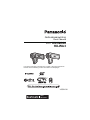 1
1
-
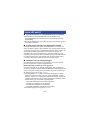 2
2
-
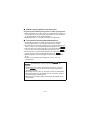 3
3
-
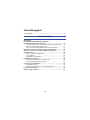 4
4
-
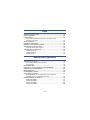 5
5
-
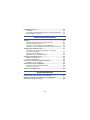 6
6
-
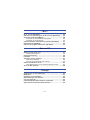 7
7
-
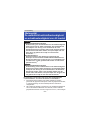 8
8
-
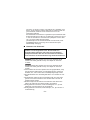 9
9
-
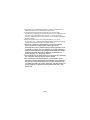 10
10
-
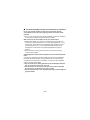 11
11
-
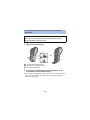 12
12
-
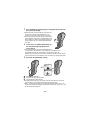 13
13
-
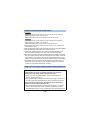 14
14
-
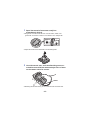 15
15
-
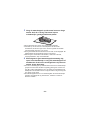 16
16
-
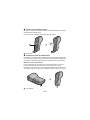 17
17
-
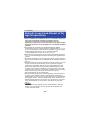 18
18
-
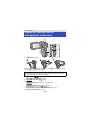 19
19
-
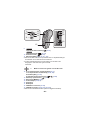 20
20
-
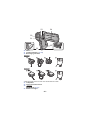 21
21
-
 22
22
-
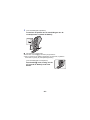 23
23
-
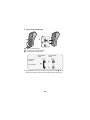 24
24
-
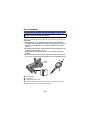 25
25
-
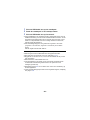 26
26
-
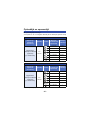 27
27
-
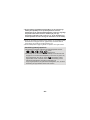 28
28
-
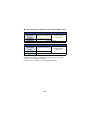 29
29
-
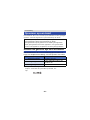 30
30
-
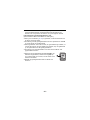 31
31
-
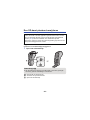 32
32
-
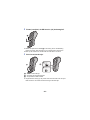 33
33
-
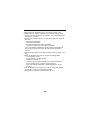 34
34
-
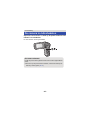 35
35
-
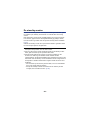 36
36
-
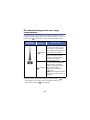 37
37
-
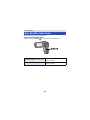 38
38
-
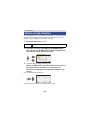 39
39
-
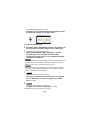 40
40
-
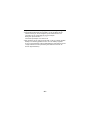 41
41
-
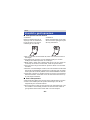 42
42
-
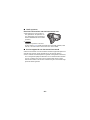 43
43
-
 44
44
-
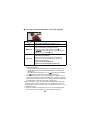 45
45
-
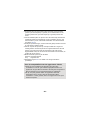 46
46
-
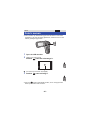 47
47
-
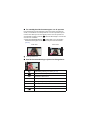 48
48
-
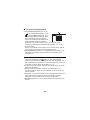 49
49
-
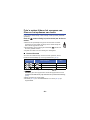 50
50
-
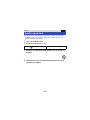 51
51
-
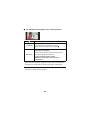 52
52
-
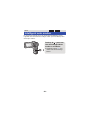 53
53
-
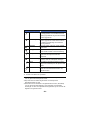 54
54
-
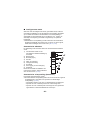 55
55
-
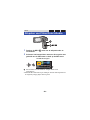 56
56
-
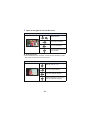 57
57
-
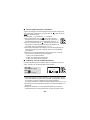 58
58
-
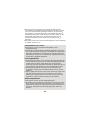 59
59
-
 60
60
-
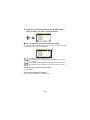 61
61
-
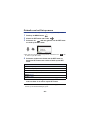 62
62
-
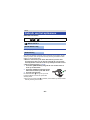 63
63
-
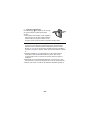 64
64
-
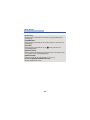 65
65
-
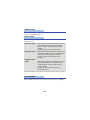 66
66
-
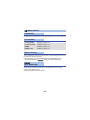 67
67
-
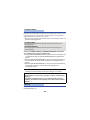 68
68
-
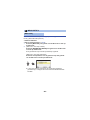 69
69
-
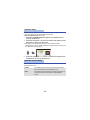 70
70
-
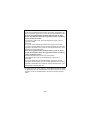 71
71
-
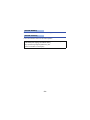 72
72
-
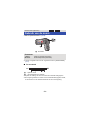 73
73
-
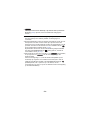 74
74
-
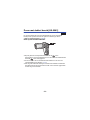 75
75
-
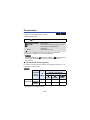 76
76
-
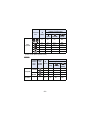 77
77
-
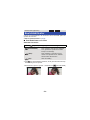 78
78
-
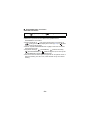 79
79
-
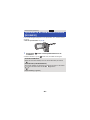 80
80
-
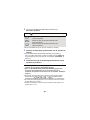 81
81
-
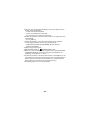 82
82
-
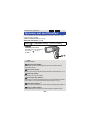 83
83
-
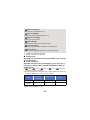 84
84
-
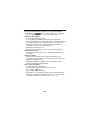 85
85
-
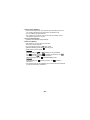 86
86
-
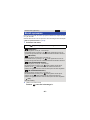 87
87
-
 88
88
-
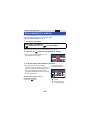 89
89
-
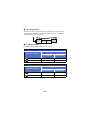 90
90
-
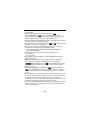 91
91
-
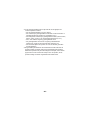 92
92
-
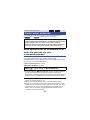 93
93
-
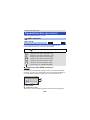 94
94
-
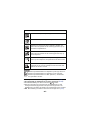 95
95
-
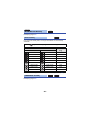 96
96
-
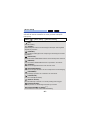 97
97
-
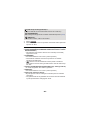 98
98
-
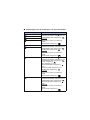 99
99
-
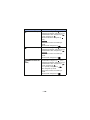 100
100
-
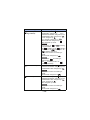 101
101
-
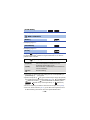 102
102
-
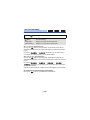 103
103
-
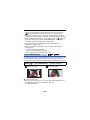 104
104
-
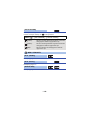 105
105
-
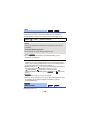 106
106
-
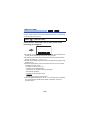 107
107
-
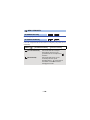 108
108
-
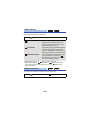 109
109
-
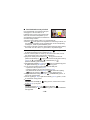 110
110
-
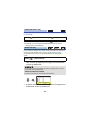 111
111
-
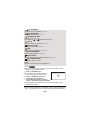 112
112
-
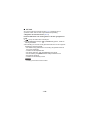 113
113
-
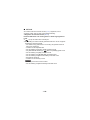 114
114
-
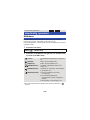 115
115
-
 116
116
-
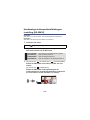 117
117
-
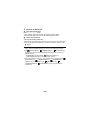 118
118
-
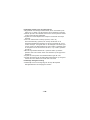 119
119
-
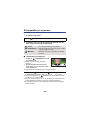 120
120
-
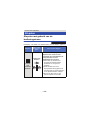 121
121
-
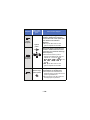 122
122
-
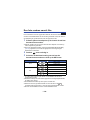 123
123
-
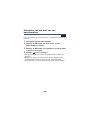 124
124
-
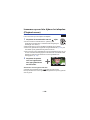 125
125
-
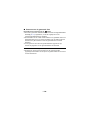 126
126
-
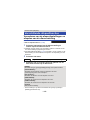 127
127
-
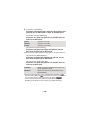 128
128
-
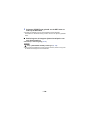 129
129
-
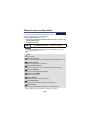 130
130
-
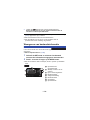 131
131
-
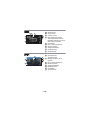 132
132
-
 133
133
-
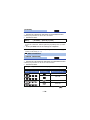 134
134
-
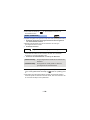 135
135
-
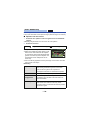 136
136
-
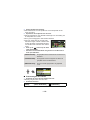 137
137
-
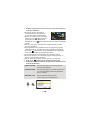 138
138
-
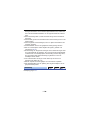 139
139
-
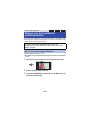 140
140
-
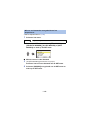 141
141
-
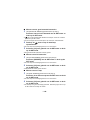 142
142
-
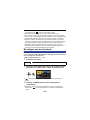 143
143
-
 144
144
-
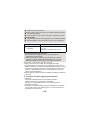 145
145
-
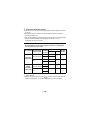 146
146
-
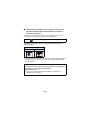 147
147
-
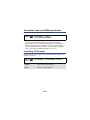 148
148
-
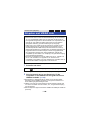 149
149
-
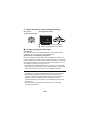 150
150
-
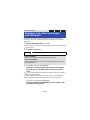 151
151
-
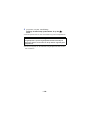 152
152
-
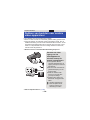 153
153
-
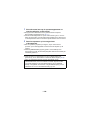 154
154
-
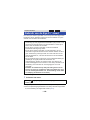 155
155
-
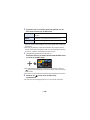 156
156
-
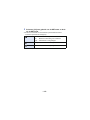 157
157
-
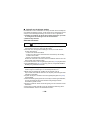 158
158
-
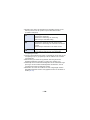 159
159
-
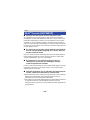 160
160
-
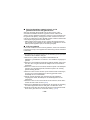 161
161
-
 162
162
-
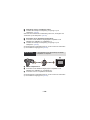 163
163
-
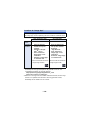 164
164
-
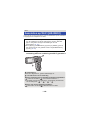 165
165
-
 166
166
-
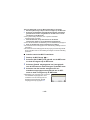 167
167
-
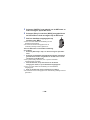 168
168
-
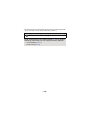 169
169
-
 170
170
-
 171
171
-
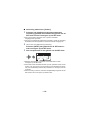 172
172
-
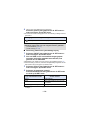 173
173
-
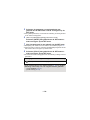 174
174
-
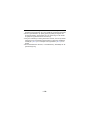 175
175
-
 176
176
-
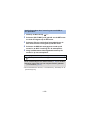 177
177
-
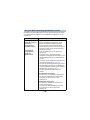 178
178
-
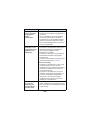 179
179
-
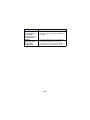 180
180
-
 181
181
-
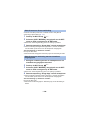 182
182
-
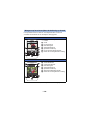 183
183
-
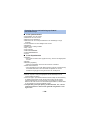 184
184
-
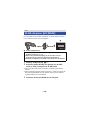 185
185
-
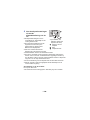 186
186
-
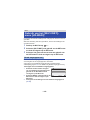 187
187
-
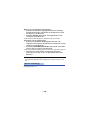 188
188
-
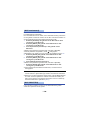 189
189
-
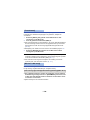 190
190
-
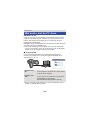 191
191
-
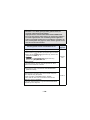 192
192
-
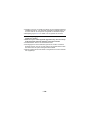 193
193
-
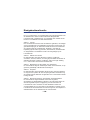 194
194
-
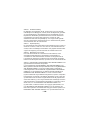 195
195
-
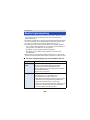 196
196
-
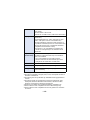 197
197
-
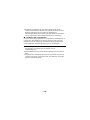 198
198
-
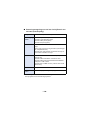 199
199
-
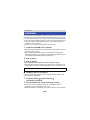 200
200
-
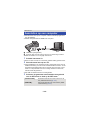 201
201
-
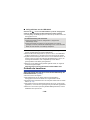 202
202
-
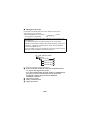 203
203
-
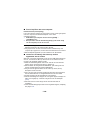 204
204
-
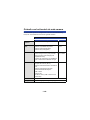 205
205
-
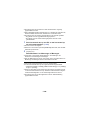 206
206
-
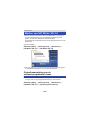 207
207
-
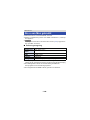 208
208
-
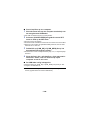 209
209
-
 210
210
-
 211
211
-
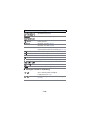 212
212
-
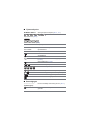 213
213
-
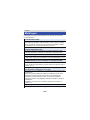 214
214
-
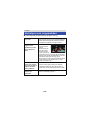 215
215
-
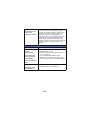 216
216
-
 217
217
-
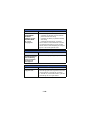 218
218
-
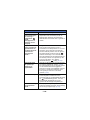 219
219
-
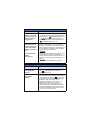 220
220
-
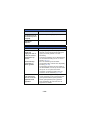 221
221
-
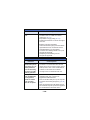 222
222
-
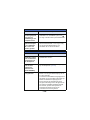 223
223
-
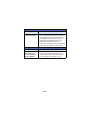 224
224
-
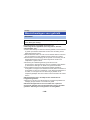 225
225
-
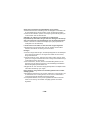 226
226
-
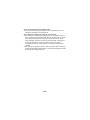 227
227
-
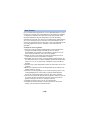 228
228
-
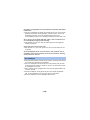 229
229
-
 230
230
-
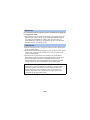 231
231
-
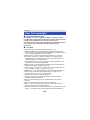 232
232
-
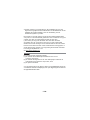 233
233
-
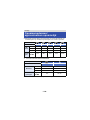 234
234
-
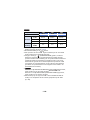 235
235
-
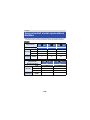 236
236
-
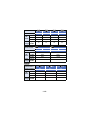 237
237
-
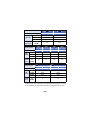 238
238
-
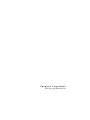 239
239
Panasonic HXWA30EG de handleiding
- Type
- de handleiding
Gerelateerde papieren
-
Panasonic HXWA20EG de handleiding
-
Panasonic HX-WA30 de handleiding
-
Panasonic HXWA2EG de handleiding
-
Panasonic HXDC2EG de handleiding
-
Panasonic HXDC2EG Handleiding
-
Panasonic HXA500E de handleiding
-
Panasonic HX-A100 de handleiding
-
Panasonic HMTA2EG de handleiding
-
Panasonic HX-A1M de handleiding
-
Panasonic HXA1ME Handleiding